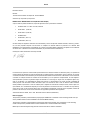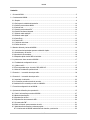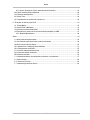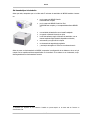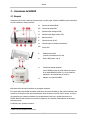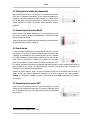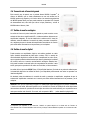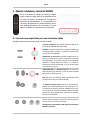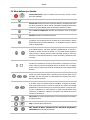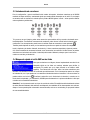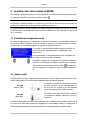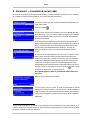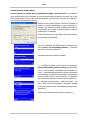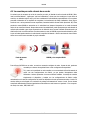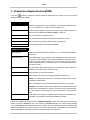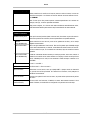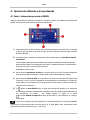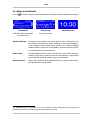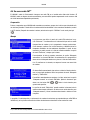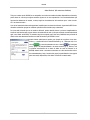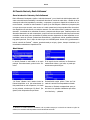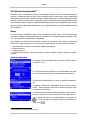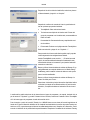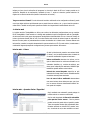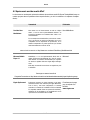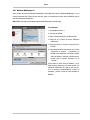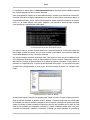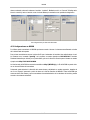Terratec NOXON2audio Manual ES El manual del propietario
- Categoría
- Radios
- Tipo
- El manual del propietario
Este manual también es adecuado para

Manual ampliado
ESPAÑOL
Versión: EH1
Última actualización 08/08/2007

NOXON
Declaración CE/FCC
Nosotros:
TerraTec Electronic GmbH · Herrenpfad 38 · D-41334 Nettetal
declaramos por la presente que el producto:
NOXON 2 Audio / NOXON 2 Radio for iPod (Wireless Audio Adapter)
al que se refiere la presente declaración, cumple las siguientes normas y documentos normativos:
• EN 55022:1994 + A1:1995 + A2:1997, CLASS B
• EN 301 489-1 (2002-08)
• EN 301 489-17 (2002-08)
• EN 60950:2000
• EN 300 328-1 (2001-12)
• EN 300 328-2 (2001-12)
Se deben cumplir las siguientes condiciones de funcionamiento y entorno de aplicación: ámbitos doméstico, comercial y profesio-
nal, así como pequeñas empresas. De esta forma se cumplirán los requisitos básicos de protección de la directiva CEM
89/336/EEC. Se ha comprobado la conformidad CE. En el marco de la directiva R&TTE (1999/5/EC), este aparato es una instalación
de radio de clase 1 (Decisión de la Comisión 2000/299/EC). La presente declaración está basada en:
informe(s) de control del laboratorio de ensayos de CEM
La información que aparece en este documento puede modificarse en cualquier momento sin notificación previa y no representa de
ninguna manera una obligación por parte del vendedor. No se prestará garantía o representación, directa o indirecta, con respecto
a la calidad, idoneidad o valor informativo para una aplicación determinada de este documento. El fabricante se reserva el derecho
a modificar en cualquier momento el contenido de este documento y/o de los productos correspondientes, sin estar obligado a
avisar previamente a persona u organización alguna. El fabricante no se hará cargo, en ningún caso, de desperfecto alguno origi-
nado por la utilización, o la imposibilidad de instalar este producto o la documentación, aún siendo conocida la posibilidad de
dichos perjuicios. Este documento contiene información sujeta a los derechos de autor. Todos los derechos están reservados.
Queda prohibida la reproducción o envío de cualquier parte o fragmento de este manual de cualquier forma, manera o para cual-
quier finalidad, sin el consentimiento explícito por escrito del poseedor de los derechos de autor. Los nombres de los productos y
marcas que se citan en este documento tienen como única finalidad la identificación. Todas las marcas registradas, nombres de
productos o de marcas que se citan en este documento son propiedad registrada del actual propietario.
©TerraTec® Electronic GmbH, 1994 – 2007. Reservados todos los derechos (08/08/2007).
Nota de copyright.
This product is protected by certain intellectual property rights of NEMS. Use or distribution of such technology outside of this pro-
duct is prohibited without a license from NEMS or an authorized NEMS subsidiary.
This product is protected by certain intellectual property rights of Microsoft Corporation. Use or distribution of such technology
outside of this product is prohibited without a license from Microsoft or an authorized Microsoft subsidiary.
MPEG Layer-3 audio decoding technology licensed from Fraunhofer IIS and Thomson multimedia.
2 ESPAÑOL

NOXON
Contenido
1 - Su nuevo NOXON....................................................................................................................................5
2 - Conexiones del NOXON...........................................................................................................................9
2.1 Sinopsis.............................................................................................................................................9
2.2 Clavija para la unidad de alimentación .............................................................................................10
2.3 Conexión para la antena WLAN ........................................................................................................10
2.4 Puerto de red...................................................................................................................................10
2.5 Conexión para la antena FM
)
...........................................................................................................10
2.6 Conexión de altavoz integrada .........................................................................................................11
2.7 Salida de audio analógica ................................................................................................................11
2.8 Salida de audio digital......................................................................................................................11
2.9 Puerto iPod )....................................................................................................................................12
2.10 Puerto USB ....................................................................................................................................12
2.11 Salida de auriculares .....................................................................................................................13
2.12 Botón de reinicio............................................................................................................................13
3 - Mando a distancia y teclas del NOXON..................................................................................................14
3.1 Las teclas más importantes para una orientación rápida ..................................................................14
3.2 Otros botones y su función...............................................................................................................15
3.3 Introducción de caracteres...............................................................................................................16
3.4 Búsqueda rápida al estilo SMS en las listas......................................................................................16
4 - La primera vez: cómo conectar el NOXON.............................................................................................17
4.1 El asistente de configuración de red.................................................................................................17
4.2 ¿Cable o radio?................................................................................................................................17
4.3 Para comprender mejor: los router, SSID, MAC & IP .........................................................................18
4.4 Antes de la instalación: perfiles de red.............................................................................................19
5 - Escenario 1 – la conexión de red por cable...........................................................................................20
6 - Escenario 2 – la conexión de red por radio ...........................................................................................22
6.1 Importante: la ubicación ..................................................................................................................22
6.2 La conexión por radio a través de un router .....................................................................................23
6.3 Instalación de la conexión por radio en el NOXON ............................................................................24
7 - El menú de configuración de su NOXON................................................................................................25
8 - Opciones de utilización y de reproducción ............................................................................................27
8.1 Punto I: información que revela el NOXON........................................................................................27
8.2 Modos de visualización....................................................................................................................28
8.3 Reproducción del iPod .....................................................................................................................29
8.4 Reproducción de una memoria USB.................................................................................................30
8.5 Su nueva radio FM
)
..........................................................................................................................31
8.6 Radio en Internet: ¡nuevos mundos de radio!....................................................................................32
8.7 Administración de favoritos y emisoras propias................................................................................33
8.7.1 Interfaz web de NOXON: administración de favoritos y mucho más ...........................................33
ESPAÑOL 3

NOXON
8.7.2 Servicio Premium de vTuner: administración de favoritos II.......................................................34
8.8 Función Podcast y Radio OnDemand ...............................................................................................36
8.9 Funciones de despertador
)
...............................................................................................................37
8.10 Sleep Timer...................................................................................................................................39
8.11 Reproducción de la música de la propia red ..................................................................................39
9 - El servidor de música propio UPnP ....................................................................................................... 42
9.1 Twonky Media.................................................................................................................................42
9.2 Servidor UPnP y Macintosh..............................................................................................................45
9.3 Opciones de servidor media UPnP ...................................................................................................46
9.4 Reproducción y manejo de los archivos de audio protegidos por DRM .............................................47
9.4.1 Windows Mediaplayer 11 .........................................................................................................48
Anexo........................................................................................................................................................ 49
A - Ideas y soluciones para manitas… ..................................................................................................49
A1 Crear una lista propia de favoritos a partir de los enlaces .................................................................49
A2 Extraer urls de radio por Internet ......................................................................................................50
A2.1 Instalación en el sistema operativo Windows .................................................................................51
A2.2 Configuraciones en NOXON ...........................................................................................................53
B - En caso de arduos problemas de red… ...........................................................................................54
B1 Las nociones básicas necesarias......................................................................................................54
B2 Problemas conocidos .......................................................................................................................55
C - Preguntas frecuentes, otras preguntas y soluciones a los problemas................................................57
D - Glosario técnico...............................................................................................................................60
E - El servicio de TerraTec.....................................................................................................................62
F - Condiciones generales de servicio....................................................................................................63
4 ESPAÑOL

NOXON
1 - Su nuevo NOXON
¡Bienvenidos!
Le agradecemos que se haya decidido por la compra de un producto de la casa TerraTec. NOXON le ofrece
un acceso sencillo y cómodo a miles de estaciones de radio por Internet de todo el mundo y a contenidos de
audio dentro de su red doméstica a través de cable y radio, así como a medios de almacenamiento externos
vía USB.
NOXON 2 audio NOXON 2 radio for iPod
En primer lugar, queremos despertar un poco su fantasía y presentarle las características principales de su
nueva adquisición.
Rápida conexión con la mediateca! el aparato se conecta sin problemas a la red disponible mediante
radio (se denomina LAN inalámbrica, WLAN o Wifi) o cable (Ethernet, LAN). Sólo necesita instalar un servidor
multimedia en la red (más adelante se explica cómo) y ya tiene a su disposición, en toda la vivienda, todos
los archivos de audio (MP3, WMA, WAV, AAC+, etc.) de su colección.
¿O prefiere obtenerlos directamente de su dispositivo móvil? Los datos deseados se pueden almacenar
en un disco duro USB2 externo y conectarlo tras el proceso al puerto USB del NOXON. De esta forma, podrá
acceder a todos sus tesoros sonoros. El NOXON 2 radio for iPod también incluye un puerto para iPod con el
que resulta muy sencillo reproducir los contenidos de audio del iPod. Asimismo, el NOXON carga el disposi-
tivo, siempre que no se encuentre en uso.
¡Siempre en línea, siempre escuchando contenidos! Como complemento ideal para una conexión ADSL,
preferentemente con la llamada “tarifa plana” para evitar cualquier restricción de tiempo o de volumen de
datos, con su NOXON podrá acceder a la gran oferta de estaciones de radio disponibles en Internet, direc-
tamente desde su acceso a Internet (desde su PC, portátil o router). Su NOXON le proporcionará, con más
de 10000 emisoras disponibles en Internet, una nueva forma, más activa, de disfrutar de la radio.
Se acabaron los tiempos en los que obligatoriamente había que escuchar lo que emitían las emisoras de
FM, que se podían contar con los dedos de una mano, en la zona de emisión propia (que a veces tienen un
gusto algo extraño para la elección de la música), en los que había que esperar para oír el programa favorito
con el estilo de música favorito y, además, estar pendiente a la hora justa en la que emitían para, encima,
tener que aguantar las molestas interrupciones de las cuñas publicitarias. Y a pesar de todo ello, pocas
veces emitían justo lo que en casa también se elegía como favorito o lo que en ese momento pedía el cuer-
po …
ESPAÑOL 5

NOXON
En Internet el nuevo mundo de la radio ofrece otras perspectivas. ¡Su nueva “zona de emisión” es el
mundo entero, de Albania a Zimbabue, incluyendo todos los países que se encuentran en medio!
¡A partir de ahora siempre emiten lo deseado: el estilo de música que quiere escuchar lo elige usted mismo!
Las posibilidades son casi ilimitadas. El enorme mundo de la radio por Internet que, además, está en conti-
nua expansión se encuentra a su disposición gracias a la compra del NOXON y a la suscripción incluida sin
gastos adicionales al servicio Premium de vTuner (del que le revelaremos más detalles a continuación). Esta
suscripción le permite una actualización constante y nosotros, por nuestra parte, seguiremos trabajando
para ofrecerle cada vez mejores servicios. Encontrará a su disposición hasta varios cientos de estaciones en
todo el mundo para cada estilo de música o de contenidos (rock, pop, hip hop, alternativa, jazz, blues, clási-
ca, noticias y muchos otros) clasificadas de forma clara y según los géneros.
Pero las posibilidades que ofrece el NOXON van más allá: practique idiomas extranjeros o realice un viaje
acústico por regiones remotas. Las estaciones internacionales de noticias tienen un apartado propio en el
NOXON, de igual modo se encuentran las emisoras especiales de deportes, humor, el tiempo y muchos
otros temas. Gracias al NOXON, ahora se puede sentir lejos de su hogar como en su casa y viceversa. Am-
plíe su horizonte y participe en los sucesos internacionales. ¡Así la radio vuelve a ofrecer diversión! Además,
para no perder la vista de conjunto en esta nueva vorágine de estaciones de radio, el NOXON le ofrece toda
la oferta completa preseleccionada y de forma muy clara. Información adicional al respecto más adelante.
Excelente sonido sin ruido. Para que también pueda integrar el NOXON en un entorno HiFi de alta calidad,
lo hemos equipado con una salida digital óptica (enlace TOS) para que la señal de audio se transfiera al
sistema de audio sin pérdida de calidad. De todos modos, tenga en cuenta que la calidad de la reproducción
va pareja a la del material: la primera puede seguir evolucionando, pero tenga en cuenta que algunas fuen-
tes de Internet no dan la talla en cuestión de calidad alta, puesto que muchas veces la tasa de transmisión
de los datos – sobre todo, debido a la velocidad de la transmisión – es muy baja. Aunque quizás éste no sea
el caso más frecuente, a juzgar por la más que considerable oferta y de su nada despreciable disponibilidad
en el mundo entero …
Máxima interconexión. Para que la unión a la red sea duradera y pueda integrar el NOXON a su red de la
mejor forma posible, dispone de una codificación WEP/WPA y WPA2, así como de una dirección MAC. La
conexión a un servidor proxy también se realiza mediante una configuración sencilla gracias a un práctico
asistente. No se preocupe si algunos de estos conceptos no le resultan familiares en un primer momento,
en las siguientes páginas le guiaremos para que incluso los más inexpertos puedan orientarse en este
mundo desconocido.
Para acabar: le deseamos ahora que disfrute mucho de su NOXON y le recomendamos que lea detallada-
mente estas instrucciones. Además de las informaciones imprescindibles sobre los aspectos técnicos y su
dominio, hemos preparado para usted, como complemento a ciertos apartados, ejemplos típicos de aplica-
ción. Estamos convencidos de que la información que se ofrece en este manual será útil incluso para los
usuarios más experimentados.
Muchísimas gracias.
... Su equipo TerraTec
6 ESPAÑOL

NOXON
Indicaciones de instalación, seguridad y mantenimiento.
• Antes de empezar, aquí tiene un par de indicaciones básicas ...
• No coloque objetos llenos de agua, como jarrones o botellas, encima del reproductor de audio.
• Además, debería desconectar por prevención el aparato de la red en caso de tormenta.
• Para evitar incendios, sacudidas eléctricas o daños en el aparato, coloque el aparato sobre una superfi-
cie llana y seca.
• Manténgalo alejado de radiadores y procure que esté lo suficientemente apartado de otros aparatos
(equipos HiFi) para evitar una generación excesiva de calor.
• Utilice la unidad de alimentación suministrada. Al conectar la unidad de alimentación, compruebe que la
tensión de red sea la correcta. (Encontrará más información en la unidad de alimentación). Si no va a
utilizar el aparato durante un tiempo, desconéctelo del suministro de corriente. Nunca tire directamente
del cable y así evitará cortocircuitos. Además, debería desconectar por prevención el aparato de la red
en caso de tormenta.
• Si expone el aparato a grandes cambios de temperatura, déjelo reposar durante aproximadamente una
hora sin conectarlo. Se podría haber formado humedad por condensación en el aparato, lo que perjudi-
caría su funcionamiento.
• Limpie su NOXON únicamente con un paño seco o, como mucho, ligeramente húmedo, sin hilachas. No
se deben utilizar productos de limpieza, pues pueden deteriorar la superficie del aparato.
Resumiendo: maneje su equipo de una manera “razonable”. La garantía no cubre naturalmente los daños
causados intencionadamente en el aparato. Muchas gracias.
ESPAÑOL 7

NOXON
8 ESPAÑOL
Del desembalaje a la instalación.
Antes que nada, compruebe que no le falte nada. El volumen de suministro del NOXON consiste al menos
en:
• por la compra del NOXON 2 audio:
el NOXON como receptor
• por la compra del NOXON 2 radio for iPod:
el NOXON como receptor y el correspondiente altavoz NOXON
2
1)
• una unidad de alimentación con un tamaño adaptado
• un mando a distancia infrarrojo con pilas
• los CD del software, según el volumen de suministro, con un
manual ampliado digital (también disponible en Internet)
• este manual y una guía de inicio rápido
• un documento de seguimiento postventa
• y una tarjeta de registro de TerraTec con número de serie
Antes de poner en funcionamiento su NOXON, compruebe la configuración de su sistema o de su red y si
cumple con los requisitos mínimos especificados en el envoltorio. Si su entorno no es el adecuado, no po-
demos garantizarle un funcionamiento correcto.
1) Disponible por separado en los comercios. También se puede adquirir en la tienda web de Terratec en
www.terratec.com.

NOXON
ESPAÑOL 9
2 - Conexiones del NOXON
2.1 Sinopsis
Después de retirar todo el embalaje, queremos que, en primer lugar, examine el NOXON y que se familiarice
con sus conectores, clavijas y botones.
A
Conector de antena WLAN
B *
Conector de antena FM
2
C
Salida de audio analógica (RCA)
d
Salida de audio digital (enlace TOS)
E
Botón de reinicio
F
Conexión de red (RJ-45)
G
Conexión para la unidad de alimentación
H *
Puerto iPod
2
1
Salida de auriculares
(conector jack hembra de 3,5 mm)
2
Puerto USB (master / tipo A)
3
Conexión de altavoz integrada
(Para el NOXON 2 audio se puede obtener por separa-
do el altavoz NOXON 2 versión 2.1 en los comercios
habituales o en la tienda web de TerraTec.)
4
Adhesivo con la dirección MAC
Más información sobre las conexiones en las páginas siguientes.
En la parte inferior del NOXON encontrará un adhesivo con la dirección MAC [4]. Este valor en apariencia tan
extraño es el código de acceso que necesitará para utilizar la oferta en línea de vTuner, es decir, el servicio
de suscripción que le dejará maravillado con las estaciones de radio que le permitirá escuchar en el
NOXON. Obtendrá más información a partir de la página 33, en el apartado “Administración de favoritos y
emisoras propias”.
Si está todo claro, podemos continuar …
2) Válido sólo para el NOXON 2 radio for iPod

NOXON
10 ESPAÑOL
2.2 Clavija para la unidad de alimentación
Aquí es donde debe conectar – ¡oh, sorpresa! - la unidad de alimentación.
Utilice sólo el adaptador suministrado, ya que algunas unidades de ali-
mentación universales presentan el mismo conector y la misma tensión,
pero la intensidad de corriente es diferente. Si necesita una pieza de re-
cambio, póngase en contacto con nuestro servicio postventa, véase la
página 62.
2.3 Conexión para la antena WLAN
Si tiene acceso a una “WLAN” (Wireless Lan) o a una red por radio, enros-
que en este conector la antena suministrada para la transmisión inalám-
brica de los datos al NOXON.
Tenga en cuenta que la antena debe estar orientada lo más vertical posi-
ble para garantizar una óptima recepción.
2.4 Puerto de red
Si desea conectar el NOXON a su red mediante un cable de red, utilice
esta conexión. En relación con WLAN, también se habla de conexión LAN
o Ethernet. Es compatible con una velocidad de datos de 100 y también
de 10 MBit (megabits). Si desea conectar el NOXON con su router de esta
forma, utilice un cable de red estándar (par trenzado con conectores
RJ45). Por el contrario, si desea conectar el NOXON “directamente” a su
PC o portátil, necesitará un switch de red (también denominado Bridge), un hub o también puede utilizar en
lugar del cable de red “normal” un cable denominado “Crossover” (con líneas de datos “cruzadas”) para
conectar su PC o portátil sin puntos intermedios.
Además, en la parte superior, junto a la clavija, encontrará dos LED que le informarán sobre si existe un
“Link”, es decir una conexión técnicamente perfecta con el punto de conexión de red (“nodo conectado”
(naranja), o si predomina el “Traffic”, es decir, el intercambio de datos (verde y parpadeante en la mayoría
de los casos).
2.5 Conexión para la antena FM
3)
¿Otra vez con los dichosos ruidos en el aire? Para mejorar la recepción,
conecte aquí una antena FM (coaxial y de 75 ohmios). El NOXON 2 radio for
iPod se suministra junto con una práctica antena retráctil compatible con
esta conexión.
3) Sólo disponible en el NOXON 2 radio for iPod

NOXON
ESPAÑOL 11
2.6 Conexión de altavoz integrada
Esta conexión une el aparato con el potente altavoz NOXON 2 speaker
4)
, el
altavoz de NOXON, que se funde visualmente en una sola unidad con el
NOXON: queda muy elegante y sin líos de cables. Las conexiones posteriores
del NOXON quedan libres para que pueda conectar los aparatos HiFi. Después
de desembalarlo todo, sólo tiene que retirar la tapa protectora y colocar el
NOXON sobre el altavoz: ¡listo!
2.7 Salida de audio analógica
La salida de línea en la parte trasera del aparato se puede conectar a una
entrada de línea de un amplificador HiFi o a altavoces activos (altavoces con
amplificador integrado). El nivel de tensión de la salida es de 2 Vrms. No
obstante, antes de establecer la conexión de audio y encender el amplifica-
dor, asegúrese de que el volumen del amplificador conectado es el correcto
para evitar daños innecesarios en las personas y en la máquina.
2.8 Salida de audio digital
Puede conectar un amplificador digital a esta salida mediante un cable
óptico (también denominado de fibra óptica o enlace TOS). La ventaja de
una transmisión digital de la señal de audio al amplificador es, entre otras,
que no pueden producirse interferencias que alteren y disminuyan la calidad
de la señal, como en el caso de una transmisión analógica. Además, tam-
bién puede conectar la entrada óptica de una grabadora de minidisc a esta
salida, para que la reproducción se realice en el minidisc, si fuera necesario.
La salida utiliza el protocolo S/PDIF (Sony / Philips Digital Interface). Se trata de un protocolo estándar para
la transmisión digital de las señales de audio y es compatible prácticamente con todos los aparatos con
interfaces digitales.
No obstante, antes de establecer la conexión de audio y encender el amplificador, asegúrese de que el
volumen del amplificador conectado es el correcto para evitar daños innecesarios en las personas y en la
máquina.
Atención: Para que los contenidos protegidos con DRM (Digital Rights Management) no puedan transmitirse
a través de esta salida, Microsoft especifica en el contrato de licencia de DRM que la salida digital debe
desconectarse durante la reproducción de este tipo de archivos. No resulta cómodo, pero no podemos hacer
nada para cambiar esta situación. Por suerte, aún nos queda el MP3 … (véase también la página 45).
4) Disponible por separado en los comercios. También se puede adquirir en la tienda web de Terratec en
www.terratec.com. El modelo NOXON 2 radio for iPod ya incluye el altavoz NOXON 2 speaker en el volumen de sumi-
nistro.

NOXON
12 ESPAÑOL
2.9 Puerto iPod
5
)
Pensando en los usuarios más fanáticos del iPod, en la parte superior
del aparato se ha diseñado una rendija con conexión de enchufe para
iPod. Antes de la primera utilización, retire la protección conectada.
Esta conexión permite reproducir y cargar el iPod, de la manera más
sencilla. Para la reproducción, basta con controlar el iPod directamen-
te mediante el menú principal del NOXON. Asimismo, la selección y el
manejo también se pueden regular con el mando a distancia.
Antes de la primera utilización, en la rendija con la conexión de enchu-
fe se debe colocar una especie de “pieza insertada” de iPod, que de-
bería suministrarse junto con la adquisición del iPod
6)
. Esta pieza in-
sertada es una especie de soporte que sirve para alojar y fijar el iPod,
así como para mantener el iPod en la posición correcta dentro de la
rendija. Todos los iPod se suministran con otra pieza insertada que se
adapta a la forma de la caja (a la izquierda se pueden ver unos ejem-
plos de piezas insertadas distintas).
Introduzca la pieza insertada en la rendija prevista y, a continuación,
coloque el iPod en el alojamiento. Cuando esté bien colocado y si el
NOXON está conectado, aparecerá una indicación en el menú principal
y ya estará a listo para iniciar la reproducción. Si no se reproduce
ningún contenido del iPod, el NOXON empezará a recargarlo automáti-
camente. A partir de ahora ya no necesitará otros cargadores, porque
puede utilizar el NOXON como un recurso de almacenamiento seguro
para tener el iPod siempre a punto.
2.10 Puerto USB
Este puerto USB maestro permite la conexión de dispositivos USB de
almacenamiento masivo, por ejemplo, los discos duros externos. El
NOXON es compatible con dispositivos de memoria USB 1.x y USB 2.0.
No obstante, tenga en cuenta que no puede utilizar cualquier dispositivo
USB: es poco compatible con teclados y ratones, así como con memo-
rias MP3 externas con funciones ampliadas (hub USB, codificación de
datos, etc.). Por este motivo, tampoco podrán leerse algunos reproduc-
tores MP3 con determinadas codificaciones de los datos almacenados.
Aunque no se trata de un término muy extendido ni conocido, existe la identifica-
ción OTG para clasificar los dispositivos de USB. OTG son las siglas de la expresión
inglesa On The Go. Esta identificación indica que estos dispositivos pueden inter-
5) Sólo disponible con el NOXON 2 radio for iPod
6) Si necesita una pieza, puede comprarla más tarde en la dirección de internet www.apple.com. Vaya a la tienda de
Apple ("Store") y en los accesorios para iPod busque "Universal Dock Adapter", la designación oficial de esta pieza.
Las piezas son completamente compatibles con el NOXON 2 radio for iPod. Solamente tiene que seleccionar la pieza
correcta para su tipo de iPod.

NOXON
ESPAÑOL 13
cambiar datos con otros dispositivos OTG.
.
Sin embargo, en la práctica debería ser compatible con cualquier memoria externa que pueda comportarse,
leerse y describirse en Windows como un disco duro estándar. En el administrador de dispositivos o en la
primera conexión con el PC con Windows, aparecerán nombres para estos dispositivos como “Memoria de
gran capacidad USB”, “Mass Storage Device USB” o también “Pendrive”. Los sistemas de archivos del
soporte de almacenamiento que son compatibles son FAT16 (también denominado “FAT” a secas) y FAT32.
Sin embargo, los sistemas FAT12, NTFS, el sistema de archivos de Macintosh u otros no funcionan. A partir
de la página 30, en el capítulo “Reproducción de una memoria USB”, encontrará cómo reproducir las piezas
de la memoria USB.
2.11 Salida de auriculares
Seguramente ya lo suponía y está en lo cierto: a esta clavija se le pue-
de conectar, en caso dado, el jack de 3,5 mm de los auriculares
Si se está utilizando, la conexión desconectará automáticamente la
salida por línea y S/PDIF, tal como se hacía en muchos de los antiguos
reproductores de cassette. Puede regular el volumen de la forma habi-
tual, mediante el mando a distancia.
2.12 Botón de reinicio
Este botón permite efectuar un RESET (verbo inglés que significa “res-
tablecer”) en el NOXON. Si el NOXON queda bloqueado en un estado
determinado, puede reiniciar el aparato “en frío” mediante el botón de
reinicio.
Para restablecer el aparato al estado de entrega, en el que se perderán
para siempre todas las configuraciones, por ejemplo la clave de red, pulse con el aparato encendido el bo-
tón de reinicio durante aprox. 10 segundos hasta que el LED de Ethernet parpadee una vez. El display se
apagará. Extraiga la unidad de alimentación del enchufe. Si conecta el NOXON de nuevo, pasados unos
segundos, se comporta como la primera vez. Ahora se debe llevar a cabo de nuevo el proceso de instala-
ción.
Por este motivo y para su comodidad, debería intentar en primer lugar reiniciar el aparato “en caliente” (es
decir, con un reinicio suave y no total). Para ello, mantenga pulsada la tecla POWER del mando a distancia
durante varios segundos para reiniciarlo.
Nota: Al hablar sobre redes es inevitable expresarse con términos a veces algo difíciles de comprender. Por
eso hemos añadido un glosario bastante extenso, así como una lista con las FAQ (las respuestas a las pre-
guntas frecuentes) en el anexo. Véase las Preguntas Frecuentes y el Glosario a partir de la página 57!

NOXON
3 - Mando a distancia y teclas del NOXON
Así es su ahorrador de calorías por infrarrojos. Segura-
mente conocerá la mayor parte de los elementos de con-
trol, pues son iguales a los utilizados en el mundo de la
electrónica del entretenimiento. En correspondencia con
las teclas y su significado en el mando a distancia, encon-
trará también una selección de las mismas en la parte
superior del NOXON, a la derecha, como ya habrá visto.
3.1 Las teclas más importantes para una orientación rápida
Sinopsis de las teclas más importantes y de uso más frecuente:
Teclas de navegación: para controlar la barra de selección en
los menús de su NOXON utilice estas teclas.
Volumen: en todas las vistas de Play y mientras el NOXON esté
reproduciendo algún contenido, el volumen se puede ajustar
con la tecla hacia arriba/abajo.
Introducción de caracteres: es posible desplazarse por las
letras y los caracteres en el menú de configuración con la tecla
hacia arriba/abajo - en el mando a distancia, la introducción de
caracteres se realiza mediante las teclas 1-9. Lo mismo es
válido para los caracteres especiales, p. ej., los necesarios para
la entrada de claves de red.
o
“Siguiente/Aceptar” y “Anterior/Cancelar”: use la tecla de
flechas derecha para confirmar, la tecla de flechas izquierda
para corregir y cancelar procesos.
Play: igual que con la tecla Play, utilice esta tecla para activar
las estaciones de radio y los archivos de audio.
Los distintos modos de vista se activan con la tecla derecha,
siempre que se mantenga pulsada en una vista Play (y no en
una lista). Esto le permite, entre otros, visualizar la hora o acti-
var el modo de zoom sin utilizar el mando a distancia. Si sigue
pulsando esta tecla repetidas veces, regresará a la indicación
inicial y así sucesivamente.
Skip hacia delante & Skip hacia atrás / Borrar: permite
pasar al elemento siguiente o anterior de la lista de reproduc-
ción (no funciona con la radio por Internet).
Con Skip hacia atrás también puede borrar una posición al
introducir caracteres.
14 ESPAÑOL

NOXON
3.2 Otros botones y su función
Conectar/Desconectar: ¡quién lo hubiera dicho! Este botón conecta e incluso
desconecta el NOXON.
Tecla inicio: para regresar siempre al menú principal (inicio).
Internet radio: pulsando este botón accede directamente a la amplia lista de selec-
ción de las estaciones de radio en Internet, actualizada constantemente para usted
a través de su aparato NOXON gracias a la suscripción Premium de vTuner.
Abre el menú de configuración. Obtendrá más información a partir de la página
25.
Favoritos: para pasar a la lista de sus favoritos.
Tecla de información: durante la reproducción, esta tecla muestra la pantalla de
reproducción con información sobre el contenido que se está emitiendo y también
permite alternar entre las vistas alternativas, p. ej., la indicación horaria y la vista de
zoom con letras grandes.
Guardar o borrar favoritos: el emoticono sonriente (púlselo en cualquier momento
de la audición) significa: “¡Me gusta, guárdalo!” Automáticamente, la canción re-
producida se guarda en la lista de favoritos, a la que puede acceder mediante el
menú principal o la tecla de favoritos (véase más arriba). Cuando no quiera oírla
más, borre la fuente seleccionándola en el menú de favoritos y pulsando el emoti-
cono triste.
+
Shuffle (reproducción aleatoria) y Repetir (repetición):
reproduce los contenidos de una lista en orden aleatorio o repitiendo un único ele-
mento. Cuando se pulsa dos veces Repeat aparece un pequeño “All” en el display,
es decir, todos los contenidos de la lista se reproducirán de nuevo al llegar al último
elemento.
+ …
Memorizar marcado abreviado de las teclas: con la tecla de memoria puede
asignar a las teclas numéricas títulos o estaciones para un acceso rápido. Una vez
guardados, sólo tiene que pulsar la correspondiente tecla numérica para volver a
activar la estación que desea.
…
Las teclas numéricas también incorporan caracteres para realizar entradas detrás
de las letras, como en la entrada de texto de los SMS en los móviles. En las listas,
estas teclas permiten activar la función de búsqueda para localizar las entradas
rápidamente en las listas extensas (en la primera línea aparece el campo de entra-
da, pero la búsqueda no se inicia hasta que se pulsa la entrada derecha como
conclusión). Lea también el subcapítulo que aparece más adelante acerca de la
introducción de caracteres.
Play y Pause. Con estas teclas puede iniciar o parar la reproducción o bien pasar a
otra opción de menú.
Stop: se para todo tipo de reproducción.
Más volumen & Menos volumen/Tecla de alternancia mayúsculas y
minúsculas para la introducción de texto.
ESPAÑOL 15

NOXON
3.3 Introducción de caracteres
Para la configuración y para la modificación del nombre del aparato, introduzca caracteres en el NOXON
mediante el bloque numérico, exactamente igual que cuando escribe mensajes con el móvil. En el ejemplo
se muestra como se realizaría la entrada para la palabra NOXON (pulsar la tecla + antes permite cambiar
entre mayúsculas y minúsculas).
Tal y como se ve en el ejemplo, pulsar varias veces sirve para cambiar de fila y acceder a los demás carac-
teres disponibles. Tras terminar la secuencia de caracteres, pulse otra vez la tecla hacia la derecha para
confirmarla. Si se ha equivocado, puede borrar el carácter donde se encuentre el cursor pulsando
.
También puede desplazar el cursor por los caracteres ya escritos con ayuda de la barra de navegación
hacia la izquierda y la derecha. Además, las teclas 0 y 1 tienen caracteres especiales y signos de puntua-
ción. Otros caracteres de uso menos frecuente, como los acentos, las comillas o la barra inversa, se pueden
seleccionar con las teclas hacia arriba o hacia abajo del mando a distancia, siempre que el cursor se en-
cuentre en una letra ya introducida.
3.4 Búsqueda rápida al estilo SMS en las listas
Para que sus dedos no se fatiguen, hemos implementado una función de
búsqueda rápida en las listas con muchas entradas para facilitar la
navegación. Es posible que ya la haya utilizado en su teléfono móvil
(agenda). Tras seleccionar una lista, utilice las teclas numéricas para
introducir los caracteres iniciales de la entrada que esté buscando. En la línea superior aparece un campo
de introducción, en el que puede ver los caracteres introducidos hasta el momento. Las correcciones se
pueden realizar con la tecla
. Confirme la selección con la flecha hacia la derecha (o cancele con la
flecha hacia la izquierda) y, a continuación, NOXON pasa directamente a la primera entrada de la lista que
coincida con los caracteres introducidos.
Atención: Si en el momento exacto en el que el servidor de música TwonkyVision está actualizando su base
de datos (Rescan Database) debe efectuar una búsqueda, los resultados de la misma pueden ser erróneos.
Aunque a veces puede ayudar a descubrir nuevas entradas, esto no se recomienda, ya que puede tratarse
de una casualidad aislada.
16 ESPAÑOL

NOXON
4 - La primera vez: cómo conectar el NOXON.
Para conectar el NOXON por primera vez, pulse el interruptor de conexión/desconexión del mando a distan-
cia o del propio NOXON. Este interruptor presenta el símbolo
.
Nota: Si después de enchufar la unidad de alimentación, intenta conectar inmediatamente el aparato, éste
no funcionará. Después de establecer la conexión con el suministro de corriente, espere unos segundos y, a
continuación, ya podrá poner en funcionamiento el NOXON por primera vez.
Después de conectar el aparato, accederá a un diálogo de selección del idioma. Esta selección se refiere a
la guía del menú y a los mensajes del sistema operativo del NOXON y no a los contenidos a los que accede
(p. ej., de Internet).
4.1 El asistente de configuración de red
En calidad de dispositivo de red, el NOXON aún no dispone de información sobre los posibles entornos de
red de los que obtener contenidos. Con tal de solucionarlo, después de la primera conexión y de la selec-
ción del idioma, se accede automáticamente al asistente de configuración de red.
Al igual que en otros menús del NOXON se navega con las teclas de
flecha derecha para “Siguiente/Aceptar” e izquierda para “Ante-
rior/Cancelar”.
Puede informarse de la configuración del acceso en el siguiente capí-
tulo sobre la conexión por cable e inalámbrica.
A propósito: si después de la configuración con ayuda del asistente las
cosas aún no funcionaran como deberían, puede acceder en cualquier
momento de nuevo al asistente pulsando el botón
para acceder al
menú de configuración y eligiendo la opción de menú correspondien-
te.
4.2 ¿Cable o radio?
El NOXON utiliza sobre todo la red para reproducir sus datos, ya sea la amplia red de Internet o la red do-
méstica. Para establecer la conexión, dispone básicamente de dos métodos diferentes:
Por cable
(Ethernet, LAN)
Se establece la conexión por cable de red a través de
un router, un switch o un hub, o directamente a tra-
vés de su PC con la ayuda de un cable crossover
(con líneas de transmisión de datos “cruzadas”).
Por radio
(WLAN, WiFi)
La conexión con un punto de acceso (AP), un router o
un ordenador se establece mediante un enlace ra-
dioeléctrico.
Si ambos están disponibles, prevalece: cuanto más rápido mejor. Esta afirmación no siempre es válida, pero sí
en el caso de las redes. Para garantizar una reproducción lo más constante posible y sin interferencias, el
NOXON elegirá automáticamente la conexión más rápida en la primera admisión de energía eléctrica.
ESPAÑOL 17

NOXON
Esto significa: si el cable de red está conectado y existe un “Link” (es decir, una conexión, por lo
que el LED es de color naranja), el NOXON siempre preferirá esta conexión a la WLAN.
Si quiere cambiar de Ethernet a WLAN debe desconectar primero su aparato NOXON, desenchufar la unidad
de alimentación y el cable de red, esperar un momento, y después: enchufar de nuevo la unidad de alimen-
tación y conectar su NOXON. Si ya existe un perfil para una conexión WLAN, este se utilizará automática-
mente. En caso contrario, accederá al asistente de configuración para establecer una nueva conexión de
red, tal como se describe más arriba.
Encontrará más información sobre la instalación de WLAN a partir de la página 22.
4.3 Para comprender mejor: los router, SSID, MAC & IP
En cuanto comience con la conexión de su NOXON, se topará automáticamente con alguna de las siguientes
cuestiones. Las explicaciones sucintas que se ofrecen aquí, junto al glosario del anexo, le servirán para
comprender mejor las decisiones y la configuración necesarias de su red. Algunos puntos son únicamente
importantes para una conexión por radio, por eso puede utilizar este capítulo en función de sus necesida-
des. La instalación en sí continúa a partir del capítulo “4.4 Antes de la instalación: perfiles de red”.
Configuración de las opciones en el router
Para ello es necesario que conozca el router - o el administrador del router - hasta el punto de poder reali-
zar la configuración y de saber cómo manejarlo. El administrador de estos equipos suele ser una interfaz
web, dónde sólo necesitará introducir una dirección (p. ej., 192.168.0.1) en el navegador de Internet y obte-
ner así una pantalla fácil de manejar desde la que podrá configurar todas las opciones.
Aquí le mostramos a modo de ejemplo la interfaz de administrador de un router.
18 ESPAÑOL

NOXON
Atención – aquí estoy: SSID Broadcast (WLAN).
Tal como aparece en el glosario técnico, las siglas SSID son el nombre de la red, para que todos los disposi-
tivos de la red radioeléctrica en cobertura reciban el siguiente mensaje: aquí hay una red con esta identifi-
cación. No obstante, algunos router ofrecen la posibilidad de ocultar este nombre. Esta opción, llamada
SSID Broadcast, puede activarse y desactivarse. Si esta opción está desactivada, deberá enterarse del
nombre e introducirlo manualmente al configurar el NOXON.
Identificación y no identificación de los equipos: la dirección MAC.
La dirección MAC es el código de identificación de cada equipo en red. Estas direcciones están grabadas en
los equipos y, por tanto, no se pueden modificar. Precisamente por esta razón, este código se presta a con-
figurar un router de manera que sólo permita la conexión a la red o a Internet de equipos con un código
identificable.
En este caso, el router requeriría la dirección MAC del aparato NOXON para poder reconocer su identidad y
así utilizar la conexión a la red y poder acceder a los datos en red. La identificación de cada NOXON se
encuentra en un adhesivo situado en la parte trasera del aparato.
Deseada a veces: una IP fija.
A veces, bajo determinados requisitos, es aconsejable acceder a un equipo siempre bajo la misma direc-
ción. En realidad, la mayor parte de las redes están configuradas de manera que la dirección identificativa
del protocolo TCP/IP, la llamada dirección IP, se asigne dinámicamente, es decir, durante la primera co-
nexión se le asigna al equipo cualquier dirección IP válida mediante el llamado servidor DHCP. Si no se le da
otro uso a esta dirección, se quedará con ella.
En realidad, el usuario no se da ni cuenta, pues todo sucede automáticamente. Sin embargo, si una red se
basa en IP estáticas, y no asignadas dinámicamente, suele haber reglas estrictas sobre los números que
pueden marcarse. Nuestro amigo NOXON también tiene una dirección IP. Si la red requiere una dirección IP
fija, deberá conocer las reglas para crearla. Sin embargo, le recordamos que una dirección IP fija es la ex-
cepción, normalmente sucede todo automáticamente.
4.4 Antes de la instalación: perfiles de red
Con el NOXON puede establecer un único perfil de red (es decir, la totalidad de todos los valores y configu-
raciones para la conexión a la red) – útil y preconfigurado por defecto para el caso de que quiera utilizar el
NOXON solo en un lugar o con una red – o puede conmutar la selección para administrar varios perfiles.
Este proceso puede realizarse directamente en el aparato mediante el menú de configuración (
), ya que
éste dispone de las opciones para administrar los perfiles o crearlos y editarlos mediante un asistente. Exis-
te la opción de almacenar hasta tres perfiles de red en la memoria contra cortes de corriente, para que no
sea necesario volver a introducir todos los parámetros en cada cambio de red. Véase pág.25 !
ESPAÑOL 19

NOXON
20 ESPAÑOL
5 - Escenario 1 – la conexión de red por cable
Si al conectar el aparato ya hay un cable de red enchufado y, por tanto, se establece la conexión con una red operati-
va, la instalación se efectúa rápida y fácilmente, tal y como se describe a continuación:
1) Si existe la conexión por cable, la elección acertada es 'Wired Ethernet' (del
inglés: red por cable).
Confirmar pulsando:
2) En este punto, seleccione el procedimiento por el que el NOXON debe obte-
ner su dirección IP
7)
en la red. Todos los equipos que vayan a estar conectados
a esta red necesitan este número para que los conjuntos de datos puedan ser
asignados correctamente.
Generalmente, el protocolo DHCP genera esta dirección automáticamente. En
algunas redes excepcionales se adjudican, bajo unas condiciones concretas de
acceso, direcciones de IP fijas. Su administrador de confianza le puede infor-
mar sobre la IP. Véase “
Deseada a veces: una IP fija.” en la pág. 19!
3) Aquí le preguntarán si en su red se encuentra el denominado “servidor
proxy”.
En la mayoría de las redes domésticas este no es el caso. Por tanto, si no está
seguro y quiere ahorrarse el esfuerzo de averiguarlo directamente, puede
señalar en un principio “No” y esperar a que funcione. Si una vez realizada la
configuración el NOXON NO accede a las emisoras de radio en Internet o los
podcast (pero por ejemplo sí lo hace a su colección MP3 dentro de su red
doméstica después de instalar el software suministrado) deberá, en el peor de
los casos, corregir la configuración en este punto. El botón
vuelve a activ
el asistente de configuración, en cualquier mome
ar
nto.
En la siguiente página se explica el procedimiento cuando existe un ser-
vidor proxy.
4) Ahora, sólo le queda seleccionar “Aplicar”.
5) Si lo ha hecho todo bien, a partir de ahora ya podrá acceder a miles de
estaciones de radio (por Internet) y podcast de todo el mundo mediante la
conexión a Internet, así como disfrutar de la música del disco duro sin cables y
a través de la red, después de instalar el software adjunto; véase la página 42.
Enhorabuena.
7) Si los términos utilizados en el universo de las comunicaciones no le dicen mucho en un primer momento, no se
preocupe, porque hemos intentado ilustrar con mucha claridad este tema complejo en el anexo.Véase las Preguntas
Frecuentes y el Glosario a partir de la página 57!

NOXON
Cuando existe un servidor proxy…
Para los usuarios con servidor proxy el procedimiento cambia a partir del punto 3. Los servidores
proxy se utilizan sobre todo en empresas y por otros grandes usuarios de Internet. Para saber si en su red
utiliza (o debe utilizar) un proxy, debe conectar un ordenador a la misma red y comprobar las configuracio-
nes de conexión del explorador de Internet:
Después de abrir Internet Explorer, seleccione “Opciones de
Internet” en el menú “Herramientas” y pase a la pestaña “Co-
nexiones”. Aquí encontrará el botón “Configuración de LAN” en
el tercio inferior de la pantalla. Si pulsa este botón, se abrirá la
ventana que ve a la izquierda.
Si aquí tiene activado un servidor proxy, utilice estas configura-
ciones también para su NOXON.
1-3) Para la instalación del NOXON usando un servidor proxy,
siga los pasos 1 & 2 anteriormente descritos… y seleccione
en el paso 3 (servidor proxy Sí/No): SÍ.
4) Después, seleccione el apartado “Cambiar” …
5)… e introduzca el nombre (“proxy_Internet”) o la dirección IP.
Teclas necesarias para realizar la entrada: las teclas numéri-
cas 0-9, 1 para los puntos, izquierda/derecha para desplazar el
cursor, + para mayúsculas/minúsculas, tecla hacia arriba/abajo
para navegar por los distintos caracteres y Skip hacia atrás para
borrar un carácter incorrecto (véase el capítulo 3.1 y siguientes).
Una vez efectuada la entrada, confírmela con la tecla derecha...
6)… introduzca el puerto correcto … 8080 es muy usual ... y ya
tiene el proxy. En caso de desconocer lo parámetros, remítase
de nuevo al maestro de redes, o al procedimiento descrito ante-
riormente (3.).
7) Ahora, sólo le queda seleccionar “Aplicar regulación” y …
ESPAÑOL 21

NOXON
8) … después de un logrado reinicio (e instalación del software
para el placer auditivo inalámbrico desde el disco duro) puede
acceder a través de la red a su música, y, con la conexión a
Internet correspondiente, también a miles de estaciones de
radio y los podcast en todo el mundo. Enhorabuena.
6 - Escenario 2 – la conexión de red por radio
Como alternativa a la conexión de red por cable descrita en el punto “5 - Escenario 1 – la conexión de red
por cable”, le queremos facilitar aquí los conocimientos necesarios para poder conectar su NOXON también
por radio con la ayuda de un router.
6.1 Importante: la ubicación
La señal de radiofrecuencia siempre se transmite de forma directa, de punto a punto o de antena a antena.
La calidad del enlace radioeléctrico depende de los obstáculos que deben atravesarse en la línea directa
que va desde NOXON hasta el aparato contrario. Por este motivo, es posible que la conexión entre posicio-
nes situadas a poca distancia sea de mala calidad. Si, por ejemplo, deben atravesarse paredes u otras fuen-
tes de interferencia, la calidad de la señal disminuirá a pesar de la poca distancia.
Hay que tener en cuenta que cuanto mayor sea la potencia de emisión del router, mayor será la cobertura
de la recepción.
Nota: La pantalla de display del NOXON (página 27) le ayudará a comprobar la potencia de señal de una
ubicación determinada.
22 ESPAÑOL

NOXON
6.2 La conexión por radio a través de un router
Al contrario que el consumo de red de la conexión por cable, la libertad de radio a través de WLAN (“Wire-
less Local Area Network”, inglés para “red local inalámbrica”) ofrece una clara ventaja por lo que refiere al
conforte, no obstante requiere aquí y allá una consideración más detallada, especialmente si no se quiere
prescindir totalmente de los aspectos de seguridad. La transferencia de datos inalámbrica tiene lugar a
través de uno o varios puntos de acceso especiales, llamados también Access Points (abreviado: AP). Estos
puntos de acceso WLAN se encuentran en la actualidad casi siempre integrados en los router de banda
ancha de su conexión a Internet. Aunque desconozca las estadísticas, puede presuponer que actualmente el
método más extendido y que sigue en aumento es la utilización de un acceso a Internet de banda ancha y la
distribución local con varios usuarios. De esta manera es como el NOXON proporciona más diversión, pues-
to que así usted puede escuchar la radio desde la amplitud de Internet o recibir canciones de otros ordena-
dores en su red sin tener conectado el propio ordenador.
Punto de acceso
(AP)
NOXON y otro receptor WLAN
Para utilizar el NOXON con un router, no suele ser necesario configurar el router. A pesar de ello, puede ser
razonable por razones de seguridad llevar a cabo configuraciones especiales.
Tal y como se ha publicado en varios medios, no se recomienda utilizar únicamente el
router con sus configuraciones de fábrica, ya que pueden interceptarse datos
fácilmente o incluso aprovechar el acceso a Internet existente. La ventaja de conectar
simplemente el dispositivo y trabajar con las configuraciones de fábrica radica
naturalmente en la sencilla configuración de todos los dispositivos de red que desean acceder al router. En
muchos sitios ya se ha llegado a la conclusión de proteger mínimamente el acceso a la red. Por eso hemos
compilado determinados términos importantes relacionados con este tema en el apartado “ Para compren-
der mejor: los router, SSID, MAC & IP”.
ESPAÑOL 23

NOXON
6.3 Instalación de la conexión por radio en el NOXON
Con el botón del mando a distancia, vaya al menú de configuración y active el asistente de configura-
ción de red.
Recuerde: durante la instalación puede confirmar o cancelar/corregir los datos introducidos con la ayuda de
las teclas de flecha izquierda/derecha, con las mismas teclas puede desplazar el cursor durante la introduc-
ción de datos. Necesita las teclas numéricas 1-9 para la introducción de caracteres, además la tecla 1 (pul-
sada repetidamente) para opciones y el 0 para espacios. Además para mayúsculas y minúsculas la tecla
“+”, “hacia arriba/abajo” para navegar por los distintos caracteres, y la tecla “Skip izquierda/hacia atrás”
para borrar un carácter incorrecto! (véase página 14 y siguiente).
El NOXON, aún sin configurar, iniciará su conexión a la red con ayuda
del asistente.
Aquí aparecerán los nombres de los puntos de acceso (router) y de las
redes ad hoc disponibles.
Si falta algún nombre que debería aparecer, compruebe la distancia
existente entre el router u ordenador. Acerque el NOXON lo máximo
posible, aunque sea únicamente para descartar la distancia como
origen del problema.
También es posible que el router esté configurado para no proporcio-
nar el código/la clave y, por tanto, no sea detectable. En este caso
seleccione la opción “Configurar SSID” e introduzca el nombre y lo
demás de forma manual. Veáse también pág. 19.
Si selecciona una red protegida con una clave WEP/WPA/WPA2, se le
pedirá que introduzca dicha clave. Esta clave la debería conocer su
instalador de red. El dato sólo aparece entre paréntesis en la línea
superior cuando el número de caracteres equivale al de una clave
válida.
Si en su red debe utilizarse una codificación WPA, se ajustará la imagen hasta la línea de título. En este
caso puede utilizar una secuencia de caracteres opcional con 8 letras como mínimo. Aunque los técnicos
experimentados pueden llegar a descifrar estas codificaciones con el correspondiente esfuerzo, si compa-
ramos WEP y WPA, la codificación WPA resulta claramente más segura. Sin embargo, no todos los aparatos
de red por radio (sobre todo, los más antiguos) admiten siempre este método. Si su router admite WPA 2, es
posible hacer compatible el NOXON antiguo con una actualización del firmware! Puede conseguirse a través
de las páginas web TerraTec-Support.
A partir de aquí la instalación se realiza como la descrita en “Escenario 1 – la conexión de red por
cable” en la página 20, a partir del apartado 2. Para evitar extendernos innecesariamente, le roga-
mos que continúe la instalación según se detalla en ese apartado.
24 ESPAÑOL

NOXON
7 - El menú de configuración de su NOXON
Con la tecla del mando a distancia se accede al menú de configuración de su aparato. En el menú le estarán
esperando las siguientes entradas:
Menú de configuración
Status del mecanismo Indicador muy importante en caso de problemas: comprueba los parámetros actua-
les, p. ej., la dirección IP, el n.º MAC, la versión de firmware, etc.
Radio Internet [RSDB] Submenú para la configuración de índices de estación: véase capítulo “Directorio de
estaciones de radio (RSDB: Radio
Station Database”), página 32.
Configuración Wizard Aquí inicia el asistente de instalación de red.
Seleccionar idioma Aquí puede seleccionar el idioma deseado para las indicaciones del menú.
Configuración avanzada Acceso al submenú Configuración avanzada (véase más adelante).
Establecer fecha/hora Todos los ajustes relativos al reloj interno del NOXON.
Configuración avanzada
Seleccionar perfil Cambie entre los distintos perfiles de ubicación, p. ej., si desea incluir el NOXON en
varias redes.
Gestión de perfiles Con el administrador de perfil activado se pasa directamente a otro perfil en caso de
pérdida de la conexión. Además, puede cambiar rápidamente a otra ubicación alter-
nativa sin tener que configurar cada vez de nuevo el mismo perfil. Aquí activa o
desactiva el administrador, en “Seleccionar perfil” en el menú anterior selecciona el
perfil que va a utilizar ...
Gestión clave Esta opción intenta aplicar distintas claves de red, siempre que se hayan fijado, para
garantizar el acceso al AP / punto de acceso a la red.
Nombre del mecanismo Aquí puede elegir un nombre para el aparato.
Brillo LCD Regula el brillo de LCD. Pueden escogerse las siguientes configuraciones:
Mínimo – La “Configuración de la noche”: La visualización puede funcionar perma-
nentemente con brillo mínimo.
Alto – La visualización funciona permanentemente con potencia de luz completa.
Automático – El software controla el brillo dependiente del estado operativo. Así la
visualización en funcionamiento es más clara, pero en caso de p.ej. larga inactividad,
así como durante el funcionamiento del Timer de desconexión se regulará hacia
abajo.
Sensibilidad FM Cuanto más baja se configure la sensibilidad, menos estaciones configuradas, pero
más limpias, se encontrarán en la búsqueda automática de canales.
El menú para establecer los ajustes de tiempo “Establecer fecha/hora” (véase más arriba) varía un poco según el
modelo y su equipo. El NOXON2radio como “gran hermano” del NOXON2audio llega con un reloj de cuarzo integrado,
del que el NOXON2audio desgraciadamente tiene que prescindir. Por tanto, últimamente su reloj se mantiene actual
mediante un establecimiento en Internet regular. Si la conexión a Internet queda cortada durante un período largo de
tiempo, el NOXON2audio desactivará su función de reloj hasta eliminar las interferencias.
ESPAÑOL 25

NOXON
Radio Internet (RSDB)
Radio Internet Señala, además de la versión de la base de datos de radio en Internet, la forma de
servicio de suscripción. Los clientes de TerraTec obtienen de forma estándar el servi-
cio PREMIUM.
Nota: En este punto aún pueden aparecer entradas dependientes de la variante de
entrega, como p.ej., servicios regionales adicionales.
Actualizar Aquí puede configurar, si la lista de radio debe actualizarse automáticamente online,
como alternativa también puede efectuar aquí la actualización de manera manual.
Establecer fecha/hora
Establecer fecha y hora Esta opción de menú permite ajustar la hora del reloj. Para hacer un poco más emocio-
nante esta operación tan monótona, hemos implementado tres posibles métodos:
Manual
(sólo NOXON2radio)
Ajuste manual de la hora del reloj, como en las grabadoras de vídeo y en los relojes
digitales convencionales.
Sincronización NTP NTP es la sigla de Network Time Protocol. Esta función permite que el NOXON consiga
la hora exacta directamente por Internet, conectándose al servidor horario de TerraTec.
La única condición es que, en el momento de conectarse, haya una conexión a Internet
operativa.
Sincronización RDS
(sólo NOXON2radio)
El RDS es el difundido sistema de datos por radio que permite, entre otros, mostrar el
nombre de la estación de las radios actuales en el display. A través de esta opción de
menú, el NOXON pone su reloj en hora mediante la señal de tiempo contenida en la
señal RDS.
Formato de hora “15:00” ó “3:00 PM” ?
Elija formato de fecha “05 Enero 2000” o “Enero 05 2000” ?
Elija zona horaria Seleccionar la zona horaria, como por ejemplo GMT+1 (tiempo medio de Greenwich
+1) para la zona de Europa Oriental. Si la selección es incorrecta, el reloj tampoco se
visualizará correctamente.
Horario de verano Si existe una regulación de la hora de verano, se puede activar aquí durante el período
de verano.
Reloj en espera (conecta-
do/desconectado)
Si esta función está activada, el NOXON, en estado desconectado muestra la hora
actual. Entretanto, la visualización se configurará en la potencia de luz más baja.
26 ESPAÑOL

NOXON
8 - Opciones de utilización y de reproducción
8.1 Punto I: información que revela el NOXON
Antes de ocuparnos de las opciones de reproducción, echemos un vistazo a la ventana de reproducción del
NOXON. Es muy similar en casi todas las opciones de reproducción:
1) Informaciones sobre el título o estación actual. Muestra información acerca del título, el intérprete
y, dado el caso, del álbum de la fuente de audio, así como información adicional sobre la emisora
de radio sintonizada.
2) Los detalles sobre el formato de la reproducción actual, estéreo/mono y la velocidad de transmi-
sión de datos.
La velocidad de transmisión de datos determina la calidad y la cantidad de los datos a transmitir
desde una fuente digital. De ella dependen, entre otras, la calidad de sonido en la reproducción de
sus archivos de audio o de una emisora de Internet.
Su NOXON no influye en esto.
3) Aquí se indica la intensidad de la señal en la conexión de la red por radio. Una barra completa es
señal de una intensidad inmejorable. También ayuda a ubicar adecuadamente el aparato.
4) Aquí se indica el estado del búfer de la reproducción. Si la barra se encuentra vacía, significa que
la conexión a la red y con ello la transmisión de datos amenaza con interrumpirse, no llegan sufi-
cientes datos para una reproducción sin interrupciones. De esta manera se pueden producir inte-
rrupciones en la reproducción.
5) La aparece en modo Shuffle activo (un modo para reproducción aleatoria) y se corresponde
con el símbolo del mando a distancia para activar dicho modo. El pequeño triángulo indica que hay
una reproducción en proceso – este display también se queda en el menú.
El conocido símbolo de repetición se refiere al título actual o, con el indicativo “all” (todos), a
la lista actual.
Por cierto, si se pregunta acerca del significado de la nota sencilla o doble en los menús del NOXON,
aclaremos que la nota sencilla indica una única canción (p. ej., MP3, WMA o AAC), mientras que la nota
doble señala una lista de reproducción (p. ej., m3u o pls).
ESPAÑOL 27

NOXON
28 ESPAÑOL
8.2 Modos de visualización
La tecla del mando a distancia permite cambiar entre los siguientes modos de visualización del display:
Vista estándar
Modo Play: indicación detallada
de la fuente activa
Vista de zoom
Sólo en el modo Play
Indicación horaria
Indicación detallada
La preferida de los usuarios a los que les gusta ver toda la información de un
solo vistazo y tenerlo todo bajo control. Además de la información detallada so-
bre el contenido que esté sonando en ese momento y de su calidad, el NOXON
también muestra la potencia de la señal WLAN, el grado de ocupación del búfer
y los datos sobre el modo de reproducción.
Vista de zoom
El modo detallado es muy útil, pero pierde atractivo a unos cuantos metros de
distancia. En este caso, el modo de zoom ofrece una alternativa, ya que permite
ver la información básica del contenido actual en letras grandes.
Indicación horaria
Simple, llano y fantástico. No se puede describir de otro modo la fuerza cronoló-
gica que transmite este gran tamaño.
8
8 En el NOXON 2 radio for iPod también se ve si se ha ajustado una hora de despertador (por cada dos horas de
despertador se muestra una campana en esta vista, siempre que estén activas).

NOXON
ESPAÑOL 29
8.3 Reproducción del iPod
Para utilizar el iPod con el NOXON, siga los pasos indicados en la pági-
na 12 como preparación. Después de colocar la pieza insertada del
iPod en la rendija situada en la parte superior del aparato, ya podemos
empezar. Lo único que tiene que hacer es conectar el iPod
9
(asegúrese
de que quede bien fijado en el conector) – es posible hacerlo tanto
durante el funcionamiento como en el modo desconectado – y, si el
NOXON está conectado, automáticamente aparecerá una entrada nue-
va con el nombre del iPod en el menú principal (
). En el display del iPod también aparece una marca de
activación para confirmar que el iPod y el NOXON están conectados. Una vez conectado el iPod, ya no podrá
ni deberá intentar utilizarlo desde el iPod propiamente dicho, ya que sería muy engorroso tener que hacerlo
a distancia. Basta con utilizar el mando a distancia o los botones del NOXON, tal y como ya ha aprendido en
apartados anteriores sobre los menús del NOXON. Pulse la tecla derecha para acceder al menú principal en
la vista de los contenidos del iPod, cuyo aspecto puede variar un poco según el modelo y los ajustes perso-
nales. Desde aquí puede activar los contenidos de audio directamente desde el iPod, p. ej., preselecciona-
dos por artista, género o criterios similares, y reproducirlos a través de los altavoces o los auriculares co-
nectados.
Si el iPod no se encuentra en funcionamiento, se empezará a recargar automáticamente. No tenga manías y
deje el aparato a buen recaudo con el NOXON. Así lo hallará siempre listo para el funcionamiento móvil,
cuando tenga que desplazarse o incluso si desea reproducirlo localmente en el NOXON. Incluso si el NOXON
no está conectado, siempre dispondrá de una batería llena. Tras desconectar el NOXON, en el display del
iPod, esto también se indica con una marca de activación.
9 Consulte la lista de modelos compatibles en la dirección de Internet www.terratec.com.

NOXON
8.4 Reproducción de una memoria USB
Si ha conectado una memoria USB compatible, en el directorio principal
del NOXON aparecerá una entrada nueva para este nuevo medio de
almacenamiento USB. Si selecciona esta opción, obtendrá una lista de
selección de las particiones compatibles. Si sólo dispone de una parti-
ción, sólo podrá leer “Volumen 1”. Si ha realizado su selección, se for-
mará la estructura de carpetas 1:1. Mediante la navegación estándar,
seleccione ahora su título e inicie la reproducción de la forma habitual.
Si conecta un disco duro de USB en este punto, pueden pasar algunos
segundos hasta que el NOXON lea el árbol de directorios. A continua-
ción, la navegación debería transcurrir de la forma habitual.
Requisitos del dispositivo de almacenamiento masivo
El NOXON es compatible con los discos duros externos y con los lápices USB convencionales, siempre que
se identifiquen como dispositivos USB de almacenamiento masivo. Esto se comprueba fácilmente al conec-
tar el dispositivo a un PC o a un Mac. Si el dispositivo aparece en el Administrador de dispositivos de Win-
dows, en lsusb de Linux o en el perfil de Mac como “Dispositivo de almacenamiento masivo USB”, también
se puede utilizar con el NOXON.
Es muy importante asegurarse de que el medio de almacenamiento se haya formateado con FAT32. NOXON
no reconoce otros formatos, tales como ext2, Reiser, HPFS, NTFS o Mac OS Extended. Existen muchos for-
matos como soporte de almacenamiento, pero se ha optado decididamente por el FAT32, porque representa
el “denominador común más pequeño” de los sistemas de archivos, aparte de que es posible leerlo y escri-
birlo en todos los sistemas operativos.
Para acabar de una vez con todos los equívocos relacionados con FAT32: FAT32 puede administrar volúme-
nes de datos superiores a los 32 GB (de hecho, hasta los 4 TB) y tiene todo el derecho a existir en calidad
de sistema de archivos sencillo y frecuentemente implementado. Resulta especialmente ventajoso en todos
aquellos casos en los que se busca la interoperabilidad con el máximo número de sistemas operativos posi-
ble.
Formato de volúmenes FAT32
La creación de particiones FAT32 es posible en casi todos los sistemas operativos con herramientas están-
dar. La única excepción es la plataforma madre de FAT, es decir, Windows, que desde la versión 2000 in-
cluye una limitación artificial del tamaño máximo de la partición FAT. Para obtener información detallada,
consulte la dirección de Internet http://www.terratec.de/support.
30 ESPAÑOL

NOXON
ESPAÑOL 31
8.5 Su nueva radio FM
10)
El NOXON 2 radio for iPod también incorpora una radio FM, en el sentido más clásico del término. (El
NOXON 2 audio no dispone de esta característica, pero este déficit queda compensado con el acceso a más
de 10000 estaciones disponibles por Internet.)
Preparación
Primero, compruebe que el NOXON está conectado a una antena, porque sino lo único que sintonizará será
un ruido muy llamativo. Puede utilizar la antena retráctil suministrada o bien una antena doméstica (coaxial
y de 75 ohmios). Después de conectar la antena, seleccione la opción “FM Radio” en el menú principal
(
).
Manejo
La primera vez que utilice el menú de la radio FM, seleccione la op-
ción “Emisoras”. A continuación se le informará de que aún no existe
ninguna lista de canales y se le preguntará si desea crearla ahora.
Como siempre, confirme con la tecla derecha y el NOXON iniciará la
búsqueda automática de las estaciones disponibles. A partir de ese
momento, ya podrá acceder a la lista de canales mediante la opción
de menú “Emisoras”, siempre que lo desee.
Para actualizar la lista de canales, seleccione la opción “Búsqueda
automática” en el menú FM Radio. A continuación se le preguntará si
desea iniciar la búsqueda desde cero y borrar la lista de canales ante-
rior. Si confirma con la derecha, se empezará a crear una nueva lista
de canales.
Si desea añadir manualmente otra emisora o tratar la lista de estacio-
nes, no hay ningún problema. Utilice las opciones de menú “Búsqueda
manual” y “Editar lista”.
Para añadir manualmente una emisora a la lista, seleccione la opción
“Búsqueda manual” en el menú FM Radio. Ajuste la frecuencia que
desee con las teclas SKIP
y . Pulse la tecla derecha para
guardar esta posición.
La opción de menú “Editar lista” permite cambiar la frecuencia de la
emisora seleccionada (utilización de teclas como arriba descrito para
“Búsqueda manual”), borrar la emisora seleccionada o eliminar la lista
completa.
A propósito: Si está disponible, la información de canales de estaciones ya reproducidas por señal RDS se
identificará y en la próxima activación de la lista de estaciones se visualizará como nombre de canal.
10) La radio FM sólo está disponible en el modelo NOXON 2 radio for iPod.

NOXON
8.6 Radio en Internet: ¡nuevos mundos de radio!
En “ Su nuevo NOXON” (página 5) ya le mostramos las impresionantes posibilidades de la función de radio
por Internet de su aparato NOXON. La gran ventaja frente a la radio por Internet convencional, en la que se
consume la radio a través del navegador del ordenador, radica en que, ahora, el NOXON accede a la gran
oferta de Internet SIN necesidad de tener el ordenador encendido: simplemente a través del router, que se
encarga de establecer la conexión a Internet.
Radio Internet Router NOXON
Atención – ¡Volumen de transferencia! No olvide que, si ha utilizado muy a menudo las emisoras de radio
por Internet, seguramente habrá transferido a lo largo del mes un gran volumen de datos. Algunos contratos
con el proveedor de su conexión a Internet suelen tener límites en la transmisión de datos. Si se superan
estos límites, los gastos suelen ser bastante elevados. Por este motivo, se recomiendan las tarifas sin res-
tricciones de volumen. Por otra parte, tenga en cuenta que la banda ancha varía considerablemente de
emisora a emisora. Gracias a los ficheros MP3 sabemos que, generalmente, las tasas de bits determinan la
calidad del sonido. Es decir, que elevadas tasas de bits incrementan la calidad del sonido, pero también los
datos.
Directorio de estaciones de radio (RSDB: Radio Station Database)
El servicio de suscripción exclusivo Premium de la empresa vTuner pone a su disposición la lista (perma-
nentemente actualizada y ampliada) de las emisoras de radio por Internet que se encuentran almacenadas
en el directorio de estaciones de radio (el RSDB) del NOXON. De este modo se garantiza que siempre exista
una oferta actualizada y, sobre todo, fiable de las estaciones de radio por Internet, a pesar de los constantes
cambios a los que se ve sometido Internet. Según los ajustes del menú de configuración, el NOXON accede
al RSDB automáticamente una vez al día o bien a petición del usuario y se mantiene siempre actualizado.
Para tener acceso directo a la selección de todas las emisoras de radio disponibles, pulse el botón de esta-
ción
. Navegue de forma convencional por la lista de canales que ya se encuentra clasificada. Si en-
cuentra una emisora de su interés, pulse la tecla de memoria preajustada
y, a continuación, una tecla
numérica
…
para almacenar la emisora deseada y poder acceder a ella, posteriormente, con la
tecla numérica asignada. Más abajo se presentan otras posibilidades de la administración de favoritos.
Si aún no ha utilizado el NOXON para reproducir emisoras de radio
por Internet, no existirá ninguna lista de canales en el aparato. La
primera vez que lo ponga en funcionamiento deberá descargarla del
servicio Premium de vTuner, desde donde se suministra la lista de
radio de NOXON y se envía automáticamente la suscripción corres-
pondiente al equipo NOXON.
En el capítulo siguiente (8.7.2) presentamos la posibilidad de ampliar la selección disponible de estaciones
de radio también por Internet. Asimismo, también puede editar cómodamente la lista de favoritos del
NOXON.
32 ESPAÑOL

NOXON
8.7 Administración de favoritos y emisoras propias
Además de la lista siempre actualizada por Internet que ofrece el servicio Premium de vTuner, el equipo
NOXON también incluye una lista propia favorita que el usuario puede completar como prefiera.
• Una sola canción, una estación de radio o su lista de reproducción favorita del ordenador: durante la
audición puede añadirlos a los favoritos mediante el acceso directo: pulsando
lo que acaba de oír
irá a la lista de favoritos. También se puede eliminar de la lista de favoritos, pulsando … ¿qué? …
… ¡exacto!
• Otra posibilidad para almacenar favoritos en la lista, son las direcciones introducidas manualmente de
fuentes de Internet en la propia interfaz web de NOXON (el requisito es, que el NOXON sea compatible
con su formato técnico). El procedimiento está descrito más abajo.
Se puede acceder a la lista de favoritos en todo momento de manera rápida y segura a través de la tecla
o la carpeta de favoritos en el menú principal.
Además de los favoritos también hay las teclas preajustadas o de selección abreviada, es decir: se tienen
las teclas 1-9 del mando a distancia, pulsando
y después … . El contenido fijado puede
volverse a activar pulsando simplemente la tecla de cifras.
8.7.1 Interfaz web de NOXON: administración de favoritos y mucho más
La interfaz web del aparato permite administrar los favoritos y añadir otros nuevos. Para acceder a esta
interfaz sólo se necesita un navegador web (p. ej., Mozilla Firefox, Camino o Internet Explorer) en un orde-
nador de la misma red. Los cambios realizados se pueden activar directamente con el NOXON en el menú
de favoritos (
).
Para acceder a la interfaz web basta con introducir http://(dirección IP del NOXON) en la barra de dirección
del navegador. Un ejemplo de dirección de este tipo podría ser: http://192.168.241.78. Si no conoce la
dirección IP, también es posible activarla en el menú Status del mecanismo del NOXON. Para ello, activar el
menú de configuración mediante
, aquí seleccionar “Status del mecanismo”, y con la flecha hacia abajo
a través de la lista, hasta que se muestre la dirección IP!
La interfaz web ofrece las opciones siguientes:
• Estado: muestra información general sobre el estado de conexión del NOXON.
• Perfil: permite ver de un vistazo todos los ajustes de los distintos perfiles de ubicación (se configura
mediante el menú de configuración del equipo, véase la página 25).
• Favoritos: este menú permite administrar los favoritos locales, así como crearlos o borrarlos. Esta
función es muy útil, si desea añadir una emisora de radio propia, que el fabricante aún desconoce.
• Actualizar firmware: esta opción de menú permite actualizar el firmware del aparato directamente
desde la interfaz web, sin necesidad de software complementario y en todos los sistemas operativos.
(Si la opción no aparece, ¡su NOXON 2 necesita una actualización del firmware!)
Cómo añadir un favorito propio
La opción de menú “Favoritos” permite acceder directamente a la superficie web para añadir favoritos nue-
vos. Si conoce el URL unívoco de un stream, sólo tiene que guardarlo con la opción de menú “Add” (Añadir).
Un nombre más expresivo le ayudará a encontrarlo más fácilmente, en el futuro.
ESPAÑOL 33

NOXON
Atención: No es suficiente con introducir una página web con el formato http://klassikradio.de, incluso si en
el fondo existe un stream de enlace con el nuevo NOXON. Lo más apropiado es copiar la dirección del servi-
dor de la radio por Internet en la lista de estaciones del NOXON mediante la función “Copiar el enlace” del
navegador web. Encontrará información más detallada sobre la localización de las direcciones de radio por
Internet en el anexo.
Después de guardarlo con éxito, el nuevo favorito ya aparece en la lista de los favoritos almacenados y en el
menú Favoritos, al que se puede acceder mediante el menú principal o la tecla
.
8.7.2 Servicio Premium de vTuner: administración de favoritos II
La suscripción “Premium” de vTuner que se obtiene por la compra del NOXON destaca, entre otros, porque
permite ampliar el directorio de radio por Internet con estaciones de radio propias disponibles en Internet a
través del navegador web del PC. Para ello, proceda del modo siguiente:
Abra el navegador y escriba la siguiente dirección web del servicio Premium de vTuner:
http://www.radio567.com
En el campo de entrada, en la parte inferior izquierda de la página, introduzca la dirección MAC de su
NOXON. Esta se encuentra en la parte inferior de su aparato, casi siempre tiene un formato similar a 00-11-
A5-7B-C5-70. En este caso puede prescindir de introducir los guiones de separación, es decir
0011a57bc570. Tampoco discrimina mayúsculas y minúsculas.
Pulse
.
Ahora debería aparecer una vista similar a ésta.
Para añadir emisoras propias y acceder a ellas a
través de su NOXON, se debe registrar una sola vez
en vTuner.
Para ello, haga clic en el enlace situado en la parte
superior derecha “Create Account Login” (Crear
inicio de sesión). En la página siguiente, indique su
dirección de correo electrónico y una contraseña. Si
no desea recibir información relevante para el con-
sumidor, anule la selección de la opción “Receive
program updates and special offers”, haga clic en
y adelante.
Ahora ya puede añadir su emisora favorita pulsando
una vez
en el apartado “My Added Stations”
(Mis estaciones añadidas). En la máscara de entra-
da, complete el nombre de la estación, la dirección
web (URL), el origen geográfico u otro (p. ej., Espa-
ña), así como el “formato” para hacer referencia al
género. Confirme de nuevo con “Go” y, a partir de
entonces, la nueva emisora aparecerá en el menú
de la radio por Internet
del NOXON, bajo “My
34 ESPAÑOL

NOXON
ESPAÑOL 35
Added Stations” (Mis estaciones añadidas).
Tenga en cuenta que el NOXON no es compatible con todos los formatos de datos disponibles en Internet y
puede darse el caso de que alguna emisora alguna vez no sea reproducible. Las recomendaciones que
figuran más adelante en el manual, a veces, según las circunstancias, sólo cuesta un poco “echar a arran-
car” un stream de radio...
Uno de los formatos de datos más populares, también para los stream de Internet, sigue siendo MP3. Gene-
ralmente se deberían apoyar las emisoras que utilizan este formato (muy numerosas).
De forma más cómoda que con el mando a distancia, puede, además, buscar y conocer tranquilamente a
través de esta interfaz web el gran número de estaciones de radio (a las que se puede acceder tanto desde
aquí como desde su NOXON). Si encuentra algo de su agrado, aquí tiene una posibilidad muy cómoda de
añadir online sus estaciones favoritas a la lista de favoritos y al NOXON a la vez:
puede realizar audiciones de prueba, por ejemplo de un género como elec-
trónica, y a continuación de la estación deseada (p. ej., Destroyer.net) a tra-
vés de
, y colocarla pulsando una vez el botón de la emisora
en un “grupo” de favoritos deseado o de nueva creación (p. ej., Electro). Tras
la próxima actualización de su base de datos de radio en Internet en el
NOXON, debería volver a encontrar su emisora en la lista de favoritos coloca-
da ordenadamente y bajo el nombre del grupo (la posibilidad de crear grupos
para tener mejor disposición, sólo existe a través de la interfaz web).

NOXON
36 ESPAÑOL
8.8 Función Podcast y Radio OnDemand
Breve introducción: Podcasts y Radio OnDemand
Radio OnDemand: literalmente, significa “radio bajo demanda” y en el dominio de habla inglesa suele utili-
zarse como sinónimo de Podcasting. Las emisiones favoritas de la oferta de radio diaria – también la de las
emisoras de radio más importantes y conocidas – se preparan y se ponen a disposición en Internet en for-
ma de Podcast – accesible en todo momento. El oyente ya no está obligado a sintonizar el programa justo
en la que hora en que se emite, como ocurre en la radio convencional, sino que puede utilizar los conteni-
dos disponibles con este formato, en cualquier momento. Por este motivo recibe el nombre de “radio bajo
demanda”. La variedad de los contenidos es enorme y aumenta cada día que pasa. También puede ser una
alternativa interesante a la radio convencional, ya que no sólo son las emisoras de radio las que ofrecen sus
contenidos de este modo, sino que también se pueden encontrar fragmentos de clases impartidas en uni-
versidades, cursos de idiomas, producciones humorísticas o, simplemente, diarios personales hablados.
Hay gustos para todo. Pero lo mejor de todo es que con el NOXON puede acceder fácil y gratuitamente a
toda la colección de Podcast
11
: extensa, preseleccionada por origen y género, siempre actualizada y sin
necesidad de ordenadores ni dispositivos iPod.
Menú Podcast
La función Podcast no está visible en el menú
principal. Para seleccionarla, pulse la tecla “De-
recha”.
En la mayoría de las ocasiones, los Podcast son
contenidos de idioma y, por tanto, se puede pre-
seleccionar un país de origen...
“All Shows” (Mostrar todo) muestra todos los
Podcast disponibles en el país seleccionado (la
lista puede tardar un rato en aparecer, si la oferta
es muy extensa), mientras que “By Genre” (Por
género) inicia una preselección por temas.
Preclasificación según género: Todos los Pod-
casts de la selección correspondiente se listarán.
Seleccione el Podcast correspondiente para po-
der buscar los episodios individuales que desee
en la lista final y… ¡adelante!
11) Atención: Por motivos técnicos, actualmente, sólo es posible navegar por la colección de Podcast en inglés. No
obstante, los contenidos están disponibles en todos los idiomas del mundo.

NOXON
ESPAÑOL 37
8.9 Funciones de despertador
12)
El NOXON 2 radio for iPod también dispone de un despertador integrado, así que a partir de ahora desper-
tarse por la mañana será todo un placer. Hemos trabajado mucho en esta función, así que puede seguir
despertándose con las emisoras clásicas de siempre, aunque también tiene a su disposición más de 10000
emisoras de radio por Internet entre las que elegir la fuente de sonido que prefiera para despertarse suave-
mente del sueño matutino. Asimismo, el NOXON también dispone de un tono de despertador propio. Permite
ajustar dos horas de despertador distintas para que no tenga que cambiar la hora del despertador durante
el fin de semana.
Manejo
En el menú principal del NOXON 2 radio for iPod se encuentra la entrada “Alarma”. En esta entrada puede
comprobar los ajustes del despertador: detrás de la entrada verá si el despertador esta desactivado (“Des-
act”) o bien la próxima hora ajustada en el despertador.
Para configurar una nueva hora de despertador, modificar la ya existente o bien activarla o desactivarla,
seleccione la entrada de alarma con la tecla derecha. El menú de alarma incluye las opciones siguientes:
• Activar/Desactivar (activación y desactivación rápidas de las alarmas)
• Establecer alarma 1
• Establecer alarma 2
• Configuraciones de alarma (tiempo de repetición y duración máxima de alarma, válidos para ambas
alarmas)
Ajuste del despertador
Para ajustar una hora del despertador, seleccione la opción “Estable-
cer alarma 1” (o 2).
En la vista siguiente puede ajustar la hora del despertador que desee
con las teclas hacia arriba/abajo. Prosiga pulsando la tecla derecha.
A continuación puede especificar el modo de repetición del desperta-
dor.
“Laborables” significa que el despertador sólo se activa de lunes a
viernes. “Fines de semana” indica que la activación sólo tiene lugar
los sábados y los domingos.
A continuación se describe la parte más agradable del ajuste del des-
pertador: la selección del tono de la alarma. Sólo se pueden seleccio-
nar las fuentes de sonido que se hayan guardado previamente con
en la lista de favoritos (se pueden comprobar de antemano pul-
sando la tecla
).
12) Sólo disponible en el NOXON 2 radio for iPod.

NOXON
Acompañe las mañanas con su canción favorita, con una estación de
radio por Internet, con una emisora de radio FM o, simplemente, con
un tono de despertador normal y corriente. Es su elección. En caso de
que la conexión a Internet falle y, por tanto, no sea posible reproducir
la radio por Internet o su canción favorita, el equipo intenta la reco-
nexión, pero si el resultado es negativo, pasa automáticamente y en
menos de un minuto al tono de despertador estándar. No hay excusas
para quedarse dormido.
En el paso siguiente, especifique el volumen que desee para el des-
pertador mediante las teclas hacia arriba/abajo. Este ajuste es muy
útil, por ejemplo, si por la noche desea quedarse dormido con un
volumen bajo mediante la función Sleep Timer. Puesto que el desper-
tador se puede ajustar con un volumen independiente, no deberá
preocuparse del volumen del NOXON en el funcionamiento normal,
porque el volumen con el que ajuste el despertador, será el que se
utilizará para despertarle.
Confirme con la tecla derecha y el despertador queda listo para el
servicio.
Las indicaciones del menú principal y del menú del despertador
muestran la disponibilidad de la alarma mediante las horas ajustadas.
La indicación horaria está disponible mediante el botón
y también
muestra una pequeña campana por cada hora de despertador activa.
Determinación de la duración máxima de la alarma y de Snooze
Para configurar la duración total máxima de la alarma matutina o bien
la duración de las pausas del despertador (función Snooze/repetición
de alarma) hasta la desactivación definitiva, seleccione la opción de
menú “Opciones de alarma”. En este punto puede efectuar ajustes
individuales.
Activación y desactivación del despertador
Para activar y desactivar cómodamente el despertador sin tener que
volver a configurar los puntos citados antes, seleccione la opción de
menú “Act./Desact.” del menú Alarma.
Ahora tiene la posibilidad de desactivar o activar cada alarma por
separado o conjuntamente, sin tener que efectuar nuevamente el
procedimiento de configuración completo arriba descrito.
38 ESPAÑOL

NOXON
El despertador está sonando: desactivación y repetición de la alarma
En el momento en que se activa el despertador, el NOXON pasa del
estado en el que se encuentre al modo de despertador y muestra una
visualización similar a la que aparece a la izquierda. Según la configu-
ración en el menú de configuración y su versión del firmware, aparece
la pantalla del despertador, por cierto, en potencia de luz completa o
un poco escurecida (véase pág. 25). A partir de entonces tiene dos
posibilidades: levantarse o seguir durmiendo. Para desactivar el des-
pertador, pulse la tecla Stop. Si pulsa cualquiera de las demás teclas
del equipo, vuelve a enviar al NOXON al reino de los sueños, pero la
indicación de la alarma permanece activa hasta que el despertador se
desactiva definitivamente.
Hasta entonces, el despertador volverá a sonar conforme a los interva-
los de Snooze preajustados.
8.10 Sleep Timer
En el menú principal también se encuentra Sleep Timer. Una vez activado, controla que el NOXON se desac-
tive automáticamente tras el período preajustado. Resulta de gran utilidad, si uno se duerme durante este
intervalo de tiempo.
Para activarlo no importa si el NOXON ya está reproduciendo algún contenido o si primero se activa Sleep
Timer y, después, la fuente de audio. En resumen: baje un poco el volumen del libro hablado o el de la mú-
sica para dormir, active Sleep Timer y seleccione la hora de desconexión a partir del momento de la activa-
ción. A continuación, el NOXON le transportará suavemente hasta los brazos de Morfeo.
Buenas noches.
A propósito: Ya que a cada dos horas de despertador NOXON se les puede adjudicar una configuración de
volumen propio, no necesita preocuparse por si en caso afirmativo no oye el NOXON, ¡si bien para dormir
sólo se utiliza con un volumen bajo!
8.11 Reproducción de la música de la propia red
Archivo MP3
/WMA/AAC+
Servidor UPnP
Ordenador
de la red
NOXON
Podrá liberar ficheros de música para reproducirlos en la red mediante un software especial de servidor
instalado en un ordenador o en otro aparato. En el caso del NOXON, debe tratarse de un servidor compati-
ESPAÑOL 39

NOXON
40 ESPAÑOL
ble con UPnP (UPnP: Universal Plug and Play) que ponga los datos a disposición. Una liberación de datos
tan sencilla como la de la red de Windows no siempre es legible. Con el software servidor multimedia
“Twonky Media” (p.ej., para sistemas Windows)
13
¡no tiene que prescindir en absoluto de su estructura de
carpetas que quizá ha ido creciendo a lo largo de los años!
Al contrario que en una liberación de datos estática e inflexible, el NOXON ofrece una clasificación flexible
mediante un servidor virtual de media UPnP que permite manipular los datos de forma dinámica: por ejem-
plo, un título puede encontrarse mediante el intérprete, el género, el álbum e incluso mediante la estructura
de carpetas. Y no tenga miedo, “… instalar un servidor …” ya no supone el trabajo que era no hace mu-
chos años. Resumiendo: iniciar el UPnP software servidor multimedia, ¡y listo!
Una ventaja: pueden existir varios servidores UPnP en algún sitio de la red: el padre no tiene porqué escu-
char lo que sólo le gusta a la hija y viceversa. Cada servidor UPnP operativo aparece en el menú del NOXON
por separado para facilitar un acceso rápido y sencillo:
Si en su red se encuentra operativo un servidor multimedia, después de
pulsar la tecla
, aparecerá el menú principal con la selección de
todas las fuentes disponibles incluidas las de su servidor. En la configu-
ración estándar del software del servidor, para este último caso se
muestra, entre paréntesis, el nombre del ordenador o la identificación
de la red del ordenador en el que se ejecuta el servidor, en el ejemplo,
el PC de Wim.
Si navega hacia la derecha, obtendrá una relación de las piezas que se
ofrecen.
Las entradas se generan mediante el software del servidor multimedia,
basándose en la información disponible de los títulos de los archivos de
música.
En forma de colecciones ordenadas, los códigos ID3 contienen información sobre el intérprete, el álbum y el
título, así como sobre el género, el año de aparición, etc. Si utiliza otro software de servidor UPnP, esta
representación podría ser muy distinta, ya que NOXON sólo recibe los datos, no los genera.
13) Para los sistemas Mac se encuentra el software servidor "Elgato eyeconnect".

NOXON
Si elige nuestro servidor multimedia de TwonkyVision, dispondrá de las siguientes opciones de selección
…
Álbumes
Contiene una lista de todos los álbumes disponibles en la biblioteca
Todos los títulos
Aquí puede ver la lista de todas las piezas disponibles en este servidor -
pruebe con el modo Shuffle (aleatorio).
Género
En esta opción, las entradas pueden llevar nombres como Blues, Pop,
Funk y Soul. Tras seleccionar el género, aparecerá la lista de todas las
piezas que pertenecen al mismo.
Índice de géneros
Los géneros son accesibles en orden alfabético: ABC, EFG, etc. La B de
blues…
Género/Intérprete
Después de la selección del género puede además limitar la selección
por intérprete.
Intérprete
Seleccione su música por intérprete…
Índice de intérpretes
Los intérpretes están clasificados por nombre: ABC, EFG, etc.
Álbumes de intérpretes
Después de la elección de intérprete se selecciona el álbum.
Año/Intérprete
Seleccione primero el año, después el intérprete… ¿a qué no sabía que
tenía temas tan antiguos?
Carpetas
Mediante esta opción puede navegar directamente por el sistema de
ficheros. Se muestran los nombres de los directorios y de los ficheros,
en lugar de la información del título (entradas de código ID).
Consejo: Si no le satisfacen las demás opciones de representación,
puede crear e utilizar su propio sistema, nombrando las carpetas y los
ficheros de forma inteligente.
Listas de reproducción
Desde aquí se accede a las listas de reproducción guardadas, es decir
se ofrecen todos los archivos *.m3u u otros archivos con listas de re-
producción.
La entrada “Última reproducción” ejecuta la última lista que se ha re-
producido. Por el contrario, la entrada “Más reproducida” ejecuta la lista
que se ha reproducido con más frecuencia desde la configuración del
servidor multimedia.
Para navegar se utilizan las teclas habituales del mando a distancia. Si ha llegado al título que buscaba,
pulse simplemente el botón Play y, al cabo de unos instantes (el tiempo necesario para rellenar la memoria
intermedia del NOXON), sonará el tema elegido. Remitimos de nuevo a la función de búsqueda en las listas
que se describe en “Búsqueda rápida al estilo SMS en las listas”, en la página 16.
ESPAÑOL 41

NOXON
9 - El servidor de música propio UPnP
Tal y como ya se ha mencionado (véase la página 37), para disfrutar del placer de la música a través del
NOXON conectado a la red, es necesario que un servidor de música (virtual) ponga la música a disposición.
9.1 Twonky Media
En el ámbito de los servidores multimedia compatibles con el NOXON existen algunas alternativas, la mayo-
ría de ellas de pago. Sin embargo, con el NOXON recibirá, sin costes adicionales el software adjunto Twon-
kyVision TwonkyMedia. Este software servidor UPnP es infinitamente sencillo. En comparación, se producen
los mínimos problemas con archivos ilocalizables, y no hay interpretaciones abstractas de vocales modifi-
cadas, p.ej., en entradas MP3. Al fin y al cabo, todos hemos almacenado en alguna parte un par de pistas
de “Björk” o “Miguel Bosé”. El software es compatible no sólo con Windows, sino también con Mac OS X,
Linux y otros formatos multimedia.
Otra de sus evidentes ventajas es que esta alternativa no sólo se refiere a códigos ID actualizados, sino que
también permite la navegación entre carpetas y nombres de fichero. (El código ID de un MP3 es una parte
del archivo que almacena información sobre el intérprete, el álbum, etc.) Además recibirá en la versión 4.x
un browser multimedia online, para utilizar p.ej., en Internet Explorer. Para empezar, haga clic en el icono
del ojo situado en la esquina arriba a la derecha.
Información adicional
• También encontrará una completa documentación sobre el servidor de media TwonkyVision en el
grupo de programas “TwonkyVision” del menú inicial, en el CD o en:
http://www.twonkyvision.com/Support/FAQ/faq.php (desgraciadamente, aquí sólo en inglés)
• Asimismo, en el CD adjunto encontrará versiones del servidor para otros sistemas operativos.
• Las actualizaciones dentro de todos los números de versiones son gratuitas. Puede actualizar de
4.4 por ejemplo a 4.6 (…), pero no a 5.1, que, según lo esperado, con todas sus nuevas posibili-
dades será de pago. Encontrará la última versión del software para descargar en:
http://www.twonkyvision.de/Download/TwonkyMedia
Como se ha descrito, su clave de licencia en el CD permanece válida, si ésta se utiliza para la
misma versión.
Instalación
A continuación describimos la instalación en Windows. No obstante, en el CD anexo encontrará otras ver-
siones para otros sistemas operativos.
Después de colocar el CD con el software en la unidad, generalmente se abrirá automáticamente un arran-
que automático mediante el cual podrá acceder a la configuración del servidor multimedia TwonkyMedia.
En caso contrario, siga los siguientes pasos: vaya a INICIO, seleccione EJECUTAR, haga clic en EXAMINAR y
seleccione la unidad en la que ha colocado el CD en BUSCAR EN. Vaya ahora a la carpeta
“\Software\Twonkyvision\Windows”. Después de seleccionar el archivo “TwonkyMediaSetup.exe”, pulse
ABRIR.
42 ESPAÑOL

NOXON
Después de iniciar la rutina de instalación, seleccione primero
el idioma deseado y haga clic en “Aceptar”.
Después de confirmar el acuerdo de licencia, podrá seleccio-
nar las opciones que pueden instalarse.
• TwonkyMedia. Debe estar seleccionada.
• Teclas de acceso rápido de la interfaz web. Enlaces del
grupo de programas con la interfaz web, recomendable en
todos los casos.
• Documentación. Documentación muy completa del servi-
dor de música.
• Enlaces web. Enlaces con la página web de TwonkyVision.
Realice su selección y haga clic en “Siguiente >”.
Para proceder de la forma más directa posible, aquí ya puede
realizar algunas de las configuraciones básicas.
Instalar TwonkyMedia como servicio (…). Si selecciona esta
opción, el servidor multimedia siempre se mantendrá como
una tarea del sistema en la memoria y se ejecutará automáti-
camente en cada inicio.
Buscar y utilizar la base de datos de música de Winamp. Si ya
está gestionando su conjunto de datos con la “Media Library”
de Winamp, podrá transferir la base de datos con esta opción
para el servidor multimedia.
Buscar y utilizar la base de datos de música de Winamp. Lo
mismo es válido para iTunes…
Seleccionar el directorio principal de medios. Aquí debe indicar
el directorio principal de los datos de música. A partir de este
directorio, su conjunto de datos se indexará al iniciar el servi-
dor.
A continuación, podrá seleccionar de la misma forma el grupo de programas y la carpeta, haciendo clic un
par de veces en “Siguiente” y ya está. Si desea iniciar el servidor, seleccione la entrada “Iniciar TwonkyMe-
dia” del nuevo grupo de programas a través del menú de inicio.
Para el usuario, a partir de la versión Twonky 4.x, el NOXON viene con una clave de licencia imprimida en la
funda del CD para la liberación definitiva de la completa funcionalidad de la versión de prueba Twonky con-
tenida en el CD (o para descargar en Internet en www.twonkyvision.com). Después de la liberación, el soft-
ware de la limitación de la prueba funciona perfectamente. Después de la instalación del software Twonky,
ESPAÑOL 43

NOXON
44 ESPAÑOL
indique por favor, tras la activación del programa, la clave de la funda de CD en el campo previsto en la
aplicación. Después de la confirmación, mediante el icono “i”, arriba a la derecha, puede controlar si el
gistro de la clave ha tenido éxito (ámbito “Información de licencia”).
da re-
sultar visible. También en este punto queremos remitirle sin ninguna duda al administrador de la red.
o, le mostramos a
continuación algunos ejemplos de configuraciones y de sus repercusiones. Allá vamos…
Interfaz web – Liberar
re
Tenga en cuenta el firewall. Si en el sistema del servidor multimedia se ha configurado un firewall, puede
ocurrir que deba autorizar explícitamente que se pueda liberar su música, etc. y que el servidor pue
La interfaz web
La interfaz web de TwonkyMedia se utiliza para realizar las diferentes configuraciones para su servidor
UPnP TwonkyMusic. Puede acceder a la interfaz web mediante la opción Configuración web de TwonkyMe-
dia del menú inicial o del grupo de programas TwonkyVision o haciendo doble clic en el icono de Twonky de
la barra de tareas situada junto al reloj. Con esta interfaz web accede de ambas formas al explorador de
Internet. En este punto no profundizaremos en todos los detalles de la interfaz web. Si desea obtener esta
información, consulte la completa documentación que encontrará en el CD. Por este motiv
Al abrir la interfaz web, pasará a una ventana inicial
(“Liberar”) con los datos actuales sobre el estado de
ON. Aquí
tomáticamente
almacenados también for-
men parte del conjunto.
su servidor multimedia. Algunas aclaraciones…
Índices multimedia denomina los índices, en los
que se deben buscar los archivos multimedia en su
ordenador (también p.ej., archivos de música), que
desee poner a disposición mediante el NOX
también se pueden señalar varios índices.
Intervalo de nueva búsqueda especifica en qué
intervalos de tiempo debe buscar au
el servidor nuevas piezas musicales.
Leer de nuevo índices multimedia desencadena
una nueva lectura de sus datos para que, por ejem-
plo, los nuevos ficheros
Interfaz web – Aparatos finales / Seguridad
oteger la
a red, a este ordenador o al servi-
Aquí, mediante una contraseña, puede pr
interfaz web de un acceso no autorizado.
Aquí es más importante la liberación automática
para aparatos finales nuevos - Para la primera
puesta en servicio puede dejar el ganchillo puesto.
Todos los aparatos finales aquí presentados (iden-
tificados mediante su dirección IP) pueden acce-
der, a través de l

NOXON
ESPAÑOL 45
dor multimedia.
Si alguna vez un NOXON no visualiza el servidor
correspondiente, compruebe por favor, ¡si se ha
introducido aquí el aparato IP correspondiente! Si
la dirección IP del NOXON no es conocida, ésta
puede activarse en el menú Status del mecanismo.
Para ello, activar el menú de configuración me-
diante
, aquí seleccionar “Status del mecanis-
mo”, y con la flecha hacia abajo a través de la
sta, hasta que se muestre la dirección IP!
l servidor, si
existe algún bloqueo en algún punto.
Elgato. Podrá descargar la documentació adjunto o en la página web de Elgato:
http://www.elgato.com
li
Reanudación de servidor reanuda e
9.2 Servidor UPnP y Macintosh
Para poder utilizar el NOXON en un entorno de Mac, le recomendamos el software adjunto EyeConnect de
n de este software en el CD

NOXON
9.3 Opciones de servidor media UPnP
Le ofrecemos en una sinopsis opciones de software de servidores media UPnP para TwonkyMedia (tenga en
cuenta que para estos no podemos ofrecer soporte técnico, por ello le remitimos a la empresa correspon-
diente):
Comentario Fabricante
Servidor Nero
MediaHome
Nero asume con su Home-software un salto en “Digital
Home”, el cual se ofrece primordialmente debido a su
integración inmediata en el Software-Suite “Nero 7 Pre-
mium Reloaded”.
Es una ventaja la transcodificación (una forma de “traduc-
ción”) de este tipo de archivos multimedia, que no son
compatibles con los dispositivos de reproducción, en un
formato interpretable. Se puede especificar qué formato
debe intercambiarse a través de la red
Nero MediaHome
Obtendrá más información en: http://www.nero.com/nero7/deu/Nero_MediaHome.html
Microsoft Media
Player 11
MediaPlayer 11 es una implementación UPnP fácil de
utilizar de Microsoft para Windows XP y Vista. Es compa-
tible también con archivos caracterizados por la gestión
de derechos digitales Microsoft Digital Rights Manage-
ment.
Más abajo encontrará instrucciones de seguimiento para
la utilización.
Microsoft
Descargar en www.microsoft.de
Preguntas Frecuentes en http://www.microsoft.com/windows/windowsmedia/player/faq/sharing.mspx
Elgato EyeConnect
EyeConnect pertenece en estos momentos a las imple-
mentaciones UPnP más cómodas para Apple Macintosh.
Tras el inicio y una breve configuración, el software
transmite el contenido de la biblioteca iTunes al NOXON.
Es compatible también listas de reproducción estáticas y
dinámicas. En la actualidad no es compatible aún con la
reproducción de contenidos AAC con DRM.
El software es de pago,
pero se adjunta a su
NOXON.
www.elgato.com
46 ESPAÑOL

NOXON
9.4 Reproducción y manejo de los archivos de audio protegidos por DRM
¿Dónde se encuentra DRM?
DRM (Digital Right Management de Microsoft) es una solución de la industria musical
para proteger los contenidos digitales contra las copias ilegales. Con difíciles compromisos en el ámbito de
las preferencias de los clientes en el mercado, este método ha permitido llegar a un acuerdo final: la admi-
nistración de derechos digitales determina cuántas veces se puede grabar una canción en un CD o copiar
en una memoria externa. En el peor de los casos, incluso, cuánto tiempo se puede escuchar la canción.
Como la protección DRM ha sido desarrollada por Microsoft, el cliente tiene mayor compatibilidad al inter-
cambiar dispositivos, además las plataformas que ofrecen contenidos consiguen uniformidad en el manejo y
más competitividad. Cualquier normalización tiene sus ventajas y sus desventajas.
Los contenidos de audio DRM se encuentran en todas las plataformas conocidas online que permiten com-
prar música. Actualmente, portales como Musicload (musicload.de) o el servicio de suscripción de napster
(napster.com) también confían en este mismo mecanismo de protección. Asimismo, muchas emisoras co-
merciales de radio por Internet también apuestan por DRM para evitar litigios por las licencias con la indus-
tria musical.
El formato MP3 no dispone de protección DRM.
¿Y ahora? ¿Cómo funciona DRM con el NOXON?
El NOXON está preparado de forma óptima para los contenidos protegidos con DRM, ya que es compatible
con el estándar DRM más habitual en la versión 10, es decir: Microsoft Windows Media DRM 10 (para WMA,
archivos de audio). Para poder manejar contenidos con DRM, es decir, para permitirle al NOXON reproducir
las piezas protegidas, se necesita un software para servidor que garantice lo siguiente:
A - Que las piezas se han adquirido legalmente, es decir, que la licencia es válida.
B - Que las piezas se ofrecen para su reproducción en dispositivos aptos para DRM.
C - Que los dispositivos de reproducción son legales.
Bajo demanda, el NOXON admite la restricción predefinida de desactivar la salida digital para impedir la
creación de copias con pérdida de calidad. Por este motivo, al escuchar contenidos con DRM es necesario
utilizar también una conexión analógica además de una posible conexión digital.
Cabe señalar como otro efecto adicional que el NOXON se quedará mudo cuando se encuentre con un mé-
todo DRM para él desconocido. Actualmente el NOXON es compatible exclusivamente con DRM10. No se
puede, por ejemplo, reproducir títulos del distribuidor iTunes Music Store con la serie de NOXON.
Le recordamos: el NOXON se comporta de forma pasiva con el tema DRM. En ningún caso infectará
archivos existentes con funciones DRM o llevará a cabo otros cambios en los contenidos reproduci-
dos.
Tal y como ya se ha mencionado anteriormente, el software del servidor es el que prepara los contenidos
protegidos con DRM. Como los puntos fuertes de TwonkyMusic son distintos y no se ha implementado una
administración de derechos digitales (aunque esto podría cambiar con una nueva versión y en un tiempo no
muy lejano), a continuación, se describe en más detalle Windows Media Connect, una alternativa a Twon-
kyMusic que domina DRM y, por tanto, puede reproducir contenidos protegidos con DRM. Windows Media
Connect es un servidor UPnP gratuito de la casa Microsoft.
ESPAÑOL 47

NOXON
9.4.1 Windows Mediaplayer 11
Como sucesor del bien conocido Windows Media Connect Microsoft ofrece el Windows Mediaplayer 11 con
servidor integrado UPnP. Nunca ha sido tan fácil, incluir el contenido de su disco duro en NOXON. Aquí se
trata de descargar gratuitamente:
http://www.microsoft.com/windows/windowsmedia/de/player/11/default.aspx
Y así funciona:
1) Instale Media Player 11
2) Conecte su NOXON
3) Abra la interfaz de usuario de Media Player
4) Haga clic en la opción de menú “Biblioteca
multimedia”
5) Haga clic ahora en la opción “Liberación mul-
timedia”
6) Ahora debería abrirse una ventana con el título
“Liberación de medios”, y visualizarse su
NOXON como dispositivo reconocido. Marque
ahora su aparato y confirme la liberación mul-
timedia para el aparato haciendo clic en
“Permitir”.
¡Listo! Vuelva a iniciar ahora su NOXON, y en el
menú principal aparecerá una nueva opción: ¡Su
biblioteca multimedia! (En caso de que esta op-
ción no aparezca automáticamente, espere un
momento, y vuelva a iniciar en caso afirmativo el
NOXON.)
48 ESPAÑOL

NOXON
Anexo
A - Ideas y soluciones para manitas…
Aquí encuentra ideas ampliadas para el manejo de las posibilidades de su NOXON. Le deseamos que disfru-
te probándolas. (Le queremos recordar que TerraTec no puede garantizar el soporte técnico para las solu-
ciones descritas a continuación.)
A1 Crear una lista propia de favoritos a partir de los enlaces
La interfaz web
En la pág. 33 en la sección “Interfaz web de NOXON: administración de favoritos y mucho más” le hemos
descrito cómo añadir favoritos a través de la interfaz web.
Nuestro Servicio Técnico no cubre la interfaz web, esperamos que comprenda por qué si sigue leyendo …
Teniendo en cuenta que la impresionante variedad de ofertas de emisoras de radio que ofrece el NOXON es
compatible con el máximo abanico internacional de ofertas, llegará el momento que usted compruebe que
podría faltar una emisora regional, o que la oferta existente sólo ofrece una calidad de transmisión mínima.
En este caso, se puede añadir un favorito con ayuda de la interfaz mencionada anteriormente.
La estructura
Desgraciadamente, las terminaciones de los enlaces para los stream de radio MP3 indican un formato en
concreto, pero no siempre es el correcto, por lo que hay que probar varios formatos hasta llegar al correcto.
Un ejemplo: la emisora de radio para estudiantes elDoradio, muy apreciada en la casa TerraTec y accesible
a través de www.eldoradio.de, ofrece por ejemplo como vínculo para el stream de 128 KBit el enlace
http://www.eldoradio.de/broadcast/128.pls. Si se introdujera tal cual como PLS en la interfaz, no se
obtendría el éxito deseado. Con http://sender.eldoradio.de:8000/128 y la selección de “MP3” comienza a
funcionar.
Lamentablemente nos extenderíamos demasiado si enumeráramos todas las eventualidades, definiciones y
descripciones de formatos. Existe una gran variedad de soluciones individuales en Internet y naturalmente
no es posible la compatibilidad con todas (Aunque continuamente estamos ampliando las capacidades del
NOXON y les facilitamos las actualizaciones del firmware a través de nuestra página web). Pero en este
sentido, le tenemos que dejar a merced de su espíritu lúdico y de otros métodos. Sin embargo, podemos
adelantarle que la mayoría de las emisoras enumeradas en
http://www.shoutcast.com
se pueden incluir en los favoritos de NOXON de la siguiente manera …
Abra el enlace situado en “Tune In” con Winamp y a continuación, para su reproducción pulse ALT+3 (o
“View file info…”). En la siguiente ventana aparecen los detalles sobre el flujo de datos y, sobre todo, en la
primera línea aparece el enlace hacia el stream de radio que hay que introducir en la interfaz web.
ESPAÑOL 49

NOXON
Un par de imágenes …
> [ALT + 3] >
A2 Extraer urls de radio por Internet
En la página web de un proveedor de radio se puede encontrar rápidamente un stream de audio, pero a
veces el hecho de agregarlo a la lista local de emisoras del NOXON puede plantear un problema.
Frecuentemente al proveedor de streaming no le interesa poner su contenido a disposición de aparatos
autónomos, aquí cabe señalar que precisamente los pequeños proveedores se financian en su mayor parte
a través de la publicidad de sus páginas web. ¡Seamos justos con ellos! Por lo demás, se deben respetar las
licencias de cada proveedor de streaming. Generalmente debería prevalecer de forma voluntaria el principio
de uso legítimo “fair use”, es decir: un uso razonable de los medios.
La forma más sencilla de guardar los stream propios es a través de la interfaz web del NOXON. (Véase capí-
tulo anterior A1 y pág. 49). La URL necesaria para guardar el stream (dirección inequívoca del stream) figura
en la página web de una radio en Internet y existen varios métodos para identificarla:
El método sencillo
El operador de streaming generalmente es un experto en todo lo relacionado con los stream de ra-
dio y además conoce la dirección de sus stream perfectamente. Quizás ya la haya mencionado en
sus foros de soporte técnico o en Preguntas Frecuentes. Incluso, cabe la posibilidad de que a peti-
ción, por ejemplo a través del correo electrónico, la facilite.
1. ¿Enlazado?
A menudo el enlace simplemente se encuentra escondido detrás de un botón o de un texto enlaza-
do. En este caso se copia el enlace pulsando el botón derecho del ratón y seleccionando en la op-
ción de menú Copiar.
2. ¡No es tan difícil!
Si no es posible conseguir la dirección según el paso 1, puede ser de ayuda fijarse en el código
fuente (inglés: sourcecode) de la página web. En Mozilla Firefox, p. ej., esto se hace pulsando el bo-
tón derecho del ratón sobre la página web y seleccionando en el menú la opción Ver código fuen-
te. Después de una breve búsqueda aparecen entradas como:
<PARAM NAME="FileName" VALUE="mms://stream.de/stream">
<embed src="mms://stream.de/stream">
Dentro de las comillas se encuentran las direcciones de los servidores de stream. Al copiar la direc-
ción a la lista de favoritos del NOXON, la emisora ya se encuentra disponible siempre y cuando el
aparato sea compatible con el formato.
50 ESPAÑOL

NOXON
La técnica que subyace al streaming constituye la base común a la que recurren todos los operadores. La
posible individualidad se limita por ello únicamente al inicio de la conexión y la autenticación en el servidor.
Esto permite convertir casi cualquier stream en apto para el NOXON con poco esfuerzo.
Lamentablemente también hay algunas excepciones. Si los procedimientos arriba mencionados no le resul-
tan útiles, le remitimos a nuestra página web www.terratec.com/support. Allí pondremos a su disposición
métodos (en parte con explicaciones técnicas más complejas) e información adicional sobre el tema.
Formatos no compatibles
NOXON es compatible con stream en MP3 y WMA así como AAC+. No es compatible con los stream que
utilizan como técnica de difusión RealAudio (RA), pero en su difusión disminuirá.
Sincronizar varios NOXON
Un deseo expresado frecuentemente es el de no controlar el NOXON a través de su propio punto de control,
sino “imponerle” el contenido desde un sitio central. Al principio, no entendíamos este deseo porque el
NOXON no es un “receptor tonto”, sino que también puede tomar decisiones por sí mismo sobre qué repro-
ducir, y esto representa, al fin y al cabo una ventaja decisiva frente a la competencia. En los sistemas con-
vencionales de transmisión por radio o por red de suministro eléctrico aún era necesario manejar directa-
mente el reproductor para seleccionar los títulos a reproducir (barbacoas interruptus).
A pesar de ello hay que reconocer que dichos receptores tienen una considerable ventaja: controla-
dos desde un sitio común, reproducen todos exactamente el mismo contenido.
Esta sincronía acústica es una ventaja decisiva especialmente en la sincronización de varios aparatos. Los
clientes de TerraTec utilizan el NOXON para sonorizar salones sociales con estilo chill, otros amenizan esta-
ciones o centros comerciales ayudándose del NOXON Armada. Es evidente que debe existir la posibilidad de
suministrarle a varios NOXON en un LAN inalámbrico el mismo contenido, pero teniendo que manipular lo
menos posible, preferentemente una sola vez, el aparato.
Este problema lo soluciona la funcionalidad como radio en Internet del NOXON. Para poder aprovechar con
esta finalidad la función de radio en Internet, tenemos que desmitificar un poco este bonito término. Si so-
mos estrictos, no existe (aún) una radio en Internet verdadera, cada sesión de radio en Internet es una co-
nexión única y completa con un servidor, que le envía al NOXON (y a cualquier otro receptor) un flujo
(stream) comparable con la lectura de un CD en una unidad óptica.
La tecnología para producir los stream de MP3 “limpios” es abierta, y por eso se implementa en numerosos
programas, p. ej., Nullsoft Shoutcast bajo Windows.
Por eso no representa ningún problema integrar en una red local y con medios sencillos un servidor strea-
ming, que suministre a un número indefinido de dispositivos NOXON (para ser más exactos, tantos aparatos
como permita el ancho de banda del medio de transmisión) el mismo contenido, p. ej., una lista de repro-
ducción en Winamp o Videolan Client (VLC). Para resumir con un ejemplo: aunque la función se denomine
“radio en Internet”, no importa si el servidor se encuentra en otro país o en su casa directamente al lado de
su NOXON. Lo único importante es que el stream sea accesible a través de TCP/IP y el ancho de banda sea
el suficiente para transmitir el contenido.
A2.1 Instalación en el sistema operativo Windows
En los sistemas operativos basados en entorno Windows ha dado buenos resultados la combinación Wi-
namp+Shoutcast. El conocido reproductor Winamp junto al plugin Shoutcast suministra en este caso un
servidor shoutcast, local o remoto, que se ocupa del envío de los datos a los aparatos finales.
ESPAÑOL 51

NOXON
La combinación se instala rápido, en http://www.nullsoft.com se descargan para su instalación Winamp
Lite, el plugin Shoutcast, así como el servidor Shoutcast.
Todos los programas se instalan con el mismo Nullsoft Install y necesitan pocos cambios de configuración.
El servidor Shoutcast se configura completamente en un archivo de texto. Este se encuentra por defecto en
/Programas/SHOUTcast/sc_serv.ini. Aquí se pueden modificar algunas cuestiones cosméticas del servidor,
como p. ej., su nombre. Además con la opción “Password = (su contraseña)” debería proteger el servidor
contra usuarios de la red demasiado comunicativos.
La consola de texto del servidor de Shoutcast al iniciar
Con doble clic sobre sc_serv.exe se puede ahora iniciar el servidor de Shoutcast. Se abrirá una consola que
informa sobre el estado del servidor. Con ello se han colocado ya las antenas, ahora solamente queda que
el reproductor Winamp envíe algo a la emisora Shoutcast.
Aquí hay que configurar solamente unas pocas cosas. Todas tienen en común que son accesibles a través
de la configuración de Winamp, a la que se llega mediante clic derecho, Opciones, Preferencias. Primero se
debe insertar el contacto del plugin Shoutcast en la cadena de signos del reproductor. Es muy sencillo: se
selecciona en “Plugin/DSP Effect” la opción “Nullsoft Shoutcast Source Plugin”. La configuración del plugin
se debería abrir automáticamente, si no es el caso, se puede conseguir fácilmente con “Configure active
Plugin”.
Las configuraciones por defecto de Winamp
Se debe prestar especial atención a las pestañas Input, Output y Encoder. En Input se selecciona normal-
mente la señal del reproductor de Winamp, es decir: “Winamp”. También se puede elegir una entrada audio
del ordenador para crear por ejemplo un babyphone para el ordenador o cualquier otro aparato para captar
sonidos. En Encoder se debería aumentar el régimen de bits a un valor agradable para los oídos; de 128k
hasta 192k se considera una configuración razonable. En “Output” únicamente se debe definir en el perfil,
el servidor local Shoutcast e introducir la contraseña. Si Winamp y el servidor Shoutcast se encuentran el
52 ESPAÑOL

NOXON
mismo ordenador, este sería entonces el servidor “localhost”. Mediante un clic en “Connect” WinAmp esta-
blece la conexión y tanto el servidor como el mismo Winamp lo mostrarán en su pantalla de diagnóstico.
Las configuraciones por defecto de Shoutcast:
A2.2 Configuraciones en NOXON
Por último queda comunicarle al NOXON que hemos creado el stream. Lo haremos sencillamente a través
de la interfaz web del aparato.
Pero primero necesitamos conocer la dirección IP que el ordenador del servidor tiene adjudicada en la red.
Lo haremos con el comando “ipconfig” en la consola, en nuestro ejemplo es 192.168.32.46. El servidor
Shoutcast transmite por defecto por el puerto 8000, por eso la dirección correcta para el stream en nuestro
ejemplo sería http://192.168.32.46:8000.
La interfaz web del NOXON se encuentra accesible en http://(NOXON-ip) y la IP del NOXON se puede obte-
ner en el menú Status del mecanismo.
Solamente queda introducir la dirección del nuevo stream y adjudicarle un nombre expresivo, después de
un clic en “Agregar” aparecerá a partir de ahora en la lista de favoritos del NOXON. Todos los NOXON que
conozcan ahora este stream y que se encuentren sincronizados dentro de la cobertura del servidor, pueden
acceder a los mismos contenidos.
ESPAÑOL 53

NOXON
B - En caso de arduos problemas de red…
B1 Las nociones básicas necesarias
¡Ahora empieza la parte técnica! En este punto queremos volver a observar detalladamente lo que ocurre al
establecer la conexión entre el NOXON y el servidor multimedia o de música, entre otros temas. Para los
profanos, esta sección puede parecer aburrida e ininteligible, pero por otra parte, puede servirles para cau-
sar una buena impresión en determinadas conversaciones. Pero lo mejor sería, por supuesto, que esta sec-
ción le ayudara a solucionar posibles problemas de comunicación entre el servidor y NOXON. Lamentable-
mente, en algunas ocasiones no se puede establecer la conexión con el servidor multimedia. Y si no puede
solucionar el problema con la información anterior, éste resultará más
complejo, aunque podrá determinarse la causa con rapidez si actúa
sistemáticamente. No obstante, para poder buscar el origen del error, son
necesarios algunos conocimientos básicos y algunos términos especializados
de la tecnología de las redes.
Mi tipo, tu tipo. Básicamente, en la versión actual del protocolo de Internet (IPv4) se diferencia entre las
áreas de direccionamiento A, B, C y MC. Éstas son muy parecidos técnicamente, con excepción de la red
MC, y describen, a grosso modo, el tamaño y la dimensión de una red (ordenadores por red). En el ámbito
doméstico se utiliza con frecuencia el tipo de red más pequeño, la red C, con un máximo de 254 ordenado-
res. Tal como se ha descrito anteriormente, la mayoría de los ordenadores “atienden” a una dirección como
192.168.0.100, 192.168.0.55 o similar, pero son común a todos los tres primeros bloques, p. ej.,
192.168.0. Para llegar en esta área de red a todos los ordenadores a través de una dirección IP, existe la
denominada dirección broadcast, la 192.168.0.255 (en la red 192.168.0.0/24). Y es exactamente esta tec-
nología, con ligeras modificaciones, la que utiliza nuestro estimado Sr. NOXON. Si todo se ha configurado
correctamente, al final de la instalación el NOXON se encontrará en el mismo ámbito de red que el servidor
de música. Pero volvamos a observar con atención cómo se establece la conexión…
1 El servidor de música se inicia y envía un broadcast (“¡Hola, soy un servidor multimedia y estoy
aquí!”) a la dirección 239.255.255.250. Esta dirección se encuentra en el ámbito de MC (Multicast)
(similar a una dirección broadcast como la anterior, sólo que permite acceder a todas las subredes
simultáneamente) y debería recibirse en todas las redes subordinadas y en todos los dispositivos,
especialmente en NOXON. Su función es vigilar constantemente este tipo de broadcast en el puerto
1900 y detectar nuevos amigos del servidor multimedia.
Nota: El servicio de búsqueda SSDP se encarga de buscar en Windows los componentes de “Uni-
versal Plug & Play” como puede ser nuestro NOXON. Este servicio está activo de forma estándar en
Windows XP y busca los dispositivos correspondientes en proceso de fondo.
2 A su vez, el NOXON envía al puerto destino 8080 (HTTP) una estructura de conexión estándar
TCP/IP y transfiere a continuación la denominada descripción del cliente al servidor de música. Es-
ta “Description” describe que es el NOXON y todas sus funciones.
3 A su vez, el servidor envía en contrapartida una descripción detallada (servidor, versión, así como
los servicios disponibles) al NOXON. El servidor de música correspondiente pone todo a su disposi-
ción y depende por este motivo también de su versión y modelo. Por ejemplo, si selecciona el crite-
rio de clasificación “Artista” (ARTIST), el NOXON enviará una consulta al servidor (“¡Envíame una
lista de todos los artistas que tienes almacenados!”) A continuación, el servidor enviará el conteni-
do del directorio, en este caso, la lista ARTIST según las reglas de filtrado transferidas por el
NOXON.
54 ESPAÑOL

NOXON
4 Si ahora selecciona una pieza para su reproducción, el servidor de música empezará a transferirla.
El servidor comienza la transmisión por el puerto 1024, pero lo cambia periódicamente durante la
transmisión.
B2 Problemas conocidos
1. Conexión por cable (LAN)
Como seguramente ya conocerá por otros dispositivos de red conectados por cable, la
conexión se establece esencialmente al enchufar el cable. No obstante, debe tener en
cuenta que exista una conexión física (LED izquierdo es de color naranja). Si esto
ocurre y es imposible establecer una conexión hacia el exterior, el origen del problema
sólo puede encontrarse en la configuración de su gateway (ordenador que establece la conexión con Inter-
net en la red) o con la máxima probabilidad en la configuración de su router. Encontrará algunos datos so-
bre este proceso en la descripción de la clavija de la red en la página 10, pero le recomendamos que lea
con atención el capítulo “4.3 Para comprender mejor: los router, SSID, MAC & IP” en la página 18 pues está
dedicado especialmente a este tema. Tal como sucede con frecuencia en la vida, le conviene entenderse
bien su administrador de confianza. Piense que una sonrisa sincera mientras le da amablemente las gracias
puede se de gran ayuda.
2. Sin enlace radioeléctrico entre el servidor y el NOXON
La primera conexión entre el cliente y el servidor es relativamente vulnerable, debido a que en el primer
intento de comunicación se utiliza un broadcast de MC. Dependiendo de la tarjeta de red, especialmente
con tarjetas inalámbricas, las redes ad hoc no transmiten a la red el ámbito de MC. Algunos filtros locales
de paquetes (por ejemplo, algunos programas de firewall) consideran esta comunicación como un ataque al
sistema y responden rechazando esta comunicación. La mayoría de los mejores programas de firewall re-
chazan estos broadcast en primera instancia, pero pueden permitir una comunicación ilimitada, por ejem-
plo, indicando el NOXON como un “Trusted Host”.
El firewall de Windows, por ejemplo, ofrece una excepción para distintos protocolos y tecnologías, la opción
por defecto “Universal Plug and Play” permite en la configuración avanzada servicios UPnP después de
activar una salida sin límites.
Si esta opción no está disponible, el filtrado local de paquetes para la dirección IP del NOXON debería des-
activarse. Naturalmente, en este caso se recomienda que el NOXON tenga una IP fija, para que estas reglas
puedan aplicarse de forma permanente y no deban ajustarse en cada ocasión. Además debería verificarse si
la comunicación por Multicast es posible. En este caso son posibles distintos escenarios, en función de la
tarjeta de red, especialmente en el caso de redes ad hoc inalámbricas basadas en Windows. También se
debería verificar si se establece una comunicación básica con el NOXON. La forma más sencilla para com-
probar si este es accesible, es realizando un ping a la dirección IP del NOXON.
• Para ello, pase a la configuración del NOXON, seleccione “Estado” y pase al punto “Dirección IP”. Si
aparece el mensaje “Se está configurando”, significa que el aparato aún no ha establecido ninguna co-
nexión con el servidor DHCP o que ésta no está disponible. En este caso, verifique en primer lugar su
configuración de red antes de continuar.
• Ahora, ejecute desde el servidor un PING para acceder al NOXON. Abra para ello la solicitud de entrada
(Inicio > Ejecutar > Introducir “CMD”) y pase a continuación al nivel de la línea de comandos del siste-
ma “ping 192.168.1.157”, en la que deberá sustituir la dirección IP por la dirección correcta de su apa-
rato. Si obtiene respuestas a este ping (obtendrá las respuestas en milisegundos), la comunicación bá-
sica funciona. En caso contrario (“Host unreachable”), deberá comprobar exactamente la comunica-
ción, especialmente la codificación y las direcciones IP.
A modo de resumen, aquí tiene una lista de las verificaciones que debe realizar:
ESPAÑOL 55

NOXON
9 ¿El servidor de música se ha iniciado correctamente?
¿Todos los archivos de configuración son correctos, aparece el servidor por sí solo en la lista de
procesos (CTRL + SHIFT+ESC)? Si el servidor no aparece, debería verificar la configuración del
servidor.
9 ¿Existe un conflicto con las reglas de filtrado o del firewall?
En casos extremos, debería desactivarse completamente el firewall en Windows o no extender la
funcionalidad al NOXON. O como mínimo, sólo en el momento de hacer la prueba para detectar
dónde está el problema.
9 ¿Existe comunicación básica con el NOXON?
En este caso es necesario, tal y como se ha descrito, “hacer un ping” a la IP del NOXON. Si el
NOXON no responde al ping, no será capaz de comunicarse por UPnP. Si no obtiene resultados, el
problema de la red será otro, desde un error tipográfico al indicar la clave WEP hasta un error gra-
ve en la configuración.
9 ¿La tarjeta de red deja pasar broadcasts en el ámbito de MC?
Algunas tarjetas de red inalámbricas no establecen conexiones multicast en funcionamiento ad
hoc. Por este motivo, no se podría realizar una parte esencial del proceso de conexión. En este
caso, debería ponerse en contacto con el fabricante de la tarjeta de red.
3. La conexión se interrumpe después de algunos minutos
Este problema radica en una pequeña rareza del estándar UPnP. La comunicación empieza en un puerto
mediante 1024 y va cambiando regularmente de puerto durante el funcionamiento. Este peregrinaje de
puerta en puerta no lo reconocen todos los programas de firewall como conexión continua y, dependiendo
de la configuración deciden en caso de duda en contra del cartero desconocido que se encuentra ante el
portal de casa.
Dependiendo del software de firewall se puede solucionar mediante las siguientes acciones:
• Determinar el NOXON (con IP fija) como un denominado Trusted Host, es decir, un dispositivo cuya
información emitida es totalmente fiable.
• Permitirle al servidor la comunicación entrante y saliente con el NOXON en los puertos 1024-65535.
• Activar en el software del firewall la configuración por defecto “Excepción UPnP” (p. ej., Windows XP
Firewall) o “Permitir comunicación UPnP”.
56 ESPAÑOL

NOXON
C - Preguntas frecuentes, otras preguntas y soluciones a los problemas
Las FAQ (Frequently Asked Questions) actuales para resolver problemas las encontrará en Internet
bajo
http://www.terratec.de/support.
NOXON detecta mi punto de acceso, pero no aparece mi ordenador.
• Asegúrese de que ha instalado un servidor UPnP en su ordenador y que éste está activo. En función de
la distancia y del software, pueden pasar algunos segundos hasta que esta opción pueda seleccionarse
en NOXON.
• Ha activado un filtro de direcciones MAC en su router. En este caso, introduzca la dirección MAC del
NOXON en la configuración de su router. La encontrará en la parte inferior del equipo.
• Su router sólo asigna IP fijas. En este caso, introduzca una dirección IP tanto en su NOXON como en el
router.
No aparece mi punto de acceso (SSID).
• El NOXON sólo detectará su punto de acceso si éste se encuentra a una distancia oportuna. Acerque el
punto de acceso y vuelva a intentarlo.
• Dependiendo de la configuración del router puede ser que su SSID esté oculto (hidden). Si esta opción
está activada, deberá introducir el SSID manualmente en el menú de configuración del NOXON.
Aparecen muchos puntos de acceso que no conozco.
Si existen varios puntos de acceso disponibles para el NOXON, por ejemplo el del vecino, aparecerán en la
lista. Seleccione su punto de acceso y continúe con la configuración.
NOXON me indica que mi red está codificada.
Su red está protegida por una clave WEP. Introduzca su clave WEP en el NOXON para que sea identificada
en la red como “usuario”.
¿Cómo sé cuál es mi clave WEP?
Si ha instalado la red usted mismo, la habrá determinado durante la instalación. Si no, la obtendrá de su
administrador de redes.
No recibo ondas de radio o no puedo efectuar la actualización.
• Quizás haya un servidor proxy conectado en su red que no haya sido configurado aún en el NOXON.
• No está conectado a Internet. Su router debe estar configurado de manera que pueda establecerse una
conexión a Internet.
• Si tiene una conexión ad hoc con NOXON, su ordenador local debe estar conectado mediante una red a
Internet y debe estar configurado para poder conectarse a Internet.
ESPAÑOL 57

NOXON
Intento reproducir una pieza de música pero no oigo nada.
Puede ser que le haya quitado el sonido al NOXON o que tenga un volumen tan bajo que no pueda oirlo.
Suba el volumen o pulse la tecla “Mute”. Asegúrese de que el equipo estéreo conectado al NOXON o su
sistema de altavoces esté conectado. En el material protegido con DRM la salida digital se encuentra des-
conectada por motivos legales.
La onda de radio desaparece.
Seguramente su conexión a Internet tiene algún tipo de problema en la transmisión. Algunas veces, se para
la emisora de música. Cámbiela y vuelva a intentarlo. Veáse también las soluciones a los problemas en el
anexo B.
De pronto se para la reproducción.
Puede ser que exista un fallo de transmisión. Esto puede producir radiointerferencias, una cobertura muy
amplia o problemas en su servidor/router. Reinicie su sistema y vuelva a intentarlo. Veáse también las solu-
ciones a los problemas en el anexo B.
Mi ordenador/NOXON detecta una red ad hoc extraña.
Hay otra red ad hoc activa cerca suya. Si tiene problemas con la configuración, no olvide desactivar la casi-
lla “Conectar automáticamente a redes no preferidas”. Desactive y vuelva a activar la conexión a la red.
Al cambiar de la conexión ad hoc a la conexión en red (o al contrario), mi ordenador no se detecta.
Vuelva a iniciar el servidor de música y el NOXON. Su ordenador será detectado de nuevo.
¿Cómo puedo modificar mi configuración más tarde?
Pulsando la “Tecla de red”
de su mando a distancia se abrirá el menú de configuración, en el que po-
drá modificar todos los ajustes deseados.
¿Cómo puedo configurar la IP manualmente?
Pulse la “Tecla de red” para que se abra el menú de configuración. Seguidamente, inicie el asistente, pulse
“Siguiente” y seleccione su punto de acceso, tal y como lo hace siempre. En la configuración de la IP debe-
rá activar la opción “Dirección de IP estática”. En el siguiente paso podrá introducir su dirección de IP. Con-
cluya la instalación, como siempre, con la configuración del proxy y grabe los cambios.
¿Puedo comprobar todas mis configuraciones?
Sí, seleccionando la opción “Estado” en el menú de configuración. Aquí se mostrarán todas las informacio-
nes y ajustes de la configuración actual.
Me gustaría añadir otro perfil para otro lugar. ¿Puedo hacerlo?
Sí, seleccionando la opción “Seleccionar perfil” en el menú de configuración. Aquí podrá crear tres perfiles
distintos, que se quedarán grabados en el NOXON y que podrá seleccionar cuando lo desee.
58 ESPAÑOL

NOXON
¿Cuál es el alcance máximo de transmisión?
Al aire libre es de aproximadamente 300 m, pero en una casa se reduce considerablemente debido a muros
y muebles. Otro factor que afecta a la transmisión son las condiciones climáticas o la presión atmosférica.
También es importante la orientación de la antena del punto de acceso o de la tarjeta de red. Si todos estos
factores coinciden, en lugares cerrados se debería tener una alcance de transmisión de aproximadamente
30-100 m.
¿Qué tipos de archivos puede reproducir el NOXON?
NOXON reproduce MP3 y archivos WMA (con DRM10), y es compatible también con M3U y listas de repro-
ducción PLS, así como una gran parte de los stream ASX (le rogamos que compruebe esporádicamente en
nuestra página web las actualizaciones que irán ampliando la compatibilidad de más formatos).
¿Es la transmisión lo bastante segura? ¿Supone NOXON un riesgo en la seguridad de mi red?
Si su red está codificada con una clave WPA, la transmisión es tan segura como la de desde un cliente al
router. Por tanto, NOXON no presenta ningún punto de acceso para los hackers.
¿Se pueden ver o leer otros datos de mi disco duro?
No, NOXON sólo puede recibir los datos liberados por el servidor UPnP. NOXON sólo se conecta de esta
manera con sus archivos, el resto de los datos de su ordenador no son transmitidos ni visibles.
¿Qué tipos de estándares de transmisión soporta NOXON?
NOXON es compatible con redes IEEE 802.11b con 11 Mbps, así como con IEEE 802.11g con 54Mbps.
¿Qué suministro de corriente o de energía eléctrica necesita NOXON?
El NOXON necesita una tensión de servicio de +12V DC a 1000mA, correspondiente a la unidad de alimen-
tación suministrada.
¿Es la radiotransmisión nociva para la salud?
Debido a su mínima potencia, una radiotransmisión por WLAN no es tan nociva como la radiación de los
móviles. Sin embargo, hay que decir que, al igual que sucede con la red de móviles, depende de la cantidad
de radiación y de la constitución del lugar en que se encuentre.
ESPAÑOL 59

NOXON
D - Glosario técnico
Codificación WEP — (Wired-Equivalent-Privacy) Es un estándar de codificación para los WLAN. NOXON
también puede recibir e interpretar datos codificados con WEP.
Codificación WPA — Como WEP, WPA también es un estándar de codificación y autenticación. WPA se ha
desarrollado para corregir los principales puntos flacos de WEP. WPA también puede considerarse un suce-
sor de WEP más seguro.
Conexión peer-to-peer (P-2-P) — (del inglés peer = iguales) describe una comunicación entre iguales.
Todos los componentes son iguales y tienen funciones idénticas. En una red ad hoc, el NOXON y su ordena-
dor local tienen una conexión P-2-P.
DHCP — Abreviatura inglesa de Dynamic Host Configuration Protocol (protocolo de configuración dinámica
de hosts) que permite, con ayuda de un servidor, la asignación de direcciones de IP y parámetros de confi-
guración de un ordenador. El DHCP hace posible la integración de un componente adicional de red sin con-
figuración. El asistente de configuración del NOXON acepta DHCP, así que no hace falta introducir más pa-
rámetros de configuración.
Dirección MAC — (Dirección Media Access Control) es la dirección del hardware de cada componente de
la red, por lo que sirve para la identificación única. Es fija y no se puede modificar. Al ser el NOXON un
componente de red, también consta de una dirección MAC fija. Ésta se encuentra en la parte inferior del
equipo.
IEEE 802.11b/ IEEE 802.11g — Definen un estándar industrial para redes inalámbricas. El editor es el
Institute of Electrical and Electronics Engineers. “b” representa una transferencia de datos máxima de 11
Mbps, y “g” representa 54 Mbps. Nuestro NOXON soporta tanto las redes IEEE 802.11b como IEEE 802.11g.
IP (Dirección de IP) — (Internet Protocol) define el protocolo de transmisión en una red de ordenadores.
Cada cliente tiene una dirección IP (como el número de una casa) expresada en cuatro pares de cifras sepa-
rados por un punto (p.ej. 127.80.1.34). El DHCP la asigna automáticamente. Si el NOXON no ha sido confi-
gurado por DHCP, se puede introducir la dirección IP manualmente.
LAN — LAN (siglas inglesas para Local Area Network) denomina una red de ordenador en una zona espa-
cialmente limitada (habitualmente una red de cable).
Punto de acceso (AP) — Un punto de acceso es un componente de red al que se conectan los clientes
WLAN (equipos terminales) para intercambiar datos con Internet o con otros clientes. Se identifica por el
SSID. El NOXON se puede conectar mediante un AP para acceder a datos de otros ordenadores en la red
doméstica o a corrientes de audio de Internet.
Red ad hoc — Una red ad hoc (ad hoc: significado en lat.: “sólo para este fin”) es, en la tecnología de la
información, una topología de red inalámbrica entre dos o más equipos terminales móviles que funciona sin
una infraestructura fija. En este caso no se necesita el punto de acceso. El NOXON también se puede utilizar
en modo ad hoc. Para ello necesita simplemente un ordenador local con adaptador WLAN y su NOXON.
Router — Un router es un punto de unión que se encarga de enviar los datos al ordenador terminal correc-
to (cliente) en una red. El router suele conectar distintas redes entre sí, como, por ejemplo, WLAN y LAN. El
NOXON es también uno de estos clientes que recibe sus datos de esta manera.
Servidor proxy — (del inglés proxy representative = sustituto) Para delimitar el volumen de datos, que
requieren varios usuarios de una misma red continuamente y a menudo de forma duplicada, se utilizan en
algunas redes servidores proxy. Hacen las veces de memoria intermedia entre Internet y los usuarios de la
60 ESPAÑOL

NOXON
red local. Un proxy almacena los contenidos estáticos de las páginas web para no tener que cargarlos de
nuevo al volver a abrir la misma página web. Si ha configurado un servidor proxy en su sistema, puede
transferir la configuración al NOXON para que no surjan complicaciones.
SSID (ESSID) — El Service Set Identifier (SSID) o Network Name es un identificador del conjunto de servi-
cios de una red que se basa en el IEEE 802.11. Cada Wireless LAN dispone de un SSID o ESSID (Extended
Service Set IDentifier) configurable para identificar la red. Representa el nombre de la red. El NOXON reco-
noce automáticamente todas las redes detectadas, pero también se puede introducir el SSID manualmente.
UPnP — Es una abreviatura de Universal Plug and Play y se basa en un conjunto de protocolos de red es-
tandarizados. Su función es la de guiar aparatos (equipo estéreo, impresora, router, equipos domésticos),
independientemente del fabricante, por una red basada en IP. El NOXON es un aparato UPnP que puede
recibir datos con el software correspondiente.
Wi-Fi — Certificado para productos WLAN que funcionan según los estándares IEEE802.11 y que son com-
patibles con otros productos. El NOXON también cumple los estándares técnicos del consorcio Wi-Fi.
WLAN — El también llamado Wireless LAN o Wireless Local Area Network, define una red local para la
transmisión de datos. El NOXON está conectado a su red por WLAN. Recibe los datos por medio de la red
local, los procesa y, por último, reproduce la música.
ESPAÑOL 61

NOXON
E - El servicio de TerraTec
“Rien ne va plus – Nada funciona” no es algo precisamente agradable, pero también puede ocurrir con los
mejores sistemas. En un caso así, TerraTec Team le aconsejará y ayudará con mucho gusto.
Hotline & Internet
En caso de un problema grave, p. ej. cuando con la ayuda especializada del presente manual, un amigo o el
encargado del establecimiento de venta no pueda solucionarlo, contacte directamente con nosotros.
La primera opción sería contactarnos a través de Internet. En la página www.terratec.de/support encon-
trará siempre respuestas actuales a las preguntas más frecuentes (FAQs), así como los controladores más
actuales.
Si la opción indicada no le ayuda, diríjase a nuestro Servicio telefónico de Atención al Cliente o póngase en
contacto con nosotros a través de la Web. Para ello visite la siguiente página
http://supportde.terratec.net/kontakt.php.
Asimismo, será de gran ayuda para nuestros técnicos si se encuentra frente al ordenador durante la conver-
sación telefónica para realizar directamente algunas operaciones y probar algunos trucos. Cuando hable
con nuestro SupportTeam anote siempre el nombre del empleado que le atienda. Pues lo necesitará en caso
de que exista algún defecto y tenga que enviarnos su aparato.
¿Tiene problemas graves?
Antes de devolvernos su aparato, póngase en contacto con nosotros, anote el nombre del técnico del equipo
de soporte y tenga en cuenta los puntos siguientes:
• Cumplimente el documento de seguimiento postventa de su tarjeta, completamente y de forma clara.
Cuanto más completa y detalladamente describa el fallo, más rápidamente podrá tramitarse la repara-
ción. Los envíos sin descripción del fallo no pueden tramitarse y serán devueltos inmediatamente a
cargo del remitente.
• Debe adjuntar al paquete una copia de la factura de compra (no el original). Si no es así, supondremos
que el producto está fuera del plazo de garantía y facturaremos la reparación.
• Le rogamos que utilice un embalaje suficientemente seguro y protegido. Según nuestra experiencia, el
embalaje original es el más indicado. Tenga en cuenta que se trata de un componente electrónico sen-
sible.
• Franquee suficientemente el paquete – nosotros haremos lo propio para la devolución.
62 ESPAÑOL

NOXON
ESPAÑOL 63
F - Condiciones generales de servicio
1. Generalidades
Con la compra y recepción de la mercancía usted acepta nuestras condiciones generales de servicio.
2. Certificado de garantía
Para comprobar su certificado de garantía es necesaria una copia de la factura de compra y del albarán de
entrega. Si no acredita dicho certificado de garantía, los costes de reparación del aparato correrán de su
cuenta.
3. Descripción de fallos
Los envíos que no contengan ninguna descripción de fallos o en los que dicha descripción sea insuficiente
('defectuoso' o 'para reparar' se consideran indicaciones insuficientes) serán reenviados cobrándose unos
costes de manipulación adicionales por el mayor tiempo implicado en la reparación al tener que determi-
narse las causas de la misma.
4. Reclamaciones injustificadas
En caso de una reclamación injustificada (ningún fallo determinable, probablemente un fallo de manejo), se
remitirá el aparato cobrándose unos costes de manipulación.
5. Embalaje
A ser posible, emplee el embalaje original para remitir el aparato objeto de la reparación o de la reclama-
ción. En caso de utilizarse un embalaje inadecuado, la obligación de la garantía puede quedar invalidada. En
el caso de daños de transporte resultantes de esta causa, se extinguirá la obligación de la garantía.
6. Productos de otros fabricantes
Los aparatos no fabricados o comercializados por TerraTec Electronic GmbH, serán remitidos contra reem-
bolso de los gastos de tramitación.
7. Reparaciones con costes a cargo del cliente
Los gastos por reparaciones efectuadas fuera del periodo de garantía correrán a cargo del cliente.
8. Gastos de transporte
Los costes originados por el transporte y aseguramiento de las mercancías enviadas a TerraTec Electronic
GmbH corren a cargo del remitente. La empresa TerraTec Electronic GmbH asume, en caso de estar vigente
el periodo de garantía, los gastos de transporte en la reexpedición de la mercancía. En caso de entregas no
franqueadas, se declina la recepción de la mercancía por razones empresariales.
9. Disposición final
La empresa TerraTec Electronic GmbH se reserva el derecho a modificar o complementar estas condiciones
generales de servicio.
Por lo demás, se reconoce la validez de las condiciones generales comerciales de la empresa TerraTec
Electronic GmbH.
Transcripción de documentos
Manual ampliado ESPAÑOL Versión: EH1 Última actualización 08/08/2007 NOXON Declaración CE/FCC Nosotros: TerraTec Electronic GmbH · Herrenpfad 38 · D-41334 Nettetal declaramos por la presente que el producto: NOXON 2 Audio / NOXON 2 Radio for iPod (Wireless Audio Adapter) al que se refiere la presente declaración, cumple las siguientes normas y documentos normativos: • EN 55022:1994 + A1:1995 + A2:1997, CLASS B • EN 301 489-1 (2002-08) • EN 301 489-17 (2002-08) • EN 60950:2000 • EN 300 328-1 (2001-12) • EN 300 328-2 (2001-12) Se deben cumplir las siguientes condiciones de funcionamiento y entorno de aplicación: ámbitos doméstico, comercial y profesional, así como pequeñas empresas. De esta forma se cumplirán los requisitos básicos de protección de la directiva CEM 89/336/EEC. Se ha comprobado la conformidad CE. En el marco de la directiva R&TTE (1999/5/EC), este aparato es una instalación de radio de clase 1 (Decisión de la Comisión 2000/299/EC). La presente declaración está basada en: informe(s) de control del laboratorio de ensayos de CEM La información que aparece en este documento puede modificarse en cualquier momento sin notificación previa y no representa de ninguna manera una obligación por parte del vendedor. No se prestará garantía o representación, directa o indirecta, con respecto a la calidad, idoneidad o valor informativo para una aplicación determinada de este documento. El fabricante se reserva el derecho a modificar en cualquier momento el contenido de este documento y/o de los productos correspondientes, sin estar obligado a avisar previamente a persona u organización alguna. El fabricante no se hará cargo, en ningún caso, de desperfecto alguno originado por la utilización, o la imposibilidad de instalar este producto o la documentación, aún siendo conocida la posibilidad de dichos perjuicios. Este documento contiene información sujeta a los derechos de autor. Todos los derechos están reservados. Queda prohibida la reproducción o envío de cualquier parte o fragmento de este manual de cualquier forma, manera o para cualquier finalidad, sin el consentimiento explícito por escrito del poseedor de los derechos de autor. Los nombres de los productos y marcas que se citan en este documento tienen como única finalidad la identificación. Todas las marcas registradas, nombres de productos o de marcas que se citan en este documento son propiedad registrada del actual propietario. ©TerraTec® Electronic GmbH, 1994 – 2007. Reservados todos los derechos (08/08/2007). Nota de copyright. This product is protected by certain intellectual property rights of NEMS. Use or distribution of such technology outside of this product is prohibited without a license from NEMS or an authorized NEMS subsidiary. This product is protected by certain intellectual property rights of Microsoft Corporation. Use or distribution of such technology outside of this product is prohibited without a license from Microsoft or an authorized Microsoft subsidiary. MPEG Layer-3 audio decoding technology licensed from Fraunhofer IIS and Thomson multimedia. 2 ESPAÑOL NOXON Contenido 1 - Su nuevo NOXON....................................................................................................................................5 2 - Conexiones del NOXON...........................................................................................................................9 2.1 Sinopsis.............................................................................................................................................9 2.2 Clavija para la unidad de alimentación .............................................................................................10 2.3 Conexión para la antena WLAN ........................................................................................................10 2.4 Puerto de red...................................................................................................................................10 2.5 Conexión para la antena FM ) ...........................................................................................................10 2.6 Conexión de altavoz integrada .........................................................................................................11 2.7 Salida de audio analógica ................................................................................................................11 2.8 Salida de audio digital......................................................................................................................11 2.9 Puerto iPod ) ....................................................................................................................................12 2.10 Puerto USB ....................................................................................................................................12 2.11 Salida de auriculares .....................................................................................................................13 2.12 Botón de reinicio............................................................................................................................13 3 - Mando a distancia y teclas del NOXON..................................................................................................14 3.1 Las teclas más importantes para una orientación rápida ..................................................................14 3.2 Otros botones y su función...............................................................................................................15 3.3 Introducción de caracteres...............................................................................................................16 3.4 Búsqueda rápida al estilo SMS en las listas......................................................................................16 4 - La primera vez: cómo conectar el NOXON.............................................................................................17 4.1 El asistente de configuración de red.................................................................................................17 4.2 ¿Cable o radio?................................................................................................................................17 4.3 Para comprender mejor: los router, SSID, MAC & IP .........................................................................18 4.4 Antes de la instalación: perfiles de red .............................................................................................19 5 - Escenario 1 – la conexión de red por cable...........................................................................................20 6 - Escenario 2 – la conexión de red por radio ...........................................................................................22 6.1 Importante: la ubicación ..................................................................................................................22 6.2 La conexión por radio a través de un router .....................................................................................23 6.3 Instalación de la conexión por radio en el NOXON ............................................................................24 7 - El menú de configuración de su NOXON................................................................................................25 8 - Opciones de utilización y de reproducción ............................................................................................27 8.1 Punto I: información que revela el NOXON........................................................................................27 8.2 Modos de visualización ....................................................................................................................28 8.3 Reproducción del iPod .....................................................................................................................29 8.4 Reproducción de una memoria USB .................................................................................................30 8.5 Su nueva radio FM) ..........................................................................................................................31 8.6 Radio en Internet: ¡nuevos mundos de radio!....................................................................................32 8.7 Administración de favoritos y emisoras propias................................................................................33 8.7.1 Interfaz web de NOXON: administración de favoritos y mucho más ...........................................33 ESPAÑOL 3 NOXON 8.7.2 Servicio Premium de vTuner: administración de favoritos II....................................................... 34 8.8 Función Podcast y Radio OnDemand ............................................................................................... 36 8.9 Funciones de despertador) ............................................................................................................... 37 8.10 Sleep Timer................................................................................................................................... 39 8.11 Reproducción de la música de la propia red .................................................................................. 39 9 - El servidor de música propio UPnP ....................................................................................................... 42 9.1 Twonky Media................................................................................................................................. 42 9.2 Servidor UPnP y Macintosh.............................................................................................................. 45 9.3 Opciones de servidor media UPnP ................................................................................................... 46 9.4 Reproducción y manejo de los archivos de audio protegidos por DRM ............................................. 47 9.4.1 Windows Mediaplayer 11 ......................................................................................................... 48 Anexo........................................................................................................................................................ 49 A - Ideas y soluciones para manitas… .................................................................................................. 49 A1 Crear una lista propia de favoritos a partir de los enlaces ................................................................. 49 A2 Extraer urls de radio por Internet ...................................................................................................... 50 A2.1 Instalación en el sistema operativo Windows ................................................................................. 51 A2.2 Configuraciones en NOXON ........................................................................................................... 53 B - En caso de arduos problemas de red… ........................................................................................... 54 B1 Las nociones básicas necesarias...................................................................................................... 54 B2 Problemas conocidos ....................................................................................................................... 55 C - Preguntas frecuentes, otras preguntas y soluciones a los problemas................................................ 57 D - Glosario técnico............................................................................................................................... 60 E - El servicio de TerraTec..................................................................................................................... 62 F - Condiciones generales de servicio.................................................................................................... 63 4 ESPAÑOL NOXON 1 - Su nuevo NOXON ¡Bienvenidos! Le agradecemos que se haya decidido por la compra de un producto de la casa TerraTec. NOXON le ofrece un acceso sencillo y cómodo a miles de estaciones de radio por Internet de todo el mundo y a contenidos de audio dentro de su red doméstica a través de cable y radio, así como a medios de almacenamiento externos vía USB. NOXON 2 audio NOXON 2 radio for iPod En primer lugar, queremos despertar un poco su fantasía y presentarle las características principales de su nueva adquisición. Rápida conexión con la mediateca! el aparato se conecta sin problemas a la red disponible mediante radio (se denomina LAN inalámbrica, WLAN o Wifi) o cable (Ethernet, LAN). Sólo necesita instalar un servidor multimedia en la red (más adelante se explica cómo) y ya tiene a su disposición, en toda la vivienda, todos los archivos de audio (MP3, WMA, WAV, AAC+, etc.) de su colección. ¿O prefiere obtenerlos directamente de su dispositivo móvil? Los datos deseados se pueden almacenar en un disco duro USB2 externo y conectarlo tras el proceso al puerto USB del NOXON. De esta forma, podrá acceder a todos sus tesoros sonoros. El NOXON 2 radio for iPod también incluye un puerto para iPod con el que resulta muy sencillo reproducir los contenidos de audio del iPod. Asimismo, el NOXON carga el dispositivo, siempre que no se encuentre en uso. ¡Siempre en línea, siempre escuchando contenidos! Como complemento ideal para una conexión ADSL, preferentemente con la llamada “tarifa plana” para evitar cualquier restricción de tiempo o de volumen de datos, con su NOXON podrá acceder a la gran oferta de estaciones de radio disponibles en Internet, directamente desde su acceso a Internet (desde su PC, portátil o router). Su NOXON le proporcionará, con más de 10000 emisoras disponibles en Internet, una nueva forma, más activa, de disfrutar de la radio. Se acabaron los tiempos en los que obligatoriamente había que escuchar lo que emitían las emisoras de FM, que se podían contar con los dedos de una mano, en la zona de emisión propia (que a veces tienen un gusto algo extraño para la elección de la música), en los que había que esperar para oír el programa favorito con el estilo de música favorito y, además, estar pendiente a la hora justa en la que emitían para, encima, tener que aguantar las molestas interrupciones de las cuñas publicitarias. Y a pesar de todo ello, pocas veces emitían justo lo que en casa también se elegía como favorito o lo que en ese momento pedía el cuerpo … ESPAÑOL 5 NOXON En Internet el nuevo mundo de la radio ofrece otras perspectivas. ¡Su nueva “zona de emisión” es el mundo entero, de Albania a Zimbabue, incluyendo todos los países que se encuentran en medio! ¡A partir de ahora siempre emiten lo deseado: el estilo de música que quiere escuchar lo elige usted mismo! Las posibilidades son casi ilimitadas. El enorme mundo de la radio por Internet que, además, está en continua expansión se encuentra a su disposición gracias a la compra del NOXON y a la suscripción incluida sin gastos adicionales al servicio Premium de vTuner (del que le revelaremos más detalles a continuación). Esta suscripción le permite una actualización constante y nosotros, por nuestra parte, seguiremos trabajando para ofrecerle cada vez mejores servicios. Encontrará a su disposición hasta varios cientos de estaciones en todo el mundo para cada estilo de música o de contenidos (rock, pop, hip hop, alternativa, jazz, blues, clásica, noticias y muchos otros) clasificadas de forma clara y según los géneros. Pero las posibilidades que ofrece el NOXON van más allá: practique idiomas extranjeros o realice un viaje acústico por regiones remotas. Las estaciones internacionales de noticias tienen un apartado propio en el NOXON, de igual modo se encuentran las emisoras especiales de deportes, humor, el tiempo y muchos otros temas. Gracias al NOXON, ahora se puede sentir lejos de su hogar como en su casa y viceversa. Amplíe su horizonte y participe en los sucesos internacionales. ¡Así la radio vuelve a ofrecer diversión! Además, para no perder la vista de conjunto en esta nueva vorágine de estaciones de radio, el NOXON le ofrece toda la oferta completa preseleccionada y de forma muy clara. Información adicional al respecto más adelante. Excelente sonido sin ruido. Para que también pueda integrar el NOXON en un entorno HiFi de alta calidad, lo hemos equipado con una salida digital óptica (enlace TOS) para que la señal de audio se transfiera al sistema de audio sin pérdida de calidad. De todos modos, tenga en cuenta que la calidad de la reproducción va pareja a la del material: la primera puede seguir evolucionando, pero tenga en cuenta que algunas fuentes de Internet no dan la talla en cuestión de calidad alta, puesto que muchas veces la tasa de transmisión de los datos – sobre todo, debido a la velocidad de la transmisión – es muy baja. Aunque quizás éste no sea el caso más frecuente, a juzgar por la más que considerable oferta y de su nada despreciable disponibilidad en el mundo entero … Máxima interconexión. Para que la unión a la red sea duradera y pueda integrar el NOXON a su red de la mejor forma posible, dispone de una codificación WEP/WPA y WPA2, así como de una dirección MAC. La conexión a un servidor proxy también se realiza mediante una configuración sencilla gracias a un práctico asistente. No se preocupe si algunos de estos conceptos no le resultan familiares en un primer momento, en las siguientes páginas le guiaremos para que incluso los más inexpertos puedan orientarse en este mundo desconocido. Para acabar: le deseamos ahora que disfrute mucho de su NOXON y le recomendamos que lea detalladamente estas instrucciones. Además de las informaciones imprescindibles sobre los aspectos técnicos y su dominio, hemos preparado para usted, como complemento a ciertos apartados, ejemplos típicos de aplicación. Estamos convencidos de que la información que se ofrece en este manual será útil incluso para los usuarios más experimentados. Muchísimas gracias. ... Su equipo TerraTec 6 ESPAÑOL NOXON Indicaciones de instalación, seguridad y mantenimiento. • Antes de empezar, aquí tiene un par de indicaciones básicas ... • No coloque objetos llenos de agua, como jarrones o botellas, encima del reproductor de audio. • Además, debería desconectar por prevención el aparato de la red en caso de tormenta. • Para evitar incendios, sacudidas eléctricas o daños en el aparato, coloque el aparato sobre una superficie llana y seca. • Manténgalo alejado de radiadores y procure que esté lo suficientemente apartado de otros aparatos (equipos HiFi) para evitar una generación excesiva de calor. • Utilice la unidad de alimentación suministrada. Al conectar la unidad de alimentación, compruebe que la tensión de red sea la correcta. (Encontrará más información en la unidad de alimentación). Si no va a utilizar el aparato durante un tiempo, desconéctelo del suministro de corriente. Nunca tire directamente del cable y así evitará cortocircuitos. Además, debería desconectar por prevención el aparato de la red en caso de tormenta. • Si expone el aparato a grandes cambios de temperatura, déjelo reposar durante aproximadamente una hora sin conectarlo. Se podría haber formado humedad por condensación en el aparato, lo que perjudicaría su funcionamiento. • Limpie su NOXON únicamente con un paño seco o, como mucho, ligeramente húmedo, sin hilachas. No se deben utilizar productos de limpieza, pues pueden deteriorar la superficie del aparato. Resumiendo: maneje su equipo de una manera “razonable”. La garantía no cubre naturalmente los daños causados intencionadamente en el aparato. Muchas gracias. ESPAÑOL 7 NOXON Del desembalaje a la instalación. Antes que nada, compruebe que no le falte nada. El volumen de suministro del NOXON consiste al menos en: • • • • • • • • por la compra del NOXON 2 audio: el NOXON como receptor por la compra del NOXON 2 radio for iPod: el NOXON como receptor y el correspondiente altavoz NOXON 2 1) una unidad de alimentación con un tamaño adaptado un mando a distancia infrarrojo con pilas los CD del software, según el volumen de suministro, con un manual ampliado digital (también disponible en Internet) este manual y una guía de inicio rápido un documento de seguimiento postventa y una tarjeta de registro de TerraTec con número de serie Antes de poner en funcionamiento su NOXON, compruebe la configuración de su sistema o de su red y si cumple con los requisitos mínimos especificados en el envoltorio. Si su entorno no es el adecuado, no podemos garantizarle un funcionamiento correcto. 1) Disponible por separado en los comercios. También se puede adquirir en la tienda web de Terratec en www.terratec.com. 8 ESPAÑOL NOXON 2 - Conexiones del NOXON 2.1 Sinopsis Después de retirar todo el embalaje, queremos que, en primer lugar, examine el NOXON y que se familiarice con sus conectores, clavijas y botones. A Conector de antena WLAN B* Conector de antena FM 2 C Salida de audio analógica (RCA) d Salida de audio digital (enlace TOS) E Botón de reinicio F Conexión de red (RJ-45) G Conexión para la unidad de alimentación H* Puerto iPod 2 1 Salida de auriculares (conector jack hembra de 3,5 mm) 2 Puerto USB (master / tipo A) 3 Conexión de altavoz integrada (Para el NOXON 2 audio se puede obtener por separado el altavoz NOXON 2 versión 2.1 en los comercios habituales o en la tienda web de TerraTec.) 4 Adhesivo con la dirección MAC Más información sobre las conexiones en las páginas siguientes. En la parte inferior del NOXON encontrará un adhesivo con la dirección MAC [4]. Este valor en apariencia tan extraño es el código de acceso que necesitará para utilizar la oferta en línea de vTuner, es decir, el servicio de suscripción que le dejará maravillado con las estaciones de radio que le permitirá escuchar en el NOXON. Obtendrá más información a partir de la página 33, en el apartado “Administración de favoritos y emisoras propias”. Si está todo claro, podemos continuar … 2) Válido sólo para el NOXON 2 radio for iPod ESPAÑOL 9 NOXON 2.2 Clavija para la unidad de alimentación Aquí es donde debe conectar – ¡oh, sorpresa! - la unidad de alimentación. Utilice sólo el adaptador suministrado, ya que algunas unidades de alimentación universales presentan el mismo conector y la misma tensión, pero la intensidad de corriente es diferente. Si necesita una pieza de recambio, póngase en contacto con nuestro servicio postventa, véase la página 62. 2.3 Conexión para la antena WLAN Si tiene acceso a una “WLAN” (Wireless Lan) o a una red por radio, enrosque en este conector la antena suministrada para la transmisión inalámbrica de los datos al NOXON. Tenga en cuenta que la antena debe estar orientada lo más vertical posible para garantizar una óptima recepción. 2.4 Puerto de red Si desea conectar el NOXON a su red mediante un cable de red, utilice esta conexión. En relación con WLAN, también se habla de conexión LAN o Ethernet. Es compatible con una velocidad de datos de 100 y también de 10 MBit (megabits). Si desea conectar el NOXON con su router de esta forma, utilice un cable de red estándar (par trenzado con conectores RJ45). Por el contrario, si desea conectar el NOXON “directamente” a su PC o portátil, necesitará un switch de red (también denominado Bridge), un hub o también puede utilizar en lugar del cable de red “normal” un cable denominado “Crossover” (con líneas de datos “cruzadas”) para conectar su PC o portátil sin puntos intermedios. Además, en la parte superior, junto a la clavija, encontrará dos LED que le informarán sobre si existe un “Link”, es decir una conexión técnicamente perfecta con el punto de conexión de red (“nodo conectado” (naranja), o si predomina el “Traffic”, es decir, el intercambio de datos (verde y parpadeante en la mayoría de los casos). 2.5 Conexión para la antena FM 3) ¿Otra vez con los dichosos ruidos en el aire? Para mejorar la recepción, conecte aquí una antena FM (coaxial y de 75 ohmios). El NOXON 2 radio for iPod se suministra junto con una práctica antena retráctil compatible con esta conexión. 3) Sólo disponible en el NOXON 2 radio for iPod 10 ESPAÑOL NOXON 2.6 Conexión de altavoz integrada Esta conexión une el aparato con el potente altavoz NOXON 2 speaker 4), el altavoz de NOXON, que se funde visualmente en una sola unidad con el NOXON: queda muy elegante y sin líos de cables. Las conexiones posteriores del NOXON quedan libres para que pueda conectar los aparatos HiFi. Después de desembalarlo todo, sólo tiene que retirar la tapa protectora y colocar el NOXON sobre el altavoz: ¡listo! 2.7 Salida de audio analógica La salida de línea en la parte trasera del aparato se puede conectar a una entrada de línea de un amplificador HiFi o a altavoces activos (altavoces con amplificador integrado). El nivel de tensión de la salida es de 2 Vrms. No obstante, antes de establecer la conexión de audio y encender el amplificador, asegúrese de que el volumen del amplificador conectado es el correcto para evitar daños innecesarios en las personas y en la máquina. 2.8 Salida de audio digital Puede conectar un amplificador digital a esta salida mediante un cable óptico (también denominado de fibra óptica o enlace TOS). La ventaja de una transmisión digital de la señal de audio al amplificador es, entre otras, que no pueden producirse interferencias que alteren y disminuyan la calidad de la señal, como en el caso de una transmisión analógica. Además, también puede conectar la entrada óptica de una grabadora de minidisc a esta salida, para que la reproducción se realice en el minidisc, si fuera necesario. La salida utiliza el protocolo S/PDIF (Sony / Philips Digital Interface). Se trata de un protocolo estándar para la transmisión digital de las señales de audio y es compatible prácticamente con todos los aparatos con interfaces digitales. No obstante, antes de establecer la conexión de audio y encender el amplificador, asegúrese de que el volumen del amplificador conectado es el correcto para evitar daños innecesarios en las personas y en la máquina. Atención: Para que los contenidos protegidos con DRM (Digital Rights Management) no puedan transmitirse a través de esta salida, Microsoft especifica en el contrato de licencia de DRM que la salida digital debe desconectarse durante la reproducción de este tipo de archivos. No resulta cómodo, pero no podemos hacer nada para cambiar esta situación. Por suerte, aún nos queda el MP3 … (véase también la página 45). 4) Disponible por separado en los comercios. También se puede adquirir en la tienda web de Terratec en www.terratec.com. El modelo NOXON 2 radio for iPod ya incluye el altavoz NOXON 2 speaker en el volumen de suministro. ESPAÑOL 11 NOXON 2.9 Puerto iPod 5 ) Pensando en los usuarios más fanáticos del iPod, en la parte superior del aparato se ha diseñado una rendija con conexión de enchufe para iPod. Antes de la primera utilización, retire la protección conectada. Esta conexión permite reproducir y cargar el iPod, de la manera más sencilla. Para la reproducción, basta con controlar el iPod directamente mediante el menú principal del NOXON. Asimismo, la selección y el manejo también se pueden regular con el mando a distancia. Antes de la primera utilización, en la rendija con la conexión de enchufe se debe colocar una especie de “pieza insertada” de iPod, que debería suministrarse junto con la adquisición del iPod 6). Esta pieza insertada es una especie de soporte que sirve para alojar y fijar el iPod, así como para mantener el iPod en la posición correcta dentro de la rendija. Todos los iPod se suministran con otra pieza insertada que se adapta a la forma de la caja (a la izquierda se pueden ver unos ejemplos de piezas insertadas distintas). Introduzca la pieza insertada en la rendija prevista y, a continuación, coloque el iPod en el alojamiento. Cuando esté bien colocado y si el NOXON está conectado, aparecerá una indicación en el menú principal y ya estará a listo para iniciar la reproducción. Si no se reproduce ningún contenido del iPod, el NOXON empezará a recargarlo automáticamente. A partir de ahora ya no necesitará otros cargadores, porque puede utilizar el NOXON como un recurso de almacenamiento seguro para tener el iPod siempre a punto. 2.10 Puerto USB Este puerto USB maestro permite la conexión de dispositivos USB de almacenamiento masivo, por ejemplo, los discos duros externos. El NOXON es compatible con dispositivos de memoria USB 1.x y USB 2.0. No obstante, tenga en cuenta que no puede utilizar cualquier dispositivo USB: es poco compatible con teclados y ratones, así como con memorias MP3 externas con funciones ampliadas (hub USB, codificación de datos, etc.). Por este motivo, tampoco podrán leerse algunos reproductores MP3 con determinadas codificaciones de los datos almacenados. Aunque no se trata de un término muy extendido ni conocido, existe la identificación OTG para clasificar los dispositivos de USB. OTG son las siglas de la expresión inglesa On The Go. Esta identificación indica que estos dispositivos pueden inter- 5) Sólo disponible con el NOXON 2 radio for iPod 6) Si necesita una pieza, puede comprarla más tarde en la dirección de internet www.apple.com. Vaya a la tienda de Apple ("Store") y en los accesorios para iPod busque "Universal Dock Adapter", la designación oficial de esta pieza. Las piezas son completamente compatibles con el NOXON 2 radio for iPod. Solamente tiene que seleccionar la pieza correcta para su tipo de iPod. 12 ESPAÑOL NOXON cambiar datos con otros dispositivos OTG. Sin embargo, en la práctica debería ser compatible con cualquier memoria externa que pueda comportarse, leerse y describirse en Windows como un disco duro estándar. En el administrador de dispositivos o en la primera conexión con el PC con Windows, aparecerán nombres para estos dispositivos como “Memoria de gran capacidad USB”, “Mass Storage Device USB” o también “Pendrive”. Los sistemas de archivos del soporte de almacenamiento que son compatibles son FAT16 (también denominado “FAT” a secas) y FAT32. Sin embargo, los sistemas FAT12, NTFS, el sistema de archivos de Macintosh u otros no funcionan. A partir de la página 30, en el capítulo “Reproducción de una memoria USB”, encontrará cómo reproducir las piezas de la memoria USB. 2.11 Salida de auriculares Seguramente ya lo suponía y está en lo cierto: a esta clavija se le puede conectar, en caso dado, el jack de 3,5 mm de los auriculares. Si se está utilizando, la conexión desconectará automáticamente la salida por línea y S/PDIF, tal como se hacía en muchos de los antiguos reproductores de cassette. Puede regular el volumen de la forma habitual, mediante el mando a distancia. 2.12 Botón de reinicio Este botón permite efectuar un RESET (verbo inglés que significa “restablecer”) en el NOXON. Si el NOXON queda bloqueado en un estado determinado, puede reiniciar el aparato “en frío” mediante el botón de reinicio. Para restablecer el aparato al estado de entrega, en el que se perderán para siempre todas las configuraciones, por ejemplo la clave de red, pulse con el aparato encendido el botón de reinicio durante aprox. 10 segundos hasta que el LED de Ethernet parpadee una vez. El display se apagará. Extraiga la unidad de alimentación del enchufe. Si conecta el NOXON de nuevo, pasados unos segundos, se comporta como la primera vez. Ahora se debe llevar a cabo de nuevo el proceso de instalación. Por este motivo y para su comodidad, debería intentar en primer lugar reiniciar el aparato “en caliente” (es decir, con un reinicio suave y no total). Para ello, mantenga pulsada la tecla POWER del mando a distancia durante varios segundos para reiniciarlo. Nota: Al hablar sobre redes es inevitable expresarse con términos a veces algo difíciles de comprender. Por eso hemos añadido un glosario bastante extenso, así como una lista con las FAQ (las respuestas a las preguntas frecuentes) en el anexo. Véase las Preguntas Frecuentes y el Glosario a partir de la página 57! ESPAÑOL 13 NOXON 3 - Mando a distancia y teclas del NOXON Así es su ahorrador de calorías por infrarrojos. Seguramente conocerá la mayor parte de los elementos de control, pues son iguales a los utilizados en el mundo de la electrónica del entretenimiento. En correspondencia con las teclas y su significado en el mando a distancia, encontrará también una selección de las mismas en la parte superior del NOXON, a la derecha, como ya habrá visto. 3.1 Las teclas más importantes para una orientación rápida Sinopsis de las teclas más importantes y de uso más frecuente: Teclas de navegación: para controlar la barra de selección en los menús de su NOXON utilice estas teclas. Volumen: en todas las vistas de Play y mientras el NOXON esté reproduciendo algún contenido, el volumen se puede ajustar con la tecla hacia arriba/abajo. Introducción de caracteres: es posible desplazarse por las letras y los caracteres en el menú de configuración con la tecla hacia arriba/abajo - en el mando a distancia, la introducción de caracteres se realiza mediante las teclas 1-9. Lo mismo es válido para los caracteres especiales, p. ej., los necesarios para la entrada de claves de red. “Siguiente/Aceptar” y “Anterior/Cancelar”: use la tecla de flechas derecha para confirmar, la tecla de flechas izquierda para corregir y cancelar procesos. Play: igual que con la tecla Play, utilice esta tecla para activar las estaciones de radio y los archivos de audio. o Los distintos modos de vista se activan con la tecla derecha, siempre que se mantenga pulsada en una vista Play (y no en una lista). Esto le permite, entre otros, visualizar la hora o activar el modo de zoom sin utilizar el mando a distancia. Si sigue pulsando esta tecla repetidas veces, regresará a la indicación inicial y así sucesivamente. Skip hacia delante & Skip hacia atrás / Borrar: permite pasar al elemento siguiente o anterior de la lista de reproducción (no funciona con la radio por Internet). Con Skip hacia atrás también puede borrar una posición al introducir caracteres. 14 ESPAÑOL NOXON 3.2 Otros botones y su función Conectar/Desconectar: ¡quién lo hubiera dicho! Este botón conecta e incluso desconecta el NOXON. Tecla inicio: para regresar siempre al menú principal (inicio). Internet radio: pulsando este botón accede directamente a la amplia lista de selección de las estaciones de radio en Internet, actualizada constantemente para usted a través de su aparato NOXON gracias a la suscripción Premium de vTuner. Abre el menú de configuración. Obtendrá más información a partir de la página 25. Favoritos: para pasar a la lista de sus favoritos. Tecla de información: durante la reproducción, esta tecla muestra la pantalla de reproducción con información sobre el contenido que se está emitiendo y también permite alternar entre las vistas alternativas, p. ej., la indicación horaria y la vista de zoom con letras grandes. Guardar o borrar favoritos: el emoticono sonriente (púlselo en cualquier momento de la audición) significa: “¡Me gusta, guárdalo!” Automáticamente, la canción reproducida se guarda en la lista de favoritos, a la que puede acceder mediante el menú principal o la tecla de favoritos (véase más arriba). Cuando no quiera oírla más, borre la fuente seleccionándola en el menú de favoritos y pulsando el emoticono triste. Shuffle (reproducción aleatoria) y Repetir (repetición): reproduce los contenidos de una lista en orden aleatorio o repitiendo un único elemento. Cuando se pulsa dos veces Repeat aparece un pequeño “All” en el display, es decir, todos los contenidos de la lista se reproducirán de nuevo al llegar al último elemento. + + … … Memorizar marcado abreviado de las teclas: con la tecla de memoria puede asignar a las teclas numéricas títulos o estaciones para un acceso rápido. Una vez guardados, sólo tiene que pulsar la correspondiente tecla numérica para volver a activar la estación que desea. Las teclas numéricas también incorporan caracteres para realizar entradas detrás de las letras, como en la entrada de texto de los SMS en los móviles. En las listas, estas teclas permiten activar la función de búsqueda para localizar las entradas rápidamente en las listas extensas (en la primera línea aparece el campo de entrada, pero la búsqueda no se inicia hasta que se pulsa la entrada derecha como conclusión). Lea también el subcapítulo que aparece más adelante acerca de la introducción de caracteres. Play y Pause. Con estas teclas puede iniciar o parar la reproducción o bien pasar a otra opción de menú. Stop: se para todo tipo de reproducción. Más volumen & Menos volumen/Tecla de alternancia mayúsculas y minúsculas para la introducción de texto. ESPAÑOL 15 NOXON 3.3 Introducción de caracteres Para la configuración y para la modificación del nombre del aparato, introduzca caracteres en el NOXON mediante el bloque numérico, exactamente igual que cuando escribe mensajes con el móvil. En el ejemplo se muestra como se realizaría la entrada para la palabra NOXON (pulsar la tecla + antes permite cambiar entre mayúsculas y minúsculas). Tal y como se ve en el ejemplo, pulsar varias veces sirve para cambiar de fila y acceder a los demás caracteres disponibles. Tras terminar la secuencia de caracteres, pulse otra vez la tecla hacia la derecha para . confirmarla. Si se ha equivocado, puede borrar el carácter donde se encuentre el cursor pulsando También puede desplazar el cursor por los caracteres ya escritos con ayuda de la barra de navegación hacia la izquierda y la derecha. Además, las teclas 0 y 1 tienen caracteres especiales y signos de puntuación. Otros caracteres de uso menos frecuente, como los acentos, las comillas o la barra inversa, se pueden seleccionar con las teclas hacia arriba o hacia abajo del mando a distancia, siempre que el cursor se encuentre en una letra ya introducida. 3.4 Búsqueda rápida al estilo SMS en las listas Para que sus dedos no se fatiguen, hemos implementado una función de búsqueda rápida en las listas con muchas entradas para facilitar la navegación. Es posible que ya la haya utilizado en su teléfono móvil (agenda). Tras seleccionar una lista, utilice las teclas numéricas para introducir los caracteres iniciales de la entrada que esté buscando. En la línea superior aparece un campo de introducción, en el que puede ver los caracteres introducidos hasta el momento. Las correcciones se . Confirme la selección con la flecha hacia la derecha (o cancele con la pueden realizar con la tecla flecha hacia la izquierda) y, a continuación, NOXON pasa directamente a la primera entrada de la lista que coincida con los caracteres introducidos. Atención: Si en el momento exacto en el que el servidor de música TwonkyVision está actualizando su base de datos (Rescan Database) debe efectuar una búsqueda, los resultados de la misma pueden ser erróneos. Aunque a veces puede ayudar a descubrir nuevas entradas, esto no se recomienda, ya que puede tratarse de una casualidad aislada. 16 ESPAÑOL NOXON 4 - La primera vez: cómo conectar el NOXON. Para conectar el NOXON por primera vez, pulse el interruptor de conexión/desconexión del mando a distancia o del propio NOXON. Este interruptor presenta el símbolo . Nota: Si después de enchufar la unidad de alimentación, intenta conectar inmediatamente el aparato, éste no funcionará. Después de establecer la conexión con el suministro de corriente, espere unos segundos y, a continuación, ya podrá poner en funcionamiento el NOXON por primera vez. Después de conectar el aparato, accederá a un diálogo de selección del idioma. Esta selección se refiere a la guía del menú y a los mensajes del sistema operativo del NOXON y no a los contenidos a los que accede (p. ej., de Internet). 4.1 El asistente de configuración de red En calidad de dispositivo de red, el NOXON aún no dispone de información sobre los posibles entornos de red de los que obtener contenidos. Con tal de solucionarlo, después de la primera conexión y de la selección del idioma, se accede automáticamente al asistente de configuración de red. Al igual que en otros menús del NOXON se navega con las teclas de flecha derecha para “Siguiente/Aceptar” e izquierda para “Anterior/Cancelar”. Puede informarse de la configuración del acceso en el siguiente capítulo sobre la conexión por cable e inalámbrica. A propósito: si después de la configuración con ayuda del asistente las cosas aún no funcionaran como deberían, puede acceder en cualquier para acceder al momento de nuevo al asistente pulsando el botón menú de configuración y eligiendo la opción de menú correspondiente. 4.2 ¿Cable o radio? El NOXON utiliza sobre todo la red para reproducir sus datos, ya sea la amplia red de Internet o la red doméstica. Para establecer la conexión, dispone básicamente de dos métodos diferentes: Por cable (Ethernet, LAN) Se establece la conexión por cable de red a través de un router, un switch o un hub, o directamente a través de su PC con la ayuda de un cable crossover (con líneas de transmisión de datos “cruzadas”). Por radio (WLAN, WiFi) La conexión con un punto de acceso (AP), un router o un ordenador se establece mediante un enlace radioeléctrico. Si ambos están disponibles, prevalece: cuanto más rápido mejor. Esta afirmación no siempre es válida, pero sí en el caso de las redes. Para garantizar una reproducción lo más constante posible y sin interferencias, el NOXON elegirá automáticamente la conexión más rápida en la primera admisión de energía eléctrica. ESPAÑOL 17 NOXON Esto significa: si el cable de red está conectado y existe un “Link” (es decir, una conexión, por lo que el LED es de color naranja), el NOXON siempre preferirá esta conexión a la WLAN. Si quiere cambiar de Ethernet a WLAN debe desconectar primero su aparato NOXON, desenchufar la unidad de alimentación y el cable de red, esperar un momento, y después: enchufar de nuevo la unidad de alimentación y conectar su NOXON. Si ya existe un perfil para una conexión WLAN, este se utilizará automáticamente. En caso contrario, accederá al asistente de configuración para establecer una nueva conexión de red, tal como se describe más arriba. Encontrará más información sobre la instalación de WLAN a partir de la página 22. 4.3 Para comprender mejor: los router, SSID, MAC & IP En cuanto comience con la conexión de su NOXON, se topará automáticamente con alguna de las siguientes cuestiones. Las explicaciones sucintas que se ofrecen aquí, junto al glosario del anexo, le servirán para comprender mejor las decisiones y la configuración necesarias de su red. Algunos puntos son únicamente importantes para una conexión por radio, por eso puede utilizar este capítulo en función de sus necesidades. La instalación en sí continúa a partir del capítulo “4.4 Antes de la instalación: perfiles de red”. Configuración de las opciones en el router Para ello es necesario que conozca el router - o el administrador del router - hasta el punto de poder realizar la configuración y de saber cómo manejarlo. El administrador de estos equipos suele ser una interfaz web, dónde sólo necesitará introducir una dirección (p. ej., 192.168.0.1) en el navegador de Internet y obtener así una pantalla fácil de manejar desde la que podrá configurar todas las opciones. Aquí le mostramos a modo de ejemplo la interfaz de administrador de un router. 18 ESPAÑOL NOXON Atención – aquí estoy: SSID Broadcast (WLAN). Tal como aparece en el glosario técnico, las siglas SSID son el nombre de la red, para que todos los dispositivos de la red radioeléctrica en cobertura reciban el siguiente mensaje: aquí hay una red con esta identificación. No obstante, algunos router ofrecen la posibilidad de ocultar este nombre. Esta opción, llamada SSID Broadcast, puede activarse y desactivarse. Si esta opción está desactivada, deberá enterarse del nombre e introducirlo manualmente al configurar el NOXON. Identificación y no identificación de los equipos: la dirección MAC. La dirección MAC es el código de identificación de cada equipo en red. Estas direcciones están grabadas en los equipos y, por tanto, no se pueden modificar. Precisamente por esta razón, este código se presta a configurar un router de manera que sólo permita la conexión a la red o a Internet de equipos con un código identificable. En este caso, el router requeriría la dirección MAC del aparato NOXON para poder reconocer su identidad y así utilizar la conexión a la red y poder acceder a los datos en red. La identificación de cada NOXON se encuentra en un adhesivo situado en la parte trasera del aparato. Deseada a veces: una IP fija. A veces, bajo determinados requisitos, es aconsejable acceder a un equipo siempre bajo la misma dirección. En realidad, la mayor parte de las redes están configuradas de manera que la dirección identificativa del protocolo TCP/IP, la llamada dirección IP, se asigne dinámicamente, es decir, durante la primera conexión se le asigna al equipo cualquier dirección IP válida mediante el llamado servidor DHCP. Si no se le da otro uso a esta dirección, se quedará con ella. En realidad, el usuario no se da ni cuenta, pues todo sucede automáticamente. Sin embargo, si una red se basa en IP estáticas, y no asignadas dinámicamente, suele haber reglas estrictas sobre los números que pueden marcarse. Nuestro amigo NOXON también tiene una dirección IP. Si la red requiere una dirección IP fija, deberá conocer las reglas para crearla. Sin embargo, le recordamos que una dirección IP fija es la excepción, normalmente sucede todo automáticamente. 4.4 Antes de la instalación: perfiles de red Con el NOXON puede establecer un único perfil de red (es decir, la totalidad de todos los valores y configuraciones para la conexión a la red) – útil y preconfigurado por defecto para el caso de que quiera utilizar el NOXON solo en un lugar o con una red – o puede conmutar la selección para administrar varios perfiles. Este proceso puede realizarse directamente en el aparato mediante el menú de configuración ( ), ya que éste dispone de las opciones para administrar los perfiles o crearlos y editarlos mediante un asistente. Existe la opción de almacenar hasta tres perfiles de red en la memoria contra cortes de corriente, para que no sea necesario volver a introducir todos los parámetros en cada cambio de red. Véase pág.25 ! ESPAÑOL 19 NOXON 5 - Escenario 1 – la conexión de red por cable Si al conectar el aparato ya hay un cable de red enchufado y, por tanto, se establece la conexión con una red operativa, la instalación se efectúa rápida y fácilmente, tal y como se describe a continuación: 1) Si existe la conexión por cable, la elección acertada es 'Wired Ethernet' (del inglés: red por cable). Confirmar pulsando: 2) En este punto, seleccione el procedimiento por el que el NOXON debe obtener su dirección IP 7) en la red. Todos los equipos que vayan a estar conectados a esta red necesitan este número para que los conjuntos de datos puedan ser asignados correctamente. Generalmente, el protocolo DHCP genera esta dirección automáticamente. En algunas redes excepcionales se adjudican, bajo unas condiciones concretas de acceso, direcciones de IP fijas. Su administrador de confianza le puede informar sobre la IP. Véase “Deseada a veces: una IP fija.” en la pág. 19! 3) Aquí le preguntarán si en su red se encuentra el denominado “servidor proxy”. En la mayoría de las redes domésticas este no es el caso. Por tanto, si no está seguro y quiere ahorrarse el esfuerzo de averiguarlo directamente, puede señalar en un principio “No” y esperar a que funcione. Si una vez realizada la configuración el NOXON NO accede a las emisoras de radio en Internet o los podcast (pero por ejemplo sí lo hace a su colección MP3 dentro de su red doméstica después de instalar el software suministrado) deberá, en el peor de los casos, corregir la configuración en este punto. El botón el asistente de configuración, en cualquier momento. vuelve a activar En la siguiente página se explica el procedimiento cuando existe un servidor proxy. 4) Ahora, sólo le queda seleccionar “Aplicar”. 5) Si lo ha hecho todo bien, a partir de ahora ya podrá acceder a miles de estaciones de radio (por Internet) y podcast de todo el mundo mediante la conexión a Internet, así como disfrutar de la música del disco duro sin cables y a través de la red, después de instalar el software adjunto; véase la página 42. Enhorabuena. 7) Si los términos utilizados en el universo de las comunicaciones no le dicen mucho en un primer momento, no se preocupe, porque hemos intentado ilustrar con mucha claridad este tema complejo en el anexo.Véase las Preguntas Frecuentes y el Glosario a partir de la página 57! 20 ESPAÑOL NOXON Cuando existe un servidor proxy… Para los usuarios con servidor proxy el procedimiento cambia a partir del punto 3. Los servidores proxy se utilizan sobre todo en empresas y por otros grandes usuarios de Internet. Para saber si en su red utiliza (o debe utilizar) un proxy, debe conectar un ordenador a la misma red y comprobar las configuraciones de conexión del explorador de Internet: Después de abrir Internet Explorer, seleccione “Opciones de Internet” en el menú “Herramientas” y pase a la pestaña “Conexiones”. Aquí encontrará el botón “Configuración de LAN” en el tercio inferior de la pantalla. Si pulsa este botón, se abrirá la ventana que ve a la izquierda. Si aquí tiene activado un servidor proxy, utilice estas configuraciones también para su NOXON. 1-3) Para la instalación del NOXON usando un servidor proxy, siga los pasos 1 & 2 anteriormente descritos… y seleccione en el paso 3 (servidor proxy Sí/No): SÍ. 4) Después, seleccione el apartado “Cambiar” … 5)… e introduzca el nombre (“proxy_Internet”) o la dirección IP. Teclas necesarias para realizar la entrada: las teclas numéricas 0-9, 1 para los puntos, izquierda/derecha para desplazar el cursor, + para mayúsculas/minúsculas, tecla hacia arriba/abajo para navegar por los distintos caracteres y Skip hacia atrás para borrar un carácter incorrecto (véase el capítulo 3.1 y siguientes). Una vez efectuada la entrada, confírmela con la tecla derecha... 6)… introduzca el puerto correcto … 8080 es muy usual ... y ya tiene el proxy. En caso de desconocer lo parámetros, remítase de nuevo al maestro de redes, o al procedimiento descrito anteriormente (3.). 7) Ahora, sólo le queda seleccionar “Aplicar regulación” y … ESPAÑOL 21 NOXON 8) … después de un logrado reinicio (e instalación del software para el placer auditivo inalámbrico desde el disco duro) puede acceder a través de la red a su música, y, con la conexión a Internet correspondiente, también a miles de estaciones de radio y los podcast en todo el mundo. Enhorabuena. 6 - Escenario 2 – la conexión de red por radio Como alternativa a la conexión de red por cable descrita en el punto “5 - Escenario 1 – la conexión de red por cable”, le queremos facilitar aquí los conocimientos necesarios para poder conectar su NOXON también por radio con la ayuda de un router. 6.1 Importante: la ubicación La señal de radiofrecuencia siempre se transmite de forma directa, de punto a punto o de antena a antena. La calidad del enlace radioeléctrico depende de los obstáculos que deben atravesarse en la línea directa que va desde NOXON hasta el aparato contrario. Por este motivo, es posible que la conexión entre posiciones situadas a poca distancia sea de mala calidad. Si, por ejemplo, deben atravesarse paredes u otras fuentes de interferencia, la calidad de la señal disminuirá a pesar de la poca distancia. Hay que tener en cuenta que cuanto mayor sea la potencia de emisión del router, mayor será la cobertura de la recepción. Nota: La pantalla de display del NOXON (página 27) le ayudará a comprobar la potencia de señal de una ubicación determinada. 22 ESPAÑOL NOXON 6.2 La conexión por radio a través de un router Al contrario que el consumo de red de la conexión por cable, la libertad de radio a través de WLAN (“Wireless Local Area Network”, inglés para “red local inalámbrica”) ofrece una clara ventaja por lo que refiere al conforte, no obstante requiere aquí y allá una consideración más detallada, especialmente si no se quiere prescindir totalmente de los aspectos de seguridad. La transferencia de datos inalámbrica tiene lugar a través de uno o varios puntos de acceso especiales, llamados también Access Points (abreviado: AP). Estos puntos de acceso WLAN se encuentran en la actualidad casi siempre integrados en los router de banda ancha de su conexión a Internet. Aunque desconozca las estadísticas, puede presuponer que actualmente el método más extendido y que sigue en aumento es la utilización de un acceso a Internet de banda ancha y la distribución local con varios usuarios. De esta manera es como el NOXON proporciona más diversión, puesto que así usted puede escuchar la radio desde la amplitud de Internet o recibir canciones de otros ordenadores en su red sin tener conectado el propio ordenador. Punto de acceso (AP) NOXON y otro receptor WLAN Para utilizar el NOXON con un router, no suele ser necesario configurar el router. A pesar de ello, puede ser razonable por razones de seguridad llevar a cabo configuraciones especiales. Tal y como se ha publicado en varios medios, no se recomienda utilizar únicamente el router con sus configuraciones de fábrica, ya que pueden interceptarse datos fácilmente o incluso aprovechar el acceso a Internet existente. La ventaja de conectar simplemente el dispositivo y trabajar con las configuraciones de fábrica radica naturalmente en la sencilla configuración de todos los dispositivos de red que desean acceder al router. En muchos sitios ya se ha llegado a la conclusión de proteger mínimamente el acceso a la red. Por eso hemos compilado determinados términos importantes relacionados con este tema en el apartado “ Para comprender mejor: los router, SSID, MAC & IP”. ESPAÑOL 23 NOXON 6.3 Instalación de la conexión por radio en el NOXON Con el botón ción de red. del mando a distancia, vaya al menú de configuración y active el asistente de configura- Recuerde: durante la instalación puede confirmar o cancelar/corregir los datos introducidos con la ayuda de las teclas de flecha izquierda/derecha, con las mismas teclas puede desplazar el cursor durante la introducción de datos. Necesita las teclas numéricas 1-9 para la introducción de caracteres, además la tecla 1 (pulsada repetidamente) para opciones y el 0 para espacios. Además para mayúsculas y minúsculas la tecla “+”, “hacia arriba/abajo” para navegar por los distintos caracteres, y la tecla “Skip izquierda/hacia atrás” para borrar un carácter incorrecto! (véase página 14 y siguiente). El NOXON, aún sin configurar, iniciará su conexión a la red con ayuda del asistente. Aquí aparecerán los nombres de los puntos de acceso (router) y de las redes ad hoc disponibles. Si falta algún nombre que debería aparecer, compruebe la distancia existente entre el router u ordenador. Acerque el NOXON lo máximo posible, aunque sea únicamente para descartar la distancia como origen del problema. También es posible que el router esté configurado para no proporcionar el código/la clave y, por tanto, no sea detectable. En este caso seleccione la opción “Configurar SSID” e introduzca el nombre y lo demás de forma manual. Veáse también pág. 19. Si selecciona una red protegida con una clave WEP/WPA/WPA2, se le pedirá que introduzca dicha clave. Esta clave la debería conocer su instalador de red. El dato sólo aparece entre paréntesis en la línea superior cuando el número de caracteres equivale al de una clave válida. Si en su red debe utilizarse una codificación WPA, se ajustará la imagen hasta la línea de título. En este caso puede utilizar una secuencia de caracteres opcional con 8 letras como mínimo. Aunque los técnicos experimentados pueden llegar a descifrar estas codificaciones con el correspondiente esfuerzo, si comparamos WEP y WPA, la codificación WPA resulta claramente más segura. Sin embargo, no todos los aparatos de red por radio (sobre todo, los más antiguos) admiten siempre este método. Si su router admite WPA 2, es posible hacer compatible el NOXON antiguo con una actualización del firmware! Puede conseguirse a través de las páginas web TerraTec-Support. A partir de aquí la instalación se realiza como la descrita en “Escenario 1 – la conexión de red por cable” en la página 20, a partir del apartado 2. Para evitar extendernos innecesariamente, le rogamos que continúe la instalación según se detalla en ese apartado. 24 ESPAÑOL NOXON 7 - El menú de configuración de su NOXON Con la tecla del mando a distancia se accede al menú de configuración de su aparato. En el menú le estarán esperando las siguientes entradas: Menú de configuración Status del mecanismo Indicador muy importante en caso de problemas: comprueba los parámetros actuales, p. ej., la dirección IP, el n.º MAC, la versión de firmware, etc. Radio Internet [RSDB] Submenú para la configuración de índices de estación: véase capítulo “Directorio de estaciones de radio (RSDB: Radio Station Database”), página 32. Configuración Wizard Aquí inicia el asistente de instalación de red. Seleccionar idioma Aquí puede seleccionar el idioma deseado para las indicaciones del menú. Configuración avanzada Acceso al submenú Configuración avanzada (véase más adelante). Establecer fecha/hora Todos los ajustes relativos al reloj interno del NOXON. Configuración avanzada Seleccionar perfil Cambie entre los distintos perfiles de ubicación, p. ej., si desea incluir el NOXON en varias redes. Gestión de perfiles Con el administrador de perfil activado se pasa directamente a otro perfil en caso de pérdida de la conexión. Además, puede cambiar rápidamente a otra ubicación alternativa sin tener que configurar cada vez de nuevo el mismo perfil. Aquí activa o desactiva el administrador, en “Seleccionar perfil” en el menú anterior selecciona el perfil que va a utilizar ... Gestión clave Esta opción intenta aplicar distintas claves de red, siempre que se hayan fijado, para garantizar el acceso al AP / punto de acceso a la red. Nombre del mecanismo Aquí puede elegir un nombre para el aparato. Brillo LCD Regula el brillo de LCD. Pueden escogerse las siguientes configuraciones: Mínimo – La “Configuración de la noche”: La visualización puede funcionar permanentemente con brillo mínimo. Alto – La visualización funciona permanentemente con potencia de luz completa. Automático – El software controla el brillo dependiente del estado operativo. Así la visualización en funcionamiento es más clara, pero en caso de p.ej. larga inactividad, así como durante el funcionamiento del Timer de desconexión se regulará hacia abajo. Sensibilidad FM Cuanto más baja se configure la sensibilidad, menos estaciones configuradas, pero más limpias, se encontrarán en la búsqueda automática de canales. El menú para establecer los ajustes de tiempo “Establecer fecha/hora” (véase más arriba) varía un poco según el modelo y su equipo. El NOXON2radio como “gran hermano” del NOXON2audio llega con un reloj de cuarzo integrado, del que el NOXON2audio desgraciadamente tiene que prescindir. Por tanto, últimamente su reloj se mantiene actual mediante un establecimiento en Internet regular. Si la conexión a Internet queda cortada durante un período largo de tiempo, el NOXON2audio desactivará su función de reloj hasta eliminar las interferencias. ESPAÑOL 25 NOXON Radio Internet (RSDB) Radio Internet Señala, además de la versión de la base de datos de radio en Internet, la forma de servicio de suscripción. Los clientes de TerraTec obtienen de forma estándar el servicio PREMIUM. Nota: En este punto aún pueden aparecer entradas dependientes de la variante de entrega, como p.ej., servicios regionales adicionales. Actualizar Aquí puede configurar, si la lista de radio debe actualizarse automáticamente online, como alternativa también puede efectuar aquí la actualización de manera manual. Establecer fecha/hora Establecer fecha y hora Esta opción de menú permite ajustar la hora del reloj. Para hacer un poco más emocionante esta operación tan monótona, hemos implementado tres posibles métodos: Manual (sólo NOXON2radio) Ajuste manual de la hora del reloj, como en las grabadoras de vídeo y en los relojes digitales convencionales. Sincronización NTP NTP es la sigla de Network Time Protocol. Esta función permite que el NOXON consiga la hora exacta directamente por Internet, conectándose al servidor horario de TerraTec. La única condición es que, en el momento de conectarse, haya una conexión a Internet operativa. Sincronización RDS (sólo NOXON2radio) El RDS es el difundido sistema de datos por radio que permite, entre otros, mostrar el nombre de la estación de las radios actuales en el display. A través de esta opción de menú, el NOXON pone su reloj en hora mediante la señal de tiempo contenida en la señal RDS. Formato de hora “15:00” ó “3:00 PM” ? Elija formato de fecha “05 Enero 2000” o “Enero 05 2000” ? Elija zona horaria Seleccionar la zona horaria, como por ejemplo GMT+1 (tiempo medio de Greenwich +1) para la zona de Europa Oriental. Si la selección es incorrecta, el reloj tampoco se visualizará correctamente. Horario de verano Si existe una regulación de la hora de verano, se puede activar aquí durante el período de verano. Reloj en espera (conectado/desconectado) Si esta función está activada, el NOXON, en estado desconectado muestra la hora actual. Entretanto, la visualización se configurará en la potencia de luz más baja. 26 ESPAÑOL NOXON 8 - Opciones de utilización y de reproducción 8.1 Punto I: información que revela el NOXON Antes de ocuparnos de las opciones de reproducción, echemos un vistazo a la ventana de reproducción del NOXON. Es muy similar en casi todas las opciones de reproducción: 1) Informaciones sobre el título o estación actual. Muestra información acerca del título, el intérprete y, dado el caso, del álbum de la fuente de audio, así como información adicional sobre la emisora de radio sintonizada. 2) Los detalles sobre el formato de la reproducción actual, estéreo/mono y la velocidad de transmisión de datos. La velocidad de transmisión de datos determina la calidad y la cantidad de los datos a transmitir desde una fuente digital. De ella dependen, entre otras, la calidad de sonido en la reproducción de sus archivos de audio o de una emisora de Internet. Su NOXON no influye en esto. 3) Aquí se indica la intensidad de la señal en la conexión de la red por radio. Una barra completa es señal de una intensidad inmejorable. También ayuda a ubicar adecuadamente el aparato. 4) Aquí se indica el estado del búfer de la reproducción. Si la barra se encuentra vacía, significa que la conexión a la red y con ello la transmisión de datos amenaza con interrumpirse, no llegan suficientes datos para una reproducción sin interrupciones. De esta manera se pueden producir interrupciones en la reproducción. 5) La aparece en modo Shuffle activo (un modo para reproducción aleatoria) y se corresponde con el símbolo del mando a distancia para activar dicho modo. El pequeño triángulo indica que hay una reproducción en proceso – este display también se queda en el menú. El conocido símbolo de repetición se refiere al título actual o, con el indicativo “all” (todos), a la lista actual. Por cierto, si se pregunta acerca del significado de la nota sencilla o doble en los menús del NOXON, aclaremos que la nota sencilla indica una única canción (p. ej., MP3, WMA o AAC), mientras que la nota doble señala una lista de reproducción (p. ej., m3u o pls). ESPAÑOL 27 NOXON 8.2 Modos de visualización La tecla del mando a distancia permite cambiar entre los siguientes modos de visualización del display: Vista estándar Vista de zoom Modo Play: indicación detallada de la fuente activa Sólo en el modo Play Indicación horaria Indicación detallada La preferida de los usuarios a los que les gusta ver toda la información de un solo vistazo y tenerlo todo bajo control. Además de la información detallada sobre el contenido que esté sonando en ese momento y de su calidad, el NOXON también muestra la potencia de la señal WLAN, el grado de ocupación del búfer y los datos sobre el modo de reproducción. Vista de zoom El modo detallado es muy útil, pero pierde atractivo a unos cuantos metros de distancia. En este caso, el modo de zoom ofrece una alternativa, ya que permite ver la información básica del contenido actual en letras grandes. Indicación horaria Simple, llano y fantástico. No se puede describir de otro modo la fuerza cronológica que transmite este gran tamaño. 8 8 En el NOXON 2 radio for iPod también se ve si se ha ajustado una hora de despertador (por cada dos horas de despertador se muestra una campana en esta vista, siempre que estén activas). 28 ESPAÑOL NOXON 8.3 Reproducción del iPod Para utilizar el iPod con el NOXON, siga los pasos indicados en la página 12 como preparación. Después de colocar la pieza insertada del iPod en la rendija situada en la parte superior del aparato, ya podemos empezar. Lo único que tiene que hacer es conectar el iPod 9 (asegúrese de que quede bien fijado en el conector) – es posible hacerlo tanto durante el funcionamiento como en el modo desconectado – y, si el NOXON está conectado, automáticamente aparecerá una entrada nueva con el nombre del iPod en el menú principal ( ). En el display del iPod también aparece una marca de activación para confirmar que el iPod y el NOXON están conectados. Una vez conectado el iPod, ya no podrá ni deberá intentar utilizarlo desde el iPod propiamente dicho, ya que sería muy engorroso tener que hacerlo a distancia. Basta con utilizar el mando a distancia o los botones del NOXON, tal y como ya ha aprendido en apartados anteriores sobre los menús del NOXON. Pulse la tecla derecha para acceder al menú principal en la vista de los contenidos del iPod, cuyo aspecto puede variar un poco según el modelo y los ajustes personales. Desde aquí puede activar los contenidos de audio directamente desde el iPod, p. ej., preseleccionados por artista, género o criterios similares, y reproducirlos a través de los altavoces o los auriculares conectados. Si el iPod no se encuentra en funcionamiento, se empezará a recargar automáticamente. No tenga manías y deje el aparato a buen recaudo con el NOXON. Así lo hallará siempre listo para el funcionamiento móvil, cuando tenga que desplazarse o incluso si desea reproducirlo localmente en el NOXON. Incluso si el NOXON no está conectado, siempre dispondrá de una batería llena. Tras desconectar el NOXON, en el display del iPod, esto también se indica con una marca de activación. 9 Consulte la lista de modelos compatibles en la dirección de Internet www.terratec.com. ESPAÑOL 29 NOXON 8.4 Reproducción de una memoria USB Si ha conectado una memoria USB compatible, en el directorio principal del NOXON aparecerá una entrada nueva para este nuevo medio de almacenamiento USB. Si selecciona esta opción, obtendrá una lista de selección de las particiones compatibles. Si sólo dispone de una partición, sólo podrá leer “Volumen 1”. Si ha realizado su selección, se formará la estructura de carpetas 1:1. Mediante la navegación estándar, seleccione ahora su título e inicie la reproducción de la forma habitual. Si conecta un disco duro de USB en este punto, pueden pasar algunos segundos hasta que el NOXON lea el árbol de directorios. A continuación, la navegación debería transcurrir de la forma habitual. Requisitos del dispositivo de almacenamiento masivo El NOXON es compatible con los discos duros externos y con los lápices USB convencionales, siempre que se identifiquen como dispositivos USB de almacenamiento masivo. Esto se comprueba fácilmente al conectar el dispositivo a un PC o a un Mac. Si el dispositivo aparece en el Administrador de dispositivos de Windows, en lsusb de Linux o en el perfil de Mac como “Dispositivo de almacenamiento masivo USB”, también se puede utilizar con el NOXON. Es muy importante asegurarse de que el medio de almacenamiento se haya formateado con FAT32. NOXON no reconoce otros formatos, tales como ext2, Reiser, HPFS, NTFS o Mac OS Extended. Existen muchos formatos como soporte de almacenamiento, pero se ha optado decididamente por el FAT32, porque representa el “denominador común más pequeño” de los sistemas de archivos, aparte de que es posible leerlo y escribirlo en todos los sistemas operativos. Para acabar de una vez con todos los equívocos relacionados con FAT32: FAT32 puede administrar volúmenes de datos superiores a los 32 GB (de hecho, hasta los 4 TB) y tiene todo el derecho a existir en calidad de sistema de archivos sencillo y frecuentemente implementado. Resulta especialmente ventajoso en todos aquellos casos en los que se busca la interoperabilidad con el máximo número de sistemas operativos posible. Formato de volúmenes FAT32 La creación de particiones FAT32 es posible en casi todos los sistemas operativos con herramientas estándar. La única excepción es la plataforma madre de FAT, es decir, Windows, que desde la versión 2000 incluye una limitación artificial del tamaño máximo de la partición FAT. Para obtener información detallada, consulte la dirección de Internet http://www.terratec.de/support. 30 ESPAÑOL NOXON 8.5 Su nueva radio FM 10) El NOXON 2 radio for iPod también incorpora una radio FM, en el sentido más clásico del término. (El NOXON 2 audio no dispone de esta característica, pero este déficit queda compensado con el acceso a más de 10000 estaciones disponibles por Internet.) Preparación Primero, compruebe que el NOXON está conectado a una antena, porque sino lo único que sintonizará será un ruido muy llamativo. Puede utilizar la antena retráctil suministrada o bien una antena doméstica (coaxial y de 75 ohmios). Después de conectar la antena, seleccione la opción “FM Radio” en el menú principal ( ). Manejo La primera vez que utilice el menú de la radio FM, seleccione la opción “Emisoras”. A continuación se le informará de que aún no existe ninguna lista de canales y se le preguntará si desea crearla ahora. Como siempre, confirme con la tecla derecha y el NOXON iniciará la búsqueda automática de las estaciones disponibles. A partir de ese momento, ya podrá acceder a la lista de canales mediante la opción de menú “Emisoras”, siempre que lo desee. Para actualizar la lista de canales, seleccione la opción “Búsqueda automática” en el menú FM Radio. A continuación se le preguntará si desea iniciar la búsqueda desde cero y borrar la lista de canales anterior. Si confirma con la derecha, se empezará a crear una nueva lista de canales. Si desea añadir manualmente otra emisora o tratar la lista de estaciones, no hay ningún problema. Utilice las opciones de menú “Búsqueda manual” y “Editar lista”. Para añadir manualmente una emisora a la lista, seleccione la opción “Búsqueda manual” en el menú FM Radio. Ajuste la frecuencia que desee con las teclas SKIP guardar esta posición. y . Pulse la tecla derecha para La opción de menú “Editar lista” permite cambiar la frecuencia de la emisora seleccionada (utilización de teclas como arriba descrito para “Búsqueda manual”), borrar la emisora seleccionada o eliminar la lista completa. A propósito: Si está disponible, la información de canales de estaciones ya reproducidas por señal RDS se identificará y en la próxima activación de la lista de estaciones se visualizará como nombre de canal. 10) La radio FM sólo está disponible en el modelo NOXON 2 radio for iPod. ESPAÑOL 31 NOXON 8.6 Radio en Internet: ¡nuevos mundos de radio! En “ Su nuevo NOXON” (página 5) ya le mostramos las impresionantes posibilidades de la función de radio por Internet de su aparato NOXON. La gran ventaja frente a la radio por Internet convencional, en la que se consume la radio a través del navegador del ordenador, radica en que, ahora, el NOXON accede a la gran oferta de Internet SIN necesidad de tener el ordenador encendido: simplemente a través del router, que se encarga de establecer la conexión a Internet. Radio Internet Router NOXON Atención – ¡Volumen de transferencia! No olvide que, si ha utilizado muy a menudo las emisoras de radio por Internet, seguramente habrá transferido a lo largo del mes un gran volumen de datos. Algunos contratos con el proveedor de su conexión a Internet suelen tener límites en la transmisión de datos. Si se superan estos límites, los gastos suelen ser bastante elevados. Por este motivo, se recomiendan las tarifas sin restricciones de volumen. Por otra parte, tenga en cuenta que la banda ancha varía considerablemente de emisora a emisora. Gracias a los ficheros MP3 sabemos que, generalmente, las tasas de bits determinan la calidad del sonido. Es decir, que elevadas tasas de bits incrementan la calidad del sonido, pero también los datos. Directorio de estaciones de radio (RSDB: Radio Station Database) El servicio de suscripción exclusivo Premium de la empresa vTuner pone a su disposición la lista (permanentemente actualizada y ampliada) de las emisoras de radio por Internet que se encuentran almacenadas en el directorio de estaciones de radio (el RSDB) del NOXON. De este modo se garantiza que siempre exista una oferta actualizada y, sobre todo, fiable de las estaciones de radio por Internet, a pesar de los constantes cambios a los que se ve sometido Internet. Según los ajustes del menú de configuración, el NOXON accede al RSDB automáticamente una vez al día o bien a petición del usuario y se mantiene siempre actualizado. Para tener acceso directo a la selección de todas las emisoras de radio disponibles, pulse el botón de estación . Navegue de forma convencional por la lista de canales que ya se encuentra clasificada. Si en- cuentra una emisora de su interés, pulse la tecla de memoria preajustada y, a continuación, una tecla para almacenar la emisora deseada y poder acceder a ella, posteriormente, con la … tecla numérica asignada. Más abajo se presentan otras posibilidades de la administración de favoritos. numérica Si aún no ha utilizado el NOXON para reproducir emisoras de radio por Internet, no existirá ninguna lista de canales en el aparato. La primera vez que lo ponga en funcionamiento deberá descargarla del servicio Premium de vTuner, desde donde se suministra la lista de radio de NOXON y se envía automáticamente la suscripción correspondiente al equipo NOXON. En el capítulo siguiente (8.7.2) presentamos la posibilidad de ampliar la selección disponible de estaciones de radio también por Internet. Asimismo, también puede editar cómodamente la lista de favoritos del NOXON. 32 ESPAÑOL NOXON 8.7 Administración de favoritos y emisoras propias Además de la lista siempre actualizada por Internet que ofrece el servicio Premium de vTuner, el equipo NOXON también incluye una lista propia favorita que el usuario puede completar como prefiera. • Una sola canción, una estación de radio o su lista de reproducción favorita del ordenador: durante la audición puede añadirlos a los favoritos mediante el acceso directo: pulsando lo que acaba de oír irá a la lista de favoritos. También se puede eliminar de la lista de favoritos, pulsando … ¿qué? … … ¡exacto! • Otra posibilidad para almacenar favoritos en la lista, son las direcciones introducidas manualmente de fuentes de Internet en la propia interfaz web de NOXON (el requisito es, que el NOXON sea compatible con su formato técnico). El procedimiento está descrito más abajo. Se puede acceder a la lista de favoritos en todo momento de manera rápida y segura a través de la tecla o la carpeta de favoritos en el menú principal. Además de los favoritos también hay las teclas preajustadas o de selección abreviada, es decir: se tienen y después las teclas 1-9 del mando a distancia, pulsando volverse a activar pulsando simplemente la tecla de cifras. … . El contenido fijado puede 8.7.1 Interfaz web de NOXON: administración de favoritos y mucho más La interfaz web del aparato permite administrar los favoritos y añadir otros nuevos. Para acceder a esta interfaz sólo se necesita un navegador web (p. ej., Mozilla Firefox, Camino o Internet Explorer) en un ordenador de la misma red. Los cambios realizados se pueden activar directamente con el NOXON en el menú de favoritos ( ). Para acceder a la interfaz web basta con introducir http://(dirección IP del NOXON) en la barra de dirección del navegador. Un ejemplo de dirección de este tipo podría ser: http://192.168.241.78. Si no conoce la dirección IP, también es posible activarla en el menú Status del mecanismo del NOXON. Para ello, activar el menú de configuración mediante , aquí seleccionar “Status del mecanismo”, y con la flecha hacia abajo a través de la lista, hasta que se muestre la dirección IP! La interfaz web ofrece las opciones siguientes: • Estado: muestra información general sobre el estado de conexión del NOXON. • Perfil: permite ver de un vistazo todos los ajustes de los distintos perfiles de ubicación (se configura mediante el menú de configuración del equipo, véase la página 25). • Favoritos: este menú permite administrar los favoritos locales, así como crearlos o borrarlos. Esta función es muy útil, si desea añadir una emisora de radio propia, que el fabricante aún desconoce. • Actualizar firmware: esta opción de menú permite actualizar el firmware del aparato directamente desde la interfaz web, sin necesidad de software complementario y en todos los sistemas operativos. (Si la opción no aparece, ¡su NOXON 2 necesita una actualización del firmware!) Cómo añadir un favorito propio La opción de menú “Favoritos” permite acceder directamente a la superficie web para añadir favoritos nuevos. Si conoce el URL unívoco de un stream, sólo tiene que guardarlo con la opción de menú “Add” (Añadir). Un nombre más expresivo le ayudará a encontrarlo más fácilmente, en el futuro. ESPAÑOL 33 NOXON Atención: No es suficiente con introducir una página web con el formato http://klassikradio.de, incluso si en el fondo existe un stream de enlace con el nuevo NOXON. Lo más apropiado es copiar la dirección del servidor de la radio por Internet en la lista de estaciones del NOXON mediante la función “Copiar el enlace” del navegador web. Encontrará información más detallada sobre la localización de las direcciones de radio por Internet en el anexo. Después de guardarlo con éxito, el nuevo favorito ya aparece en la lista de los favoritos almacenados y en el menú Favoritos, al que se puede acceder mediante el menú principal o la tecla . 8.7.2 Servicio Premium de vTuner: administración de favoritos II La suscripción “Premium” de vTuner que se obtiene por la compra del NOXON destaca, entre otros, porque permite ampliar el directorio de radio por Internet con estaciones de radio propias disponibles en Internet a través del navegador web del PC. Para ello, proceda del modo siguiente: Abra el navegador y escriba la siguiente dirección web del servicio Premium de vTuner: http://www.radio567.com En el campo de entrada, en la parte inferior izquierda de la página, introduzca la dirección MAC de su NOXON. Esta se encuentra en la parte inferior de su aparato, casi siempre tiene un formato similar a 00-11A5-7B-C5-70. En este caso puede prescindir de introducir los guiones de separación, es decir 0011a57bc570. Tampoco discrimina mayúsculas y minúsculas. Pulse . Ahora debería aparecer una vista similar a ésta. Para añadir emisoras propias y acceder a ellas a través de su NOXON, se debe registrar una sola vez en vTuner. Para ello, haga clic en el enlace situado en la parte superior derecha “Create Account Login” (Crear inicio de sesión). En la página siguiente, indique su dirección de correo electrónico y una contraseña. Si no desea recibir información relevante para el consumidor, anule la selección de la opción “Receive program updates and special offers”, haga clic en y adelante. Ahora ya puede añadir su emisora favorita pulsando en el apartado “My Added Stations” una vez (Mis estaciones añadidas). En la máscara de entrada, complete el nombre de la estación, la dirección web (URL), el origen geográfico u otro (p. ej., España), así como el “formato” para hacer referencia al género. Confirme de nuevo con “Go” y, a partir de entonces, la nueva emisora aparecerá en el menú de la radio por Internet 34 ESPAÑOL del NOXON, bajo “My NOXON Added Stations” (Mis estaciones añadidas). Tenga en cuenta que el NOXON no es compatible con todos los formatos de datos disponibles en Internet y puede darse el caso de que alguna emisora alguna vez no sea reproducible. Las recomendaciones que figuran más adelante en el manual, a veces, según las circunstancias, sólo cuesta un poco “echar a arrancar” un stream de radio... Uno de los formatos de datos más populares, también para los stream de Internet, sigue siendo MP3. Generalmente se deberían apoyar las emisoras que utilizan este formato (muy numerosas). De forma más cómoda que con el mando a distancia, puede, además, buscar y conocer tranquilamente a través de esta interfaz web el gran número de estaciones de radio (a las que se puede acceder tanto desde aquí como desde su NOXON). Si encuentra algo de su agrado, aquí tiene una posibilidad muy cómoda de añadir online sus estaciones favoritas a la lista de favoritos y al NOXON a la vez: puede realizar audiciones de prueba, por ejemplo de un género como electrónica, y a continuación de la estación deseada (p. ej., Destroyer.net) a tra, y colocarla pulsando una vez el botón de la emisora vés de en un “grupo” de favoritos deseado o de nueva creación (p. ej., Electro). Tras la próxima actualización de su base de datos de radio en Internet en el NOXON, debería volver a encontrar su emisora en la lista de favoritos colocada ordenadamente y bajo el nombre del grupo (la posibilidad de crear grupos para tener mejor disposición, sólo existe a través de la interfaz web). ESPAÑOL 35 NOXON 8.8 Función Podcast y Radio OnDemand Breve introducción: Podcasts y Radio OnDemand Radio OnDemand: literalmente, significa “radio bajo demanda” y en el dominio de habla inglesa suele utilizarse como sinónimo de Podcasting. Las emisiones favoritas de la oferta de radio diaria – también la de las emisoras de radio más importantes y conocidas – se preparan y se ponen a disposición en Internet en forma de Podcast – accesible en todo momento. El oyente ya no está obligado a sintonizar el programa justo en la que hora en que se emite, como ocurre en la radio convencional, sino que puede utilizar los contenidos disponibles con este formato, en cualquier momento. Por este motivo recibe el nombre de “radio bajo demanda”. La variedad de los contenidos es enorme y aumenta cada día que pasa. También puede ser una alternativa interesante a la radio convencional, ya que no sólo son las emisoras de radio las que ofrecen sus contenidos de este modo, sino que también se pueden encontrar fragmentos de clases impartidas en universidades, cursos de idiomas, producciones humorísticas o, simplemente, diarios personales hablados. Hay gustos para todo. Pero lo mejor de todo es que con el NOXON puede acceder fácil y gratuitamente a toda la colección de Podcast 11 : extensa, preseleccionada por origen y género, siempre actualizada y sin necesidad de ordenadores ni dispositivos iPod. Menú Podcast La función Podcast no está visible en el menú En la mayoría de las ocasiones, los Podcast son principal. Para seleccionarla, pulse la tecla “De- contenidos de idioma y, por tanto, se puede prerecha”. seleccionar un país de origen... “All Shows” (Mostrar todo) muestra todos los Podcast disponibles en el país seleccionado (la lista puede tardar un rato en aparecer, si la oferta es muy extensa), mientras que “By Genre” (Por género) inicia una preselección por temas. Preclasificación según género: Todos los Podcasts de la selección correspondiente se listarán. Seleccione el Podcast correspondiente para poder buscar los episodios individuales que desee en la lista final y… ¡adelante! 11) Atención: Por motivos técnicos, actualmente, sólo es posible navegar por la colección de Podcast en inglés. No obstante, los contenidos están disponibles en todos los idiomas del mundo. 36 ESPAÑOL NOXON 8.9 Funciones de despertador 12) El NOXON 2 radio for iPod también dispone de un despertador integrado, así que a partir de ahora despertarse por la mañana será todo un placer. Hemos trabajado mucho en esta función, así que puede seguir despertándose con las emisoras clásicas de siempre, aunque también tiene a su disposición más de 10000 emisoras de radio por Internet entre las que elegir la fuente de sonido que prefiera para despertarse suavemente del sueño matutino. Asimismo, el NOXON también dispone de un tono de despertador propio. Permite ajustar dos horas de despertador distintas para que no tenga que cambiar la hora del despertador durante el fin de semana. Manejo En el menú principal del NOXON 2 radio for iPod se encuentra la entrada “Alarma”. En esta entrada puede comprobar los ajustes del despertador: detrás de la entrada verá si el despertador esta desactivado (“Desact”) o bien la próxima hora ajustada en el despertador. Para configurar una nueva hora de despertador, modificar la ya existente o bien activarla o desactivarla, seleccione la entrada de alarma con la tecla derecha. El menú de alarma incluye las opciones siguientes: • Activar/Desactivar (activación y desactivación rápidas de las alarmas) • Establecer alarma 1 • Establecer alarma 2 • Configuraciones de alarma (tiempo de repetición y duración máxima de alarma, válidos para ambas alarmas) Ajuste del despertador Para ajustar una hora del despertador, seleccione la opción “Establecer alarma 1” (o 2). En la vista siguiente puede ajustar la hora del despertador que desee con las teclas hacia arriba/abajo. Prosiga pulsando la tecla derecha. A continuación puede especificar el modo de repetición del despertador. “Laborables” significa que el despertador sólo se activa de lunes a viernes. “Fines de semana” indica que la activación sólo tiene lugar los sábados y los domingos. A continuación se describe la parte más agradable del ajuste del despertador: la selección del tono de la alarma. Sólo se pueden seleccionar las fuentes de sonido que se hayan guardado previamente con en la lista de favoritos (se pueden comprobar de antemano pulsando la tecla ). 12) Sólo disponible en el NOXON 2 radio for iPod. ESPAÑOL 37 NOXON Acompañe las mañanas con su canción favorita, con una estación de radio por Internet, con una emisora de radio FM o, simplemente, con un tono de despertador normal y corriente. Es su elección. En caso de que la conexión a Internet falle y, por tanto, no sea posible reproducir la radio por Internet o su canción favorita, el equipo intenta la reconexión, pero si el resultado es negativo, pasa automáticamente y en menos de un minuto al tono de despertador estándar. No hay excusas para quedarse dormido. En el paso siguiente, especifique el volumen que desee para el despertador mediante las teclas hacia arriba/abajo. Este ajuste es muy útil, por ejemplo, si por la noche desea quedarse dormido con un volumen bajo mediante la función Sleep Timer. Puesto que el despertador se puede ajustar con un volumen independiente, no deberá preocuparse del volumen del NOXON en el funcionamiento normal, porque el volumen con el que ajuste el despertador, será el que se utilizará para despertarle. Confirme con la tecla derecha y el despertador queda listo para el servicio. Las indicaciones del menú principal y del menú del despertador muestran la disponibilidad de la alarma mediante las horas ajustadas. y también La indicación horaria está disponible mediante el botón muestra una pequeña campana por cada hora de despertador activa. Determinación de la duración máxima de la alarma y de Snooze Para configurar la duración total máxima de la alarma matutina o bien la duración de las pausas del despertador (función Snooze/repetición de alarma) hasta la desactivación definitiva, seleccione la opción de menú “Opciones de alarma”. En este punto puede efectuar ajustes individuales. Activación y desactivación del despertador Para activar y desactivar cómodamente el despertador sin tener que volver a configurar los puntos citados antes, seleccione la opción de menú “Act./Desact.” del menú Alarma. Ahora tiene la posibilidad de desactivar o activar cada alarma por separado o conjuntamente, sin tener que efectuar nuevamente el procedimiento de configuración completo arriba descrito. 38 ESPAÑOL NOXON El despertador está sonando: desactivación y repetición de la alarma En el momento en que se activa el despertador, el NOXON pasa del estado en el que se encuentre al modo de despertador y muestra una visualización similar a la que aparece a la izquierda. Según la configuración en el menú de configuración y su versión del firmware, aparece la pantalla del despertador, por cierto, en potencia de luz completa o un poco escurecida (véase pág. 25). A partir de entonces tiene dos posibilidades: levantarse o seguir durmiendo. Para desactivar el despertador, pulse la tecla Stop. Si pulsa cualquiera de las demás teclas del equipo, vuelve a enviar al NOXON al reino de los sueños, pero la indicación de la alarma permanece activa hasta que el despertador se desactiva definitivamente. Hasta entonces, el despertador volverá a sonar conforme a los intervalos de Snooze preajustados. 8.10 Sleep Timer En el menú principal también se encuentra Sleep Timer. Una vez activado, controla que el NOXON se desactive automáticamente tras el período preajustado. Resulta de gran utilidad, si uno se duerme durante este intervalo de tiempo. Para activarlo no importa si el NOXON ya está reproduciendo algún contenido o si primero se activa Sleep Timer y, después, la fuente de audio. En resumen: baje un poco el volumen del libro hablado o el de la música para dormir, active Sleep Timer y seleccione la hora de desconexión a partir del momento de la activación. A continuación, el NOXON le transportará suavemente hasta los brazos de Morfeo. Buenas noches. A propósito: Ya que a cada dos horas de despertador NOXON se les puede adjudicar una configuración de volumen propio, no necesita preocuparse por si en caso afirmativo no oye el NOXON, ¡si bien para dormir sólo se utiliza con un volumen bajo! 8.11 Reproducción de la música de la propia red Archivo MP3 /WMA/AAC+ Ordenador de la red Servidor UPnP NOXON Podrá liberar ficheros de música para reproducirlos en la red mediante un software especial de servidor instalado en un ordenador o en otro aparato. En el caso del NOXON, debe tratarse de un servidor compatiESPAÑOL 39 NOXON ble con UPnP (UPnP: Universal Plug and Play) que ponga los datos a disposición. Una liberación de datos tan sencilla como la de la red de Windows no siempre es legible. Con el software servidor multimedia “Twonky Media” (p.ej., para sistemas Windows) 13 ¡no tiene que prescindir en absoluto de su estructura de carpetas que quizá ha ido creciendo a lo largo de los años! Al contrario que en una liberación de datos estática e inflexible, el NOXON ofrece una clasificación flexible mediante un servidor virtual de media UPnP que permite manipular los datos de forma dinámica: por ejemplo, un título puede encontrarse mediante el intérprete, el género, el álbum e incluso mediante la estructura de carpetas. Y no tenga miedo, “… instalar un servidor …” ya no supone el trabajo que era no hace muchos años. Resumiendo: iniciar el UPnP software servidor multimedia, ¡y listo! Una ventaja: pueden existir varios servidores UPnP en algún sitio de la red: el padre no tiene porqué escuchar lo que sólo le gusta a la hija y viceversa. Cada servidor UPnP operativo aparece en el menú del NOXON por separado para facilitar un acceso rápido y sencillo: Si en su red se encuentra operativo un servidor multimedia, después de , aparecerá el menú principal con la selección de pulsar la tecla todas las fuentes disponibles incluidas las de su servidor. En la configuración estándar del software del servidor, para este último caso se muestra, entre paréntesis, el nombre del ordenador o la identificación de la red del ordenador en el que se ejecuta el servidor, en el ejemplo, el PC de Wim. Si navega hacia la derecha, obtendrá una relación de las piezas que se ofrecen. Las entradas se generan mediante el software del servidor multimedia, basándose en la información disponible de los títulos de los archivos de música. En forma de colecciones ordenadas, los códigos ID3 contienen información sobre el intérprete, el álbum y el título, así como sobre el género, el año de aparición, etc. Si utiliza otro software de servidor UPnP, esta representación podría ser muy distinta, ya que NOXON sólo recibe los datos, no los genera. 13) Para los sistemas Mac se encuentra el software servidor "Elgato eyeconnect". 40 ESPAÑOL NOXON Si elige nuestro servidor multimedia de TwonkyVision, dispondrá de las siguientes opciones de selección … Álbumes Contiene una lista de todos los álbumes disponibles en la biblioteca Todos los títulos Aquí puede ver la lista de todas las piezas disponibles en este servidor pruebe con el modo Shuffle (aleatorio). Género En esta opción, las entradas pueden llevar nombres como Blues, Pop, Funk y Soul. Tras seleccionar el género, aparecerá la lista de todas las piezas que pertenecen al mismo. Índice de géneros Los géneros son accesibles en orden alfabético: ABC, EFG, etc. La B de blues… Género/Intérprete Después de la selección del género puede además limitar la selección por intérprete. Intérprete Seleccione su música por intérprete… Índice de intérpretes Los intérpretes están clasificados por nombre: ABC, EFG, etc. Álbumes de intérpretes Después de la elección de intérprete se selecciona el álbum. Año/Intérprete Seleccione primero el año, después el intérprete… ¿a qué no sabía que tenía temas tan antiguos? Carpetas Mediante esta opción puede navegar directamente por el sistema de ficheros. Se muestran los nombres de los directorios y de los ficheros, en lugar de la información del título (entradas de código ID). Consejo: Si no le satisfacen las demás opciones de representación, puede crear e utilizar su propio sistema, nombrando las carpetas y los ficheros de forma inteligente. Listas de reproducción Desde aquí se accede a las listas de reproducción guardadas, es decir se ofrecen todos los archivos *.m3u u otros archivos con listas de reproducción. La entrada “Última reproducción” ejecuta la última lista que se ha reproducido. Por el contrario, la entrada “Más reproducida” ejecuta la lista que se ha reproducido con más frecuencia desde la configuración del servidor multimedia. Para navegar se utilizan las teclas habituales del mando a distancia. Si ha llegado al título que buscaba, pulse simplemente el botón Play y, al cabo de unos instantes (el tiempo necesario para rellenar la memoria intermedia del NOXON), sonará el tema elegido. Remitimos de nuevo a la función de búsqueda en las listas que se describe en “Búsqueda rápida al estilo SMS en las listas”, en la página 16. ESPAÑOL 41 NOXON 9 - El servidor de música propio UPnP Tal y como ya se ha mencionado (véase la página 37), para disfrutar del placer de la música a través del NOXON conectado a la red, es necesario que un servidor de música (virtual) ponga la música a disposición. 9.1 Twonky Media En el ámbito de los servidores multimedia compatibles con el NOXON existen algunas alternativas, la mayoría de ellas de pago. Sin embargo, con el NOXON recibirá, sin costes adicionales el software adjunto TwonkyVision TwonkyMedia. Este software servidor UPnP es infinitamente sencillo. En comparación, se producen los mínimos problemas con archivos ilocalizables, y no hay interpretaciones abstractas de vocales modificadas, p.ej., en entradas MP3. Al fin y al cabo, todos hemos almacenado en alguna parte un par de pistas de “Björk” o “Miguel Bosé”. El software es compatible no sólo con Windows, sino también con Mac OS X, Linux y otros formatos multimedia. Otra de sus evidentes ventajas es que esta alternativa no sólo se refiere a códigos ID actualizados, sino que también permite la navegación entre carpetas y nombres de fichero. (El código ID de un MP3 es una parte del archivo que almacena información sobre el intérprete, el álbum, etc.) Además recibirá en la versión 4.x un browser multimedia online, para utilizar p.ej., en Internet Explorer. Para empezar, haga clic en el icono del ojo situado en la esquina arriba a la derecha. Información adicional • También encontrará una completa documentación sobre el servidor de media TwonkyVision en el grupo de programas “TwonkyVision” del menú inicial, en el CD o en: http://www.twonkyvision.com/Support/FAQ/faq.php (desgraciadamente, aquí sólo en inglés) • Asimismo, en el CD adjunto encontrará versiones del servidor para otros sistemas operativos. • Las actualizaciones dentro de todos los números de versiones son gratuitas. Puede actualizar de 4.4 por ejemplo a 4.6 (…), pero no a 5.1, que, según lo esperado, con todas sus nuevas posibilidades será de pago. Encontrará la última versión del software para descargar en: http://www.twonkyvision.de/Download/TwonkyMedia Como se ha descrito, su clave de licencia en el CD permanece válida, si ésta se utiliza para la misma versión. Instalación A continuación describimos la instalación en Windows. No obstante, en el CD anexo encontrará otras versiones para otros sistemas operativos. Después de colocar el CD con el software en la unidad, generalmente se abrirá automáticamente un arranque automático mediante el cual podrá acceder a la configuración del servidor multimedia TwonkyMedia. En caso contrario, siga los siguientes pasos: vaya a INICIO, seleccione EJECUTAR, haga clic en EXAMINAR y seleccione la unidad en la que ha colocado el CD en BUSCAR EN. Vaya ahora a la carpeta “\Software\Twonkyvision\Windows”. Después de seleccionar el archivo “TwonkyMediaSetup.exe”, pulse ABRIR. 42 ESPAÑOL NOXON Después de iniciar la rutina de instalación, seleccione primero el idioma deseado y haga clic en “Aceptar”. Después de confirmar el acuerdo de licencia, podrá seleccionar las opciones que pueden instalarse. • TwonkyMedia. Debe estar seleccionada. • Teclas de acceso rápido de la interfaz web. Enlaces del grupo de programas con la interfaz web, recomendable en todos los casos. • Documentación. Documentación muy completa del servidor de música. • Enlaces web. Enlaces con la página web de TwonkyVision. Realice su selección y haga clic en “Siguiente >”. Para proceder de la forma más directa posible, aquí ya puede realizar algunas de las configuraciones básicas. Instalar TwonkyMedia como servicio (…). Si selecciona esta opción, el servidor multimedia siempre se mantendrá como una tarea del sistema en la memoria y se ejecutará automáticamente en cada inicio. Buscar y utilizar la base de datos de música de Winamp. Si ya está gestionando su conjunto de datos con la “Media Library” de Winamp, podrá transferir la base de datos con esta opción para el servidor multimedia. Buscar y utilizar la base de datos de música de Winamp. Lo mismo es válido para iTunes… Seleccionar el directorio principal de medios. Aquí debe indicar el directorio principal de los datos de música. A partir de este directorio, su conjunto de datos se indexará al iniciar el servidor. A continuación, podrá seleccionar de la misma forma el grupo de programas y la carpeta, haciendo clic un par de veces en “Siguiente” y ya está. Si desea iniciar el servidor, seleccione la entrada “Iniciar TwonkyMedia” del nuevo grupo de programas a través del menú de inicio. Para el usuario, a partir de la versión Twonky 4.x, el NOXON viene con una clave de licencia imprimida en la funda del CD para la liberación definitiva de la completa funcionalidad de la versión de prueba Twonky contenida en el CD (o para descargar en Internet en www.twonkyvision.com). Después de la liberación, el software de la limitación de la prueba funciona perfectamente. Después de la instalación del software Twonky, ESPAÑOL 43 NOXON indique por favor, tras la activación del programa, la clave de la funda de CD en el campo previsto en la aplicación. Después de la confirmación, mediante el icono “i”, arriba a la derecha, puede controlar si el registro de la clave ha tenido éxito (ámbito “Información de licencia”). Tenga en cuenta el firewall. Si en el sistema del servidor multimedia se ha configurado un firewall, puede ocurrir que deba autorizar explícitamente que se pueda liberar su música, etc. y que el servidor pueda resultar visible. También en este punto queremos remitirle sin ninguna duda al administrador de la red. La interfaz web La interfaz web de TwonkyMedia se utiliza para realizar las diferentes configuraciones para su servidor UPnP TwonkyMusic. Puede acceder a la interfaz web mediante la opción Configuración web de TwonkyMedia del menú inicial o del grupo de programas TwonkyVision o haciendo doble clic en el icono de Twonky de la barra de tareas situada junto al reloj. Con esta interfaz web accede de ambas formas al explorador de Internet. En este punto no profundizaremos en todos los detalles de la interfaz web. Si desea obtener esta información, consulte la completa documentación que encontrará en el CD. Por este motivo, le mostramos a continuación algunos ejemplos de configuraciones y de sus repercusiones. Allá vamos… Interfaz web – Liberar Al abrir la interfaz web, pasará a una ventana inicial (“Liberar”) con los datos actuales sobre el estado de su servidor multimedia. Algunas aclaraciones… Índices multimedia denomina los índices, en los que se deben buscar los archivos multimedia en su ordenador (también p.ej., archivos de música), que desee poner a disposición mediante el NOXON. Aquí también se pueden señalar varios índices. Intervalo de nueva búsqueda especifica en qué intervalos de tiempo debe buscar automáticamente el servidor nuevas piezas musicales. Leer de nuevo índices multimedia desencadena una nueva lectura de sus datos para que, por ejemplo, los nuevos ficheros almacenados también formen parte del conjunto. Interfaz web – Aparatos finales / Seguridad Aquí, mediante una contraseña, puede proteger la interfaz web de un acceso no autorizado. Aquí es más importante la liberación automática para aparatos finales nuevos - Para la primera puesta en servicio puede dejar el ganchillo puesto. Todos los aparatos finales aquí presentados (identificados mediante su dirección IP) pueden acceder, a través de la red, a este ordenador o al servi44 ESPAÑOL NOXON dor multimedia. Si alguna vez un NOXON no visualiza el servidor correspondiente, compruebe por favor, ¡si se ha introducido aquí el aparato IP correspondiente! Si la dirección IP del NOXON no es conocida, ésta puede activarse en el menú Status del mecanismo. Para ello, activar el menú de configuración mediante , aquí seleccionar “Status del mecanismo”, y con la flecha hacia abajo a través de la lista, hasta que se muestre la dirección IP! Reanudación de servidor reanuda el servidor, si existe algún bloqueo en algún punto. 9.2 Servidor UPnP y Macintosh Para poder utilizar el NOXON en un entorno de Mac, le recomendamos el software adjunto EyeConnect de Elgato. Podrá descargar la documentación de este software en el CD adjunto o en la página web de Elgato: http://www.elgato.com ESPAÑOL 45 NOXON 9.3 Opciones de servidor media UPnP Le ofrecemos en una sinopsis opciones de software de servidores media UPnP para TwonkyMedia (tenga en cuenta que para estos no podemos ofrecer soporte técnico, por ello le remitimos a la empresa correspondiente): Servidor Nero MediaHome Comentario Fabricante Nero asume con su Home-software un salto en “Digital Home”, el cual se ofrece primordialmente debido a su integración inmediata en el Software-Suite “Nero 7 Premium Reloaded”. Nero MediaHome Es una ventaja la transcodificación (una forma de “traducción”) de este tipo de archivos multimedia, que no son compatibles con los dispositivos de reproducción, en un formato interpretable. Se puede especificar qué formato debe intercambiarse a través de la red Obtendrá más información en: http://www.nero.com/nero7/deu/Nero_MediaHome.html Microsoft Media Player 11 MediaPlayer 11 es una implementación UPnP fácil de utilizar de Microsoft para Windows XP y Vista. Es compatible también con archivos caracterizados por la gestión de derechos digitales Microsoft Digital Rights Management. Microsoft Más abajo encontrará instrucciones de seguimiento para la utilización. Descargar en www.microsoft.de Preguntas Frecuentes en http://www.microsoft.com/windows/windowsmedia/player/faq/sharing.mspx Elgato EyeConnect 46 EyeConnect pertenece en estos momentos a las implementaciones UPnP más cómodas para Apple Macintosh. Tras el inicio y una breve configuración, el software transmite el contenido de la biblioteca iTunes al NOXON. Es compatible también listas de reproducción estáticas y dinámicas. En la actualidad no es compatible aún con la reproducción de contenidos AAC con DRM. ESPAÑOL El software es de pago, pero se adjunta a su NOXON. www.elgato.com NOXON 9.4 Reproducción y manejo de los archivos de audio protegidos por DRM ¿Dónde se encuentra DRM? DRM (Digital Right Management de Microsoft) es una solución de la industria musical para proteger los contenidos digitales contra las copias ilegales. Con difíciles compromisos en el ámbito de las preferencias de los clientes en el mercado, este método ha permitido llegar a un acuerdo final: la administración de derechos digitales determina cuántas veces se puede grabar una canción en un CD o copiar en una memoria externa. En el peor de los casos, incluso, cuánto tiempo se puede escuchar la canción. Como la protección DRM ha sido desarrollada por Microsoft, el cliente tiene mayor compatibilidad al intercambiar dispositivos, además las plataformas que ofrecen contenidos consiguen uniformidad en el manejo y más competitividad. Cualquier normalización tiene sus ventajas y sus desventajas. Los contenidos de audio DRM se encuentran en todas las plataformas conocidas online que permiten comprar música. Actualmente, portales como Musicload (musicload.de) o el servicio de suscripción de napster (napster.com) también confían en este mismo mecanismo de protección. Asimismo, muchas emisoras comerciales de radio por Internet también apuestan por DRM para evitar litigios por las licencias con la industria musical. El formato MP3 no dispone de protección DRM. ¿Y ahora? ¿Cómo funciona DRM con el NOXON? El NOXON está preparado de forma óptima para los contenidos protegidos con DRM, ya que es compatible con el estándar DRM más habitual en la versión 10, es decir: Microsoft Windows Media DRM 10 (para WMA, archivos de audio). Para poder manejar contenidos con DRM, es decir, para permitirle al NOXON reproducir las piezas protegidas, se necesita un software para servidor que garantice lo siguiente: A - Que las piezas se han adquirido legalmente, es decir, que la licencia es válida. B - Que las piezas se ofrecen para su reproducción en dispositivos aptos para DRM. C - Que los dispositivos de reproducción son legales. Bajo demanda, el NOXON admite la restricción predefinida de desactivar la salida digital para impedir la creación de copias con pérdida de calidad. Por este motivo, al escuchar contenidos con DRM es necesario utilizar también una conexión analógica además de una posible conexión digital. Cabe señalar como otro efecto adicional que el NOXON se quedará mudo cuando se encuentre con un método DRM para él desconocido. Actualmente el NOXON es compatible exclusivamente con DRM10. No se puede, por ejemplo, reproducir títulos del distribuidor iTunes Music Store con la serie de NOXON. Le recordamos: el NOXON se comporta de forma pasiva con el tema DRM. En ningún caso infectará archivos existentes con funciones DRM o llevará a cabo otros cambios en los contenidos reproducidos. Tal y como ya se ha mencionado anteriormente, el software del servidor es el que prepara los contenidos protegidos con DRM. Como los puntos fuertes de TwonkyMusic son distintos y no se ha implementado una administración de derechos digitales (aunque esto podría cambiar con una nueva versión y en un tiempo no muy lejano), a continuación, se describe en más detalle Windows Media Connect, una alternativa a TwonkyMusic que domina DRM y, por tanto, puede reproducir contenidos protegidos con DRM. Windows Media Connect es un servidor UPnP gratuito de la casa Microsoft. ESPAÑOL 47 NOXON 9.4.1 Windows Mediaplayer 11 Como sucesor del bien conocido Windows Media Connect Microsoft ofrece el Windows Mediaplayer 11 con servidor integrado UPnP. Nunca ha sido tan fácil, incluir el contenido de su disco duro en NOXON. Aquí se trata de descargar gratuitamente: http://www.microsoft.com/windows/windowsmedia/de/player/11/default.aspx Y así funciona: 1) Instale Media Player 11 2) Conecte su NOXON 3) Abra la interfaz de usuario de Media Player 4) Haga clic en la opción de menú “Biblioteca multimedia” 5) Haga clic ahora en la opción “Liberación multimedia” 6) Ahora debería abrirse una ventana con el título “Liberación de medios”, y visualizarse su NOXON como dispositivo reconocido. Marque ahora su aparato y confirme la liberación multimedia para el aparato haciendo clic en “Permitir”. ¡Listo! Vuelva a iniciar ahora su NOXON, y en el menú principal aparecerá una nueva opción: ¡Su biblioteca multimedia! (En caso de que esta opción no aparezca automáticamente, espere un momento, y vuelva a iniciar en caso afirmativo el NOXON.) 48 ESPAÑOL NOXON Anexo A - Ideas y soluciones para manitas… Aquí encuentra ideas ampliadas para el manejo de las posibilidades de su NOXON. Le deseamos que disfrute probándolas. (Le queremos recordar que TerraTec no puede garantizar el soporte técnico para las soluciones descritas a continuación.) A1 Crear una lista propia de favoritos a partir de los enlaces La interfaz web En la pág. 33 en la sección “Interfaz web de NOXON: administración de favoritos y mucho más” le hemos descrito cómo añadir favoritos a través de la interfaz web. Nuestro Servicio Técnico no cubre la interfaz web, esperamos que comprenda por qué si sigue leyendo … Teniendo en cuenta que la impresionante variedad de ofertas de emisoras de radio que ofrece el NOXON es compatible con el máximo abanico internacional de ofertas, llegará el momento que usted compruebe que podría faltar una emisora regional, o que la oferta existente sólo ofrece una calidad de transmisión mínima. En este caso, se puede añadir un favorito con ayuda de la interfaz mencionada anteriormente. La estructura Desgraciadamente, las terminaciones de los enlaces para los stream de radio MP3 indican un formato en concreto, pero no siempre es el correcto, por lo que hay que probar varios formatos hasta llegar al correcto. Un ejemplo: la emisora de radio para estudiantes elDoradio, muy apreciada en la casa TerraTec y accesible a través de www.eldoradio.de, ofrece por ejemplo como vínculo para el stream de 128 KBit el enlace http://www.eldoradio.de/broadcast/128.pls. Si se introdujera tal cual como PLS en la interfaz, no se obtendría el éxito deseado. Con http://sender.eldoradio.de:8000/128 y la selección de “MP3” comienza a funcionar. Lamentablemente nos extenderíamos demasiado si enumeráramos todas las eventualidades, definiciones y descripciones de formatos. Existe una gran variedad de soluciones individuales en Internet y naturalmente no es posible la compatibilidad con todas (Aunque continuamente estamos ampliando las capacidades del NOXON y les facilitamos las actualizaciones del firmware a través de nuestra página web). Pero en este sentido, le tenemos que dejar a merced de su espíritu lúdico y de otros métodos. Sin embargo, podemos adelantarle que la mayoría de las emisoras enumeradas en http://www.shoutcast.com se pueden incluir en los favoritos de NOXON de la siguiente manera … Abra el enlace situado en “Tune In” con Winamp y a continuación, para su reproducción pulse ALT+3 (o “View file info…”). En la siguiente ventana aparecen los detalles sobre el flujo de datos y, sobre todo, en la primera línea aparece el enlace hacia el stream de radio que hay que introducir en la interfaz web. ESPAÑOL 49 NOXON Un par de imágenes … > [ALT + 3] > A2 Extraer urls de radio por Internet En la página web de un proveedor de radio se puede encontrar rápidamente un stream de audio, pero a veces el hecho de agregarlo a la lista local de emisoras del NOXON puede plantear un problema. Frecuentemente al proveedor de streaming no le interesa poner su contenido a disposición de aparatos autónomos, aquí cabe señalar que precisamente los pequeños proveedores se financian en su mayor parte a través de la publicidad de sus páginas web. ¡Seamos justos con ellos! Por lo demás, se deben respetar las licencias de cada proveedor de streaming. Generalmente debería prevalecer de forma voluntaria el principio de uso legítimo “fair use”, es decir: un uso razonable de los medios. La forma más sencilla de guardar los stream propios es a través de la interfaz web del NOXON. (Véase capítulo anterior A1 y pág. 49). La URL necesaria para guardar el stream (dirección inequívoca del stream) figura en la página web de una radio en Internet y existen varios métodos para identificarla: El método sencillo El operador de streaming generalmente es un experto en todo lo relacionado con los stream de radio y además conoce la dirección de sus stream perfectamente. Quizás ya la haya mencionado en sus foros de soporte técnico o en Preguntas Frecuentes. Incluso, cabe la posibilidad de que a petición, por ejemplo a través del correo electrónico, la facilite. 1. ¿Enlazado? A menudo el enlace simplemente se encuentra escondido detrás de un botón o de un texto enlazado. En este caso se copia el enlace pulsando el botón derecho del ratón y seleccionando en la opción de menú Copiar. 2. ¡No es tan difícil! Si no es posible conseguir la dirección según el paso 1, puede ser de ayuda fijarse en el código fuente (inglés: sourcecode) de la página web. En Mozilla Firefox, p. ej., esto se hace pulsando el botón derecho del ratón sobre la página web y seleccionando en el menú la opción Ver código fuente. Después de una breve búsqueda aparecen entradas como: <PARAM NAME="FileName" VALUE="mms://stream.de/stream"> <embed src="mms://stream.de/stream"> Dentro de las comillas se encuentran las direcciones de los servidores de stream. Al copiar la dirección a la lista de favoritos del NOXON, la emisora ya se encuentra disponible siempre y cuando el aparato sea compatible con el formato. 50 ESPAÑOL NOXON La técnica que subyace al streaming constituye la base común a la que recurren todos los operadores. La posible individualidad se limita por ello únicamente al inicio de la conexión y la autenticación en el servidor. Esto permite convertir casi cualquier stream en apto para el NOXON con poco esfuerzo. Lamentablemente también hay algunas excepciones. Si los procedimientos arriba mencionados no le resultan útiles, le remitimos a nuestra página web www.terratec.com/support. Allí pondremos a su disposición métodos (en parte con explicaciones técnicas más complejas) e información adicional sobre el tema. Formatos no compatibles NOXON es compatible con stream en MP3 y WMA así como AAC+. No es compatible con los stream que utilizan como técnica de difusión RealAudio (RA), pero en su difusión disminuirá. Sincronizar varios NOXON Un deseo expresado frecuentemente es el de no controlar el NOXON a través de su propio punto de control, sino “imponerle” el contenido desde un sitio central. Al principio, no entendíamos este deseo porque el NOXON no es un “receptor tonto”, sino que también puede tomar decisiones por sí mismo sobre qué reproducir, y esto representa, al fin y al cabo una ventaja decisiva frente a la competencia. En los sistemas convencionales de transmisión por radio o por red de suministro eléctrico aún era necesario manejar directamente el reproductor para seleccionar los títulos a reproducir (barbacoas interruptus). A pesar de ello hay que reconocer que dichos receptores tienen una considerable ventaja: controlados desde un sitio común, reproducen todos exactamente el mismo contenido. Esta sincronía acústica es una ventaja decisiva especialmente en la sincronización de varios aparatos. Los clientes de TerraTec utilizan el NOXON para sonorizar salones sociales con estilo chill, otros amenizan estaciones o centros comerciales ayudándose del NOXON Armada. Es evidente que debe existir la posibilidad de suministrarle a varios NOXON en un LAN inalámbrico el mismo contenido, pero teniendo que manipular lo menos posible, preferentemente una sola vez, el aparato. Este problema lo soluciona la funcionalidad como radio en Internet del NOXON. Para poder aprovechar con esta finalidad la función de radio en Internet, tenemos que desmitificar un poco este bonito término. Si somos estrictos, no existe (aún) una radio en Internet verdadera, cada sesión de radio en Internet es una conexión única y completa con un servidor, que le envía al NOXON (y a cualquier otro receptor) un flujo (stream) comparable con la lectura de un CD en una unidad óptica. La tecnología para producir los stream de MP3 “limpios” es abierta, y por eso se implementa en numerosos programas, p. ej., Nullsoft Shoutcast bajo Windows. Por eso no representa ningún problema integrar en una red local y con medios sencillos un servidor streaming, que suministre a un número indefinido de dispositivos NOXON (para ser más exactos, tantos aparatos como permita el ancho de banda del medio de transmisión) el mismo contenido, p. ej., una lista de reproducción en Winamp o Videolan Client (VLC). Para resumir con un ejemplo: aunque la función se denomine “radio en Internet”, no importa si el servidor se encuentra en otro país o en su casa directamente al lado de su NOXON. Lo único importante es que el stream sea accesible a través de TCP/IP y el ancho de banda sea el suficiente para transmitir el contenido. A2.1 Instalación en el sistema operativo Windows En los sistemas operativos basados en entorno Windows ha dado buenos resultados la combinación Winamp+Shoutcast. El conocido reproductor Winamp junto al plugin Shoutcast suministra en este caso un servidor shoutcast, local o remoto, que se ocupa del envío de los datos a los aparatos finales. ESPAÑOL 51 NOXON La combinación se instala rápido, en http://www.nullsoft.com se descargan para su instalación Winamp Lite, el plugin Shoutcast, así como el servidor Shoutcast. Todos los programas se instalan con el mismo Nullsoft Install y necesitan pocos cambios de configuración. El servidor Shoutcast se configura completamente en un archivo de texto. Este se encuentra por defecto en /Programas/SHOUTcast/sc_serv.ini. Aquí se pueden modificar algunas cuestiones cosméticas del servidor, como p. ej., su nombre. Además con la opción “Password = (su contraseña)” debería proteger el servidor contra usuarios de la red demasiado comunicativos. La consola de texto del servidor de Shoutcast al iniciar Con doble clic sobre sc_serv.exe se puede ahora iniciar el servidor de Shoutcast. Se abrirá una consola que informa sobre el estado del servidor. Con ello se han colocado ya las antenas, ahora solamente queda que el reproductor Winamp envíe algo a la emisora Shoutcast. Aquí hay que configurar solamente unas pocas cosas. Todas tienen en común que son accesibles a través de la configuración de Winamp, a la que se llega mediante clic derecho, Opciones, Preferencias. Primero se debe insertar el contacto del plugin Shoutcast en la cadena de signos del reproductor. Es muy sencillo: se selecciona en “Plugin/DSP Effect” la opción “Nullsoft Shoutcast Source Plugin”. La configuración del plugin se debería abrir automáticamente, si no es el caso, se puede conseguir fácilmente con “Configure active Plugin”. Las configuraciones por defecto de Winamp Se debe prestar especial atención a las pestañas Input, Output y Encoder. En Input se selecciona normalmente la señal del reproductor de Winamp, es decir: “Winamp”. También se puede elegir una entrada audio del ordenador para crear por ejemplo un babyphone para el ordenador o cualquier otro aparato para captar sonidos. En Encoder se debería aumentar el régimen de bits a un valor agradable para los oídos; de 128k hasta 192k se considera una configuración razonable. En “Output” únicamente se debe definir en el perfil, el servidor local Shoutcast e introducir la contraseña. Si Winamp y el servidor Shoutcast se encuentran el 52 ESPAÑOL NOXON mismo ordenador, este sería entonces el servidor “localhost”. Mediante un clic en “Connect” WinAmp establece la conexión y tanto el servidor como el mismo Winamp lo mostrarán en su pantalla de diagnóstico. Las configuraciones por defecto de Shoutcast: A2.2 Configuraciones en NOXON Por último queda comunicarle al NOXON que hemos creado el stream. Lo haremos sencillamente a través de la interfaz web del aparato. Pero primero necesitamos conocer la dirección IP que el ordenador del servidor tiene adjudicada en la red. Lo haremos con el comando “ipconfig” en la consola, en nuestro ejemplo es 192.168.32.46. El servidor Shoutcast transmite por defecto por el puerto 8000, por eso la dirección correcta para el stream en nuestro ejemplo sería http://192.168.32.46:8000. La interfaz web del NOXON se encuentra accesible en http://(NOXON-ip) y la IP del NOXON se puede obtener en el menú Status del mecanismo. Solamente queda introducir la dirección del nuevo stream y adjudicarle un nombre expresivo, después de un clic en “Agregar” aparecerá a partir de ahora en la lista de favoritos del NOXON. Todos los NOXON que conozcan ahora este stream y que se encuentren sincronizados dentro de la cobertura del servidor, pueden acceder a los mismos contenidos. ESPAÑOL 53 NOXON B - En caso de arduos problemas de red… B1 Las nociones básicas necesarias ¡Ahora empieza la parte técnica! En este punto queremos volver a observar detalladamente lo que ocurre al establecer la conexión entre el NOXON y el servidor multimedia o de música, entre otros temas. Para los profanos, esta sección puede parecer aburrida e ininteligible, pero por otra parte, puede servirles para causar una buena impresión en determinadas conversaciones. Pero lo mejor sería, por supuesto, que esta sección le ayudara a solucionar posibles problemas de comunicación entre el servidor y NOXON. Lamentablemente, en algunas ocasiones no se puede establecer la conexión con el servidor multimedia. Y si no puede solucionar el problema con la información anterior, éste resultará más complejo, aunque podrá determinarse la causa con rapidez si actúa sistemáticamente. No obstante, para poder buscar el origen del error, son necesarios algunos conocimientos básicos y algunos términos especializados de la tecnología de las redes. Mi tipo, tu tipo. Básicamente, en la versión actual del protocolo de Internet (IPv4) se diferencia entre las áreas de direccionamiento A, B, C y MC. Éstas son muy parecidos técnicamente, con excepción de la red MC, y describen, a grosso modo, el tamaño y la dimensión de una red (ordenadores por red). En el ámbito doméstico se utiliza con frecuencia el tipo de red más pequeño, la red C, con un máximo de 254 ordenadores. Tal como se ha descrito anteriormente, la mayoría de los ordenadores “atienden” a una dirección como 192.168.0.100, 192.168.0.55 o similar, pero son común a todos los tres primeros bloques, p. ej., 192.168.0. Para llegar en esta área de red a todos los ordenadores a través de una dirección IP, existe la denominada dirección broadcast, la 192.168.0.255 (en la red 192.168.0.0/24). Y es exactamente esta tecnología, con ligeras modificaciones, la que utiliza nuestro estimado Sr. NOXON. Si todo se ha configurado correctamente, al final de la instalación el NOXON se encontrará en el mismo ámbito de red que el servidor de música. Pero volvamos a observar con atención cómo se establece la conexión… 1 El servidor de música se inicia y envía un broadcast (“¡Hola, soy un servidor multimedia y estoy aquí!”) a la dirección 239.255.255.250. Esta dirección se encuentra en el ámbito de MC (Multicast) (similar a una dirección broadcast como la anterior, sólo que permite acceder a todas las subredes simultáneamente) y debería recibirse en todas las redes subordinadas y en todos los dispositivos, especialmente en NOXON. Su función es vigilar constantemente este tipo de broadcast en el puerto 1900 y detectar nuevos amigos del servidor multimedia. Nota: El servicio de búsqueda SSDP se encarga de buscar en Windows los componentes de “Universal Plug & Play” como puede ser nuestro NOXON. Este servicio está activo de forma estándar en Windows XP y busca los dispositivos correspondientes en proceso de fondo. 54 2 A su vez, el NOXON envía al puerto destino 8080 (HTTP) una estructura de conexión estándar TCP/IP y transfiere a continuación la denominada descripción del cliente al servidor de música. Esta “Description” describe que es el NOXON y todas sus funciones. 3 A su vez, el servidor envía en contrapartida una descripción detallada (servidor, versión, así como los servicios disponibles) al NOXON. El servidor de música correspondiente pone todo a su disposición y depende por este motivo también de su versión y modelo. Por ejemplo, si selecciona el criterio de clasificación “Artista” (ARTIST), el NOXON enviará una consulta al servidor (“¡Envíame una lista de todos los artistas que tienes almacenados!”) A continuación, el servidor enviará el contenido del directorio, en este caso, la lista ARTIST según las reglas de filtrado transferidas por el NOXON. ESPAÑOL NOXON 4 Si ahora selecciona una pieza para su reproducción, el servidor de música empezará a transferirla. El servidor comienza la transmisión por el puerto 1024, pero lo cambia periódicamente durante la transmisión. B2 Problemas conocidos 1. Conexión por cable (LAN) Como seguramente ya conocerá por otros dispositivos de red conectados por cable, la conexión se establece esencialmente al enchufar el cable. No obstante, debe tener en cuenta que exista una conexión física (LED izquierdo es de color naranja). Si esto ocurre y es imposible establecer una conexión hacia el exterior, el origen del problema sólo puede encontrarse en la configuración de su gateway (ordenador que establece la conexión con Internet en la red) o con la máxima probabilidad en la configuración de su router. Encontrará algunos datos sobre este proceso en la descripción de la clavija de la red en la página 10, pero le recomendamos que lea con atención el capítulo “4.3 Para comprender mejor: los router, SSID, MAC & IP” en la página 18 pues está dedicado especialmente a este tema. Tal como sucede con frecuencia en la vida, le conviene entenderse bien su administrador de confianza. Piense que una sonrisa sincera mientras le da amablemente las gracias puede se de gran ayuda. 2. Sin enlace radioeléctrico entre el servidor y el NOXON La primera conexión entre el cliente y el servidor es relativamente vulnerable, debido a que en el primer intento de comunicación se utiliza un broadcast de MC. Dependiendo de la tarjeta de red, especialmente con tarjetas inalámbricas, las redes ad hoc no transmiten a la red el ámbito de MC. Algunos filtros locales de paquetes (por ejemplo, algunos programas de firewall) consideran esta comunicación como un ataque al sistema y responden rechazando esta comunicación. La mayoría de los mejores programas de firewall rechazan estos broadcast en primera instancia, pero pueden permitir una comunicación ilimitada, por ejemplo, indicando el NOXON como un “Trusted Host”. El firewall de Windows, por ejemplo, ofrece una excepción para distintos protocolos y tecnologías, la opción por defecto “Universal Plug and Play” permite en la configuración avanzada servicios UPnP después de activar una salida sin límites. Si esta opción no está disponible, el filtrado local de paquetes para la dirección IP del NOXON debería desactivarse. Naturalmente, en este caso se recomienda que el NOXON tenga una IP fija, para que estas reglas puedan aplicarse de forma permanente y no deban ajustarse en cada ocasión. Además debería verificarse si la comunicación por Multicast es posible. En este caso son posibles distintos escenarios, en función de la tarjeta de red, especialmente en el caso de redes ad hoc inalámbricas basadas en Windows. También se debería verificar si se establece una comunicación básica con el NOXON. La forma más sencilla para comprobar si este es accesible, es realizando un ping a la dirección IP del NOXON. • Para ello, pase a la configuración del NOXON, seleccione “Estado” y pase al punto “Dirección IP”. Si aparece el mensaje “Se está configurando”, significa que el aparato aún no ha establecido ninguna conexión con el servidor DHCP o que ésta no está disponible. En este caso, verifique en primer lugar su configuración de red antes de continuar. • Ahora, ejecute desde el servidor un PING para acceder al NOXON. Abra para ello la solicitud de entrada (Inicio > Ejecutar > Introducir “CMD”) y pase a continuación al nivel de la línea de comandos del sistema “ping 192.168.1.157”, en la que deberá sustituir la dirección IP por la dirección correcta de su aparato. Si obtiene respuestas a este ping (obtendrá las respuestas en milisegundos), la comunicación básica funciona. En caso contrario (“Host unreachable”), deberá comprobar exactamente la comunicación, especialmente la codificación y las direcciones IP. A modo de resumen, aquí tiene una lista de las verificaciones que debe realizar: ESPAÑOL 55 NOXON 9 ¿El servidor de música se ha iniciado correctamente? ¿Todos los archivos de configuración son correctos, aparece el servidor por sí solo en la lista de procesos (CTRL + SHIFT+ESC)? Si el servidor no aparece, debería verificar la configuración del servidor. 9 ¿Existe un conflicto con las reglas de filtrado o del firewall? En casos extremos, debería desactivarse completamente el firewall en Windows o no extender la funcionalidad al NOXON. O como mínimo, sólo en el momento de hacer la prueba para detectar dónde está el problema. 9 ¿Existe comunicación básica con el NOXON? En este caso es necesario, tal y como se ha descrito, “hacer un ping” a la IP del NOXON. Si el NOXON no responde al ping, no será capaz de comunicarse por UPnP. Si no obtiene resultados, el problema de la red será otro, desde un error tipográfico al indicar la clave WEP hasta un error grave en la configuración. 9 ¿La tarjeta de red deja pasar broadcasts en el ámbito de MC? Algunas tarjetas de red inalámbricas no establecen conexiones multicast en funcionamiento ad hoc. Por este motivo, no se podría realizar una parte esencial del proceso de conexión. En este caso, debería ponerse en contacto con el fabricante de la tarjeta de red. 3. La conexión se interrumpe después de algunos minutos Este problema radica en una pequeña rareza del estándar UPnP. La comunicación empieza en un puerto mediante 1024 y va cambiando regularmente de puerto durante el funcionamiento. Este peregrinaje de puerta en puerta no lo reconocen todos los programas de firewall como conexión continua y, dependiendo de la configuración deciden en caso de duda en contra del cartero desconocido que se encuentra ante el portal de casa. Dependiendo del software de firewall se puede solucionar mediante las siguientes acciones: • Determinar el NOXON (con IP fija) como un denominado Trusted Host, es decir, un dispositivo cuya información emitida es totalmente fiable. • Permitirle al servidor la comunicación entrante y saliente con el NOXON en los puertos 1024-65535. • Activar en el software del firewall la configuración por defecto “Excepción UPnP” (p. ej., Windows XP Firewall) o “Permitir comunicación UPnP”. 56 ESPAÑOL NOXON C - Preguntas frecuentes, otras preguntas y soluciones a los problemas Las FAQ (Frequently Asked Questions) actuales para resolver problemas las encontrará en Internet bajo http://www.terratec.de/support. NOXON detecta mi punto de acceso, pero no aparece mi ordenador. • Asegúrese de que ha instalado un servidor UPnP en su ordenador y que éste está activo. En función de la distancia y del software, pueden pasar algunos segundos hasta que esta opción pueda seleccionarse en NOXON. • Ha activado un filtro de direcciones MAC en su router. En este caso, introduzca la dirección MAC del NOXON en la configuración de su router. La encontrará en la parte inferior del equipo. • Su router sólo asigna IP fijas. En este caso, introduzca una dirección IP tanto en su NOXON como en el router. No aparece mi punto de acceso (SSID). • El NOXON sólo detectará su punto de acceso si éste se encuentra a una distancia oportuna. Acerque el punto de acceso y vuelva a intentarlo. • Dependiendo de la configuración del router puede ser que su SSID esté oculto (hidden). Si esta opción está activada, deberá introducir el SSID manualmente en el menú de configuración del NOXON. Aparecen muchos puntos de acceso que no conozco. Si existen varios puntos de acceso disponibles para el NOXON, por ejemplo el del vecino, aparecerán en la lista. Seleccione su punto de acceso y continúe con la configuración. NOXON me indica que mi red está codificada. Su red está protegida por una clave WEP. Introduzca su clave WEP en el NOXON para que sea identificada en la red como “usuario”. ¿Cómo sé cuál es mi clave WEP? Si ha instalado la red usted mismo, la habrá determinado durante la instalación. Si no, la obtendrá de su administrador de redes. No recibo ondas de radio o no puedo efectuar la actualización. • Quizás haya un servidor proxy conectado en su red que no haya sido configurado aún en el NOXON. • No está conectado a Internet. Su router debe estar configurado de manera que pueda establecerse una conexión a Internet. • Si tiene una conexión ad hoc con NOXON, su ordenador local debe estar conectado mediante una red a Internet y debe estar configurado para poder conectarse a Internet. ESPAÑOL 57 NOXON Intento reproducir una pieza de música pero no oigo nada. Puede ser que le haya quitado el sonido al NOXON o que tenga un volumen tan bajo que no pueda oirlo. Suba el volumen o pulse la tecla “Mute”. Asegúrese de que el equipo estéreo conectado al NOXON o su sistema de altavoces esté conectado. En el material protegido con DRM la salida digital se encuentra desconectada por motivos legales. La onda de radio desaparece. Seguramente su conexión a Internet tiene algún tipo de problema en la transmisión. Algunas veces, se para la emisora de música. Cámbiela y vuelva a intentarlo. Veáse también las soluciones a los problemas en el anexo B. De pronto se para la reproducción. Puede ser que exista un fallo de transmisión. Esto puede producir radiointerferencias, una cobertura muy amplia o problemas en su servidor/router. Reinicie su sistema y vuelva a intentarlo. Veáse también las soluciones a los problemas en el anexo B. Mi ordenador/NOXON detecta una red ad hoc extraña. Hay otra red ad hoc activa cerca suya. Si tiene problemas con la configuración, no olvide desactivar la casilla “Conectar automáticamente a redes no preferidas”. Desactive y vuelva a activar la conexión a la red. Al cambiar de la conexión ad hoc a la conexión en red (o al contrario), mi ordenador no se detecta. Vuelva a iniciar el servidor de música y el NOXON. Su ordenador será detectado de nuevo. ¿Cómo puedo modificar mi configuración más tarde? Pulsando la “Tecla de red” de su mando a distancia se abrirá el menú de configuración, en el que po- drá modificar todos los ajustes deseados. ¿Cómo puedo configurar la IP manualmente? Pulse la “Tecla de red” para que se abra el menú de configuración. Seguidamente, inicie el asistente, pulse “Siguiente” y seleccione su punto de acceso, tal y como lo hace siempre. En la configuración de la IP deberá activar la opción “Dirección de IP estática”. En el siguiente paso podrá introducir su dirección de IP. Concluya la instalación, como siempre, con la configuración del proxy y grabe los cambios. ¿Puedo comprobar todas mis configuraciones? Sí, seleccionando la opción “Estado” en el menú de configuración. Aquí se mostrarán todas las informaciones y ajustes de la configuración actual. Me gustaría añadir otro perfil para otro lugar. ¿Puedo hacerlo? Sí, seleccionando la opción “Seleccionar perfil” en el menú de configuración. Aquí podrá crear tres perfiles distintos, que se quedarán grabados en el NOXON y que podrá seleccionar cuando lo desee. 58 ESPAÑOL NOXON ¿Cuál es el alcance máximo de transmisión? Al aire libre es de aproximadamente 300 m, pero en una casa se reduce considerablemente debido a muros y muebles. Otro factor que afecta a la transmisión son las condiciones climáticas o la presión atmosférica. También es importante la orientación de la antena del punto de acceso o de la tarjeta de red. Si todos estos factores coinciden, en lugares cerrados se debería tener una alcance de transmisión de aproximadamente 30-100 m. ¿Qué tipos de archivos puede reproducir el NOXON? NOXON reproduce MP3 y archivos WMA (con DRM10), y es compatible también con M3U y listas de reproducción PLS, así como una gran parte de los stream ASX (le rogamos que compruebe esporádicamente en nuestra página web las actualizaciones que irán ampliando la compatibilidad de más formatos). ¿Es la transmisión lo bastante segura? ¿Supone NOXON un riesgo en la seguridad de mi red? Si su red está codificada con una clave WPA, la transmisión es tan segura como la de desde un cliente al router. Por tanto, NOXON no presenta ningún punto de acceso para los hackers. ¿Se pueden ver o leer otros datos de mi disco duro? No, NOXON sólo puede recibir los datos liberados por el servidor UPnP. NOXON sólo se conecta de esta manera con sus archivos, el resto de los datos de su ordenador no son transmitidos ni visibles. ¿Qué tipos de estándares de transmisión soporta NOXON? NOXON es compatible con redes IEEE 802.11b con 11 Mbps, así como con IEEE 802.11g con 54Mbps. ¿Qué suministro de corriente o de energía eléctrica necesita NOXON? El NOXON necesita una tensión de servicio de +12V DC a 1000mA, correspondiente a la unidad de alimentación suministrada. ¿Es la radiotransmisión nociva para la salud? Debido a su mínima potencia, una radiotransmisión por WLAN no es tan nociva como la radiación de los móviles. Sin embargo, hay que decir que, al igual que sucede con la red de móviles, depende de la cantidad de radiación y de la constitución del lugar en que se encuentre. ESPAÑOL 59 NOXON D - Glosario técnico Codificación WEP — (Wired-Equivalent-Privacy) Es un estándar de codificación para los WLAN. NOXON también puede recibir e interpretar datos codificados con WEP. Codificación WPA — Como WEP, WPA también es un estándar de codificación y autenticación. WPA se ha desarrollado para corregir los principales puntos flacos de WEP. WPA también puede considerarse un sucesor de WEP más seguro. Conexión peer-to-peer (P-2-P) — (del inglés peer = iguales) describe una comunicación entre iguales. Todos los componentes son iguales y tienen funciones idénticas. En una red ad hoc, el NOXON y su ordenador local tienen una conexión P-2-P. DHCP — Abreviatura inglesa de Dynamic Host Configuration Protocol (protocolo de configuración dinámica de hosts) que permite, con ayuda de un servidor, la asignación de direcciones de IP y parámetros de configuración de un ordenador. El DHCP hace posible la integración de un componente adicional de red sin configuración. El asistente de configuración del NOXON acepta DHCP, así que no hace falta introducir más parámetros de configuración. Dirección MAC — (Dirección Media Access Control) es la dirección del hardware de cada componente de la red, por lo que sirve para la identificación única. Es fija y no se puede modificar. Al ser el NOXON un componente de red, también consta de una dirección MAC fija. Ésta se encuentra en la parte inferior del equipo. IEEE 802.11b/ IEEE 802.11g — Definen un estándar industrial para redes inalámbricas. El editor es el Institute of Electrical and Electronics Engineers. “b” representa una transferencia de datos máxima de 11 Mbps, y “g” representa 54 Mbps. Nuestro NOXON soporta tanto las redes IEEE 802.11b como IEEE 802.11g. IP (Dirección de IP) — (Internet Protocol) define el protocolo de transmisión en una red de ordenadores. Cada cliente tiene una dirección IP (como el número de una casa) expresada en cuatro pares de cifras separados por un punto (p.ej. 127.80.1.34). El DHCP la asigna automáticamente. Si el NOXON no ha sido configurado por DHCP, se puede introducir la dirección IP manualmente. LAN — LAN (siglas inglesas para Local Area Network) denomina una red de ordenador en una zona espacialmente limitada (habitualmente una red de cable). Punto de acceso (AP) — Un punto de acceso es un componente de red al que se conectan los clientes WLAN (equipos terminales) para intercambiar datos con Internet o con otros clientes. Se identifica por el SSID. El NOXON se puede conectar mediante un AP para acceder a datos de otros ordenadores en la red doméstica o a corrientes de audio de Internet. Red ad hoc — Una red ad hoc (ad hoc: significado en lat.: “sólo para este fin”) es, en la tecnología de la información, una topología de red inalámbrica entre dos o más equipos terminales móviles que funciona sin una infraestructura fija. En este caso no se necesita el punto de acceso. El NOXON también se puede utilizar en modo ad hoc. Para ello necesita simplemente un ordenador local con adaptador WLAN y su NOXON. Router — Un router es un punto de unión que se encarga de enviar los datos al ordenador terminal correcto (cliente) en una red. El router suele conectar distintas redes entre sí, como, por ejemplo, WLAN y LAN. El NOXON es también uno de estos clientes que recibe sus datos de esta manera. Servidor proxy — (del inglés proxy representative = sustituto) Para delimitar el volumen de datos, que requieren varios usuarios de una misma red continuamente y a menudo de forma duplicada, se utilizan en algunas redes servidores proxy. Hacen las veces de memoria intermedia entre Internet y los usuarios de la 60 ESPAÑOL NOXON red local. Un proxy almacena los contenidos estáticos de las páginas web para no tener que cargarlos de nuevo al volver a abrir la misma página web. Si ha configurado un servidor proxy en su sistema, puede transferir la configuración al NOXON para que no surjan complicaciones. SSID (ESSID) — El Service Set Identifier (SSID) o Network Name es un identificador del conjunto de servicios de una red que se basa en el IEEE 802.11. Cada Wireless LAN dispone de un SSID o ESSID (Extended Service Set IDentifier) configurable para identificar la red. Representa el nombre de la red. El NOXON reconoce automáticamente todas las redes detectadas, pero también se puede introducir el SSID manualmente. UPnP — Es una abreviatura de Universal Plug and Play y se basa en un conjunto de protocolos de red estandarizados. Su función es la de guiar aparatos (equipo estéreo, impresora, router, equipos domésticos), independientemente del fabricante, por una red basada en IP. El NOXON es un aparato UPnP que puede recibir datos con el software correspondiente. Wi-Fi — Certificado para productos WLAN que funcionan según los estándares IEEE802.11 y que son compatibles con otros productos. El NOXON también cumple los estándares técnicos del consorcio Wi-Fi. WLAN — El también llamado Wireless LAN o Wireless Local Area Network, define una red local para la transmisión de datos. El NOXON está conectado a su red por WLAN. Recibe los datos por medio de la red local, los procesa y, por último, reproduce la música. ESPAÑOL 61 NOXON E - El servicio de TerraTec “Rien ne va plus – Nada funciona” no es algo precisamente agradable, pero también puede ocurrir con los mejores sistemas. En un caso así, TerraTec Team le aconsejará y ayudará con mucho gusto. Hotline & Internet En caso de un problema grave, p. ej. cuando con la ayuda especializada del presente manual, un amigo o el encargado del establecimiento de venta no pueda solucionarlo, contacte directamente con nosotros. La primera opción sería contactarnos a través de Internet. En la página www.terratec.de/support encontrará siempre respuestas actuales a las preguntas más frecuentes (FAQs), así como los controladores más actuales. Si la opción indicada no le ayuda, diríjase a nuestro Servicio telefónico de Atención al Cliente o póngase en contacto con nosotros a través de la Web. Para ello visite la siguiente página http://supportde.terratec.net/kontakt.php. Asimismo, será de gran ayuda para nuestros técnicos si se encuentra frente al ordenador durante la conversación telefónica para realizar directamente algunas operaciones y probar algunos trucos. Cuando hable con nuestro SupportTeam anote siempre el nombre del empleado que le atienda. Pues lo necesitará en caso de que exista algún defecto y tenga que enviarnos su aparato. ¿Tiene problemas graves? Antes de devolvernos su aparato, póngase en contacto con nosotros, anote el nombre del técnico del equipo de soporte y tenga en cuenta los puntos siguientes: • Cumplimente el documento de seguimiento postventa de su tarjeta, completamente y de forma clara. Cuanto más completa y detalladamente describa el fallo, más rápidamente podrá tramitarse la reparación. Los envíos sin descripción del fallo no pueden tramitarse y serán devueltos inmediatamente a cargo del remitente. • Debe adjuntar al paquete una copia de la factura de compra (no el original). Si no es así, supondremos que el producto está fuera del plazo de garantía y facturaremos la reparación. • Le rogamos que utilice un embalaje suficientemente seguro y protegido. Según nuestra experiencia, el embalaje original es el más indicado. Tenga en cuenta que se trata de un componente electrónico sensible. • Franquee suficientemente el paquete – nosotros haremos lo propio para la devolución. 62 ESPAÑOL NOXON F - Condiciones generales de servicio 1. Generalidades Con la compra y recepción de la mercancía usted acepta nuestras condiciones generales de servicio. 2. Certificado de garantía Para comprobar su certificado de garantía es necesaria una copia de la factura de compra y del albarán de entrega. Si no acredita dicho certificado de garantía, los costes de reparación del aparato correrán de su cuenta. 3. Descripción de fallos Los envíos que no contengan ninguna descripción de fallos o en los que dicha descripción sea insuficiente ('defectuoso' o 'para reparar' se consideran indicaciones insuficientes) serán reenviados cobrándose unos costes de manipulación adicionales por el mayor tiempo implicado en la reparación al tener que determinarse las causas de la misma. 4. Reclamaciones injustificadas En caso de una reclamación injustificada (ningún fallo determinable, probablemente un fallo de manejo), se remitirá el aparato cobrándose unos costes de manipulación. 5. Embalaje A ser posible, emplee el embalaje original para remitir el aparato objeto de la reparación o de la reclamación. En caso de utilizarse un embalaje inadecuado, la obligación de la garantía puede quedar invalidada. En el caso de daños de transporte resultantes de esta causa, se extinguirá la obligación de la garantía. 6. Productos de otros fabricantes Los aparatos no fabricados o comercializados por TerraTec Electronic GmbH, serán remitidos contra reembolso de los gastos de tramitación. 7. Reparaciones con costes a cargo del cliente Los gastos por reparaciones efectuadas fuera del periodo de garantía correrán a cargo del cliente. 8. Gastos de transporte Los costes originados por el transporte y aseguramiento de las mercancías enviadas a TerraTec Electronic GmbH corren a cargo del remitente. La empresa TerraTec Electronic GmbH asume, en caso de estar vigente el periodo de garantía, los gastos de transporte en la reexpedición de la mercancía. En caso de entregas no franqueadas, se declina la recepción de la mercancía por razones empresariales. 9. Disposición final La empresa TerraTec Electronic GmbH se reserva el derecho a modificar o complementar estas condiciones generales de servicio. Por lo demás, se reconoce la validez de las condiciones generales comerciales de la empresa TerraTec Electronic GmbH. ESPAÑOL 63-
 1
1
-
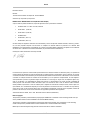 2
2
-
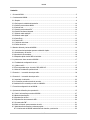 3
3
-
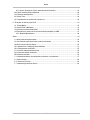 4
4
-
 5
5
-
 6
6
-
 7
7
-
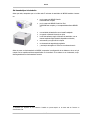 8
8
-
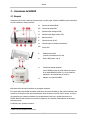 9
9
-
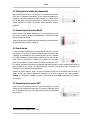 10
10
-
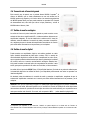 11
11
-
 12
12
-
 13
13
-
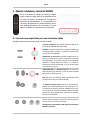 14
14
-
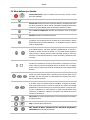 15
15
-
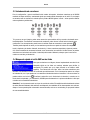 16
16
-
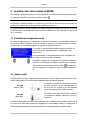 17
17
-
 18
18
-
 19
19
-
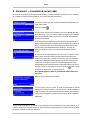 20
20
-
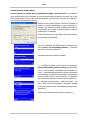 21
21
-
 22
22
-
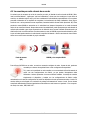 23
23
-
 24
24
-
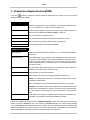 25
25
-
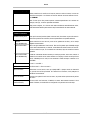 26
26
-
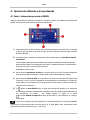 27
27
-
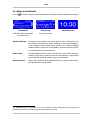 28
28
-
 29
29
-
 30
30
-
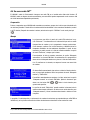 31
31
-
 32
32
-
 33
33
-
 34
34
-
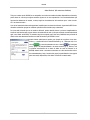 35
35
-
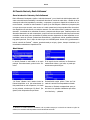 36
36
-
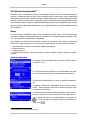 37
37
-
 38
38
-
 39
39
-
 40
40
-
 41
41
-
 42
42
-
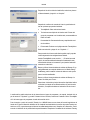 43
43
-
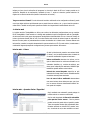 44
44
-
 45
45
-
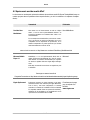 46
46
-
 47
47
-
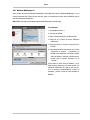 48
48
-
 49
49
-
 50
50
-
 51
51
-
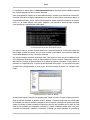 52
52
-
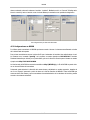 53
53
-
 54
54
-
 55
55
-
 56
56
-
 57
57
-
 58
58
-
 59
59
-
 60
60
-
 61
61
-
 62
62
-
 63
63
Terratec NOXON2audio Manual ES El manual del propietario
- Categoría
- Radios
- Tipo
- El manual del propietario
- Este manual también es adecuado para
Artículos relacionados
-
Terratec NOXON iRadio for iPod Manual ES El manual del propietario
-
Terratec Noxon iRadio El manual del propietario
-
Terratec NOXON ES El manual del propietario
-
Terratec Noxon A 540 Internet Radio El manual del propietario
-
Terratec iRadio Cube El manual del propietario
-
Terratec NOXON 2 audio ML El manual del propietario
-
Terratec NOXON 2 audio for iPod El manual del propietario
-
Terratec NOXON audio Manual ES El manual del propietario
-
Terratec DRBox1 Manual ES El manual del propietario